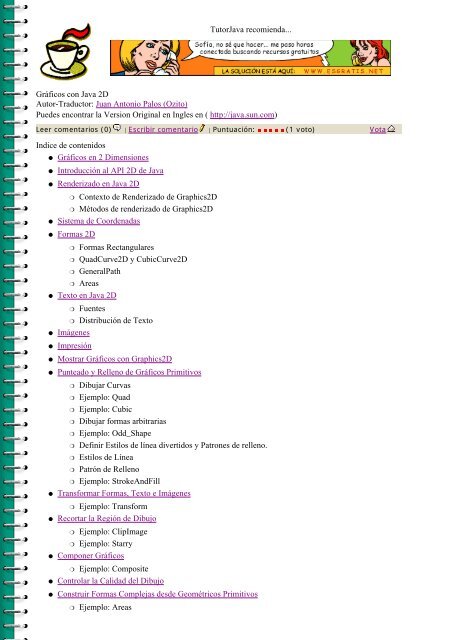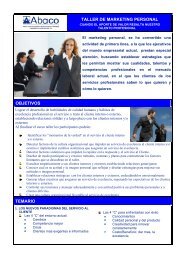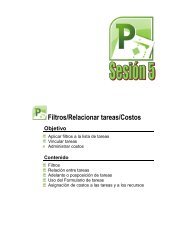Gráficos Con Java 2D - Abaco
Gráficos Con Java 2D - Abaco
Gráficos Con Java 2D - Abaco
Create successful ePaper yourself
Turn your PDF publications into a flip-book with our unique Google optimized e-Paper software.
Tutor<strong>Java</strong> recomienda...<br />
<strong>Gráficos</strong> con <strong>Java</strong> <strong>2D</strong><br />
Autor-Traductor: Juan Antonio Palos (Ozito)<br />
Puedes encontrar la Version Original en Ingles en ( http://java.sun.com)<br />
Leer comentarios (0) | Escribir comentario | Puntuación: (1 voto) Vota<br />
Indice de contenidos<br />
● <strong>Gráficos</strong> en 2 Dimensiones<br />
●<br />
●<br />
●<br />
●<br />
●<br />
●<br />
●<br />
●<br />
●<br />
●<br />
●<br />
●<br />
●<br />
●<br />
Introducción al API <strong>2D</strong> de <strong>Java</strong><br />
Renderizado en <strong>Java</strong> <strong>2D</strong><br />
❍ <strong>Con</strong>texto de Renderizado de Graphics<strong>2D</strong><br />
❍ Métodos de renderizado de Graphics<strong>2D</strong><br />
Sistema de Coordenadas<br />
Formas <strong>2D</strong><br />
❍ Formas Rectangulares<br />
❍ QuadCurve<strong>2D</strong> y CubicCurve<strong>2D</strong><br />
❍ GeneralPath<br />
❍ Areas<br />
Texto en <strong>Java</strong> <strong>2D</strong><br />
❍ Fuentes<br />
❍ Distribución de Texto<br />
Imágenes<br />
Impresión<br />
Mostrar <strong>Gráficos</strong> con Graphics<strong>2D</strong><br />
Punteado y Relleno de <strong>Gráficos</strong> Primitivos<br />
❍ Dibujar Curvas<br />
❍ Ejemplo: Quad<br />
❍ Ejemplo: Cubic<br />
❍ Dibujar formas arbitrarias<br />
❍ Ejemplo: Odd_Shape<br />
❍ Definir Estilos de línea divertidos y Patrones de relleno.<br />
❍ Estilos de Línea<br />
❍ Patrón de Relleno<br />
❍ Ejemplo: StrokeAndFill<br />
Transformar Formas, Texto e Imágenes<br />
❍ Ejemplo: Transform<br />
Recortar la Región de Dibujo<br />
❍ Ejemplo: ClipImage<br />
❍ Ejemplo: Starry<br />
Componer <strong>Gráficos</strong><br />
❍ Ejemplo: Composite<br />
<strong>Con</strong>trolar la Calidad del Dibujo<br />
<strong>Con</strong>struir Formas Complejas desde Geométricos Primitivos<br />
❍<br />
Ejemplo: Areas
●<br />
●<br />
●<br />
●<br />
●<br />
●<br />
●<br />
●<br />
●<br />
●<br />
●<br />
●<br />
●<br />
●<br />
Soportar Interacción con el Usuario<br />
❍ Ejemplo: ShapeMover<br />
❍ Ejemplo: HitTestSample<br />
Trabajar con Texto y Fuentes<br />
❍ Crear y Derivar Fuentes<br />
❍ Dibujar Múltiples Líneas de Texto<br />
Crear y Derivar Fuentes<br />
❍ Ejemplo: FontSelection<br />
Dibujar Múltiples Líneas de Texto<br />
❍ Ejemplo: LineBreakSample<br />
Mostrar y Manipular Imágenes<br />
❍ Modo Inmediato con BufferedImage<br />
❍ Filtrado y BufferedImage<br />
❍ Usar un BufferedImage para doble buffer<br />
Modo Inmediato con BufferedImage<br />
Filtrar un BufferedImage<br />
❍ Ejemplo: ImageOps<br />
Usar un BufferedImage para Doble Buffer<br />
❍ Ejemplo: BufferedShapeMover<br />
Imprimir en <strong>Java</strong><br />
❍ Introducción a la Impresión en <strong>Java</strong><br />
❍ Imprimir los <strong>Con</strong>tenidos de un Componente<br />
❍ Mostrar el diálogo 'Page Setup'<br />
❍ Imprimir una Colección de Páginas<br />
Introducción a la Impresión en <strong>Java</strong><br />
❍ Job <strong>Con</strong>trol<br />
❍ Imaging<br />
❍ Printable Jobs<br />
❍ Pageable Jobs<br />
Imprimir los <strong>Con</strong>tenidos de un Componente<br />
❍ Ejemplo: ShapesPrint<br />
Mostrar el Diálogo de <strong>Con</strong>figuración de Página<br />
Imprimir una Colección de Páginas<br />
❍ Ejemplo: SimpleBook<br />
Problemas Más Comunes en los <strong>Gráficos</strong> en <strong>Java</strong> <strong>2D</strong><br />
Leer comentarios (0) | Escribir comentario | Puntuación: (1 voto) Vota
<strong>Gráficos</strong> con <strong>Java</strong> <strong>2D</strong><br />
En esta página:<br />
●<br />
<strong>Gráficos</strong> en 2 Dimensiones<br />
<strong>Gráficos</strong> en 2 Dimensiones<br />
Tutor<strong>Java</strong> recomienda...<br />
Esta sección nos presenta el API <strong>2D</strong> de <strong>Java</strong> y no enseña como mostrar e imprimir gráficos en 2<br />
dimensiones en nuestros programas <strong>Java</strong>. El API <strong>2D</strong> de <strong>Java</strong> nos permite fácilmente:<br />
● Dibujar líneas de cualquier anchura<br />
● Rellenar formas con gradientes y texturas<br />
● Mover, rotar, escalar y recortar texto y gráficos.<br />
● Componer texto y gráficos solapados.<br />
Por ejemplo, podríamos usar el API <strong>2D</strong> de <strong>Java</strong> para mostrar gráficos y charts complejos que usan<br />
varios estilos de línea y de relleno para distinguir conjuntos de datos, como se muestra en la<br />
siguiente figura:<br />
El API <strong>2D</strong> de <strong>Java</strong> también nos permite almacenar datos de imágenes--por ejemplo, podemos<br />
realizar fácilmente filtros de imágenes, como blur o recortado, como se muestra en la siguiente<br />
figura:<br />
Esta ruta cubre los usos más frecuentes del API <strong>2D</strong> de <strong>Java</strong> y describe brevemente algunas de las<br />
características más avanzadas. Para más información sobre el uso del API <strong>2D</strong> de <strong>Java</strong>, puedes ver<br />
<strong>Java</strong> <strong>2D</strong> Programmer's Guide.<br />
Introducción al API <strong>2D</strong> de <strong>Java</strong> presenta los conceptos claves del <strong>2D</strong> y describe su modelo de<br />
dibujado.<br />
Mostrar <strong>Gráficos</strong> con Graphics<strong>2D</strong> nos enseña como configurar el contexto de dibujado Graphics<strong>2D</strong><br />
para usar estilos de punteado y relleno divertidos, realizar transformaciones, recortar la región de<br />
dibujo, componer gráficos solapados, y especificar preferencias de dibujado.<br />
Trabajar con Texto y Fuentes muestra como usar un objeto Font para crear una fuente con los<br />
atributos deseados, y para deribar una nueva fuente cambiando los atributos, determinar los<br />
nombres de las fuentes que están disponibles en nuestro sistema y la posición del texto dentro de<br />
un componente.<br />
Manipular y Mostrar Imágenes esta lección explica como implementar doble buffer y cómo realizar<br />
operaciones de filtrado de imágenes con objetos BufferedImage.<br />
Imprimir nos enseña como renderizar gráficos <strong>2D</strong> en una impresora y cómo imprimir documentos<br />
complejos.<br />
Resolver Problemas más Comunes con los <strong>Gráficos</strong> <strong>2D</strong> ofrece las soluciones a algunos de los<br />
problemas que nos podríamos encontrar al escribir applets y aplicaciones <strong>2D</strong>.
<strong>Gráficos</strong> con <strong>Java</strong> <strong>2D</strong><br />
En esta página:<br />
●<br />
Introducción al API <strong>2D</strong> de <strong>Java</strong><br />
Introducción al API <strong>2D</strong> de <strong>Java</strong><br />
Tutor<strong>Java</strong> recomienda...<br />
El API <strong>2D</strong> de <strong>Java</strong> introducido en el JDK 1.2 proporciona gráficos avanzados en dos dimensiones,<br />
texto, y capacidades de manejo de imágenes para los programas <strong>Java</strong> a través de la extensión del<br />
AWT. Este paquete de rendering soporta líneas artísticas, texto e imágenes en un marco de trabajo<br />
flexible y lleno de potencia para desarrollar interfaces de usuario, programas de dibujo sofisticados<br />
y editores de imágenes.<br />
El API <strong>2D</strong> de <strong>Java</strong> proporciona:<br />
● Un modelo de renderizado uniforme para pantallas e impresoras.<br />
● Un amplio conjunto de gráficos primitivos geométricos, como curvas, rectángulos, y elipses y un<br />
mecanismo para renderizar virtualmente cualquier forma geométrica.<br />
● Mecanismos para detectar esquinas de formas, texto e imágenes.<br />
● Un modelo de composición que proporciona control sobre cómo se renderizan los objetos solapados.<br />
● Soporte de color mejorado que facilita su manejo.<br />
● Soporte para imprimir documentos complejos.<br />
Estos tópicos se explican en las siguiente páginas.
<strong>Gráficos</strong> con <strong>Java</strong> <strong>2D</strong><br />
En esta página:<br />
●<br />
Renderizado en <strong>Java</strong> <strong>2D</strong><br />
❍<br />
❍<br />
Renderizado en <strong>Java</strong> <strong>2D</strong><br />
<strong>Con</strong>texto de Renderizado de Graphics<strong>2D</strong><br />
Métodos de renderizado de Graphics<strong>2D</strong><br />
Tutor<strong>Java</strong> recomienda...<br />
El mecanismo de renderizado básico es el mismo que en las versiones anteriores del JDK -- el<br />
sistema de dibujo controla cuándo y cómo dibuja un programa. Cuando un componente necesita ser<br />
mostrado, se llama automáticamente a su método paint o update dentro del contexto Graphics<br />
apropiado.<br />
El API <strong>2D</strong> de <strong>Java</strong> presenta java.awt.Graphics<strong>2D</strong>, un nuevo tipo de objeto Graphics. Graphics<strong>2D</strong><br />
desciende de la clase Graphics para proporcionar acceso a las características avanzadas de<br />
renderizado del API <strong>2D</strong> de <strong>Java</strong>.<br />
Para usar las características del API <strong>2D</strong> de <strong>Java</strong>, tenemos que forzar el objeto Graphics pasado al<br />
método de dibujo de un componente a un objeto Graphics<strong>2D</strong>.<br />
public void Paint (Graphics g) {<br />
Graphics<strong>2D</strong> g2 = (Graphics<strong>2D</strong>) g;<br />
...<br />
}<br />
<strong>Con</strong>texto de Renderizado de Graphics<strong>2D</strong><br />
Al conjunto de atributos de estado asociados con un objeto Graphics<strong>2D</strong> se le conoce como<br />
<strong>Con</strong>texto de Renderizado de Graphics<strong>2D</strong>. Para mostrar texto, formas o imágenes, podemos<br />
configurar este contexto y luego llamar a uno de los métodos de renderizado de la clase<br />
Graphics<strong>2D</strong>, como draw o fill . Cómo muestra la siguiente figura, el contexto de renderizado de<br />
Graphics<strong>2D</strong> contiene varios atributos.<br />
El estilo de lápiz que se aplica al exterior de una forma. Este atributo stroke nos<br />
permite dibujar líneas con cualquier tamaño de punto y patrón de sombreado y<br />
aplicar finalizadores y decoraciones a la línea.<br />
El estilo de relleno que se aplica al interior de la forma. Este atributo paint nos<br />
permite rellenar formas con cólores sólidos, gradientes o patrones.<br />
El estilo de composición se utiliza cuando los objetos dibujados se solapan con<br />
objetos existentes.
La transformación que se aplica durante el dibujado para convertir el objeto<br />
dibujado desde el espacio de usuario a las coordenadas de espacio del dispositivo.<br />
También se pueden aplicar otras transformaciones opcionales como la traducción,<br />
rotación escalado, recortado, a través de este atributo.<br />
El Clip que restringe el dibujado al área dentro de los bordes de la Shape se utiliza<br />
para definir el ára de recorte. Se puede usar cualquier Shape para definir un clip.<br />
La fuente se usa para convertir cadenas de texto.<br />
Punto de Renderizado que especifican las preferencias en cuanto a velocidad y<br />
calidad. Por ejemplo, podemos especificar si se debería usar antialiasing, si está<br />
disponible.<br />
Para configurar un atributo en el contexto de renderizado de Graphics<strong>2D</strong>, se usan los métodos set<br />
Attribute.<br />
● setStroke<br />
● setPaint<br />
● setComposite<br />
● setTransform<br />
● setClip<br />
● setFont<br />
● setRenderingHints<br />
Cuando configuramos un atributo, se el pasa al objeto el atributo apropiado. Por ejemplo, para<br />
cambiar el atributo paint a un relleno de gradiente azul-gris, deberíamos construir el objeto<br />
GradientPaint y luego llamar a setPaint.<br />
gp = new GradientPaint(0f,0f,blue,0f,30f,green);<br />
g2.setPaint(gp);<br />
Graphics<strong>2D</strong> contiene referencias a sus objetos atributos -- no son clonados. Si modificamos un<br />
objeto atributo que forma parte del contexto Graphics<strong>2D</strong>, necesitamos llamar al método set para<br />
notificarlo al contexto. La modificación de un atributo de un objeto durante el renderizado puede<br />
causar comportamientos impredecibles.<br />
Métodos de renderizado de Graphics<strong>2D</strong><br />
Graphics<strong>2D</strong> proporciona los siguientes métodos generales de dibujado que pueden usarser para<br />
dibujar cualquier primitivo geométrico, texto o imagen.<br />
● draw--dibuja el exterior de una forma geométrica primitiva usando los atributos stroke y paint.<br />
● fill--dibuja cualquier forma geométrica primitiva rellenado su interior con el color o patrón<br />
especificado por el atributo paint.<br />
● drawString--dibuja cualquier cadena de texto. El atributo font se usa para convertir la fuente a glyphs<br />
que luego se rellenan con el color o patrón especificados por el atributo paint.<br />
● drawImage--dibuja la imagen especificada.<br />
Además, Graphics<strong>2D</strong> soporta los métodos de renderizado de Graphics para formas particulares,<br />
como drawOval y fillRect.
<strong>Gráficos</strong> con <strong>Java</strong> <strong>2D</strong><br />
En esta página:<br />
●<br />
Sistema de Coordenadas<br />
Sistema de Coordenadas<br />
Tutor<strong>Java</strong> recomienda...<br />
El sistema <strong>2D</strong> de <strong>Java</strong> mantiene dos espacios de coordenadas:<br />
● El espacio de usuario es el espacio en que se especifican los gráficos primitivos.<br />
● El espacio de dispositivo es el sistema de coordenadas para un diopositivo de salida, como una<br />
pantalla, una ventana o una impresora.<br />
El espacio de usuario es un sistema de coordenadas lógicas independiente del dispositivo: el espacio<br />
de coordenas que usan nuestros programas. Todos los geométricos pasados a las rutinas <strong>Java</strong> <strong>2D</strong><br />
de renderizado se especifican en coordenadas de espacio de usuario.<br />
Cuando se utiliza la transformación por defecto desde el espacio de usuario al espacio de<br />
dispositivo, el origen del espacio de usuario es la esquina superior izquierda del área de dibujo del<br />
componente. La coordena X se incrementa hacia la derecha, y la coordena Y hacia abajo.<br />
El espacio de dispositivo es un sistema de coordenadas dependiente del dispositivo que varía de<br />
acuerdo a la fuente del dispositivo. Aunque el sistema de coordenas para una ventana o una<br />
pantalla podría ser muy distinto que para una impresora, estas diferencias son invisibles para los<br />
programas <strong>Java</strong>. Las conversiones necesarias entre el espacio de usuario y el espacio de dispositivo<br />
se realizan automáticamente durante el dibujado.
<strong>Gráficos</strong> con <strong>Java</strong> <strong>2D</strong><br />
En esta página:<br />
●<br />
Formas <strong>2D</strong><br />
Formas <strong>2D</strong><br />
❍<br />
❍<br />
❍<br />
❍<br />
Formas Rectangulares<br />
QuadCurve<strong>2D</strong> y CubicCurve<strong>2D</strong><br />
GeneralPath<br />
Areas<br />
Tutor<strong>Java</strong> recomienda...<br />
Las clases del paquete java.awt.geom definen gráficos primitivos comunes, como puntos, líneas,<br />
curvas, arcos, rectángulos y elipses.<br />
Clases en el paquete java.awt.geom<br />
Arc<strong>2D</strong> Ellipse<strong>2D</strong> QuadCurve<strong>2D</strong><br />
Area GeneralPath Rectangle<strong>2D</strong><br />
CubicCurve<strong>2D</strong> Line<strong>2D</strong> RectangularShape<br />
Dimension<strong>2D</strong> Point<strong>2D</strong> RoundRectangle<strong>2D</strong><br />
Excepto para Point<strong>2D</strong> y Dimension<strong>2D</strong>, cada una de las otras clases geométricas implementa el<br />
interface Shape, que proporciona un conjunto de métodos comunes para describir e inspeccionar<br />
objetos geométricos bi-dimensionales.<br />
<strong>Con</strong> estas clases podemos crear de forma virtual cualquiere forma geométrica y dibujarla a través<br />
de Graphics<strong>2D</strong> llamando al método draw o al método fill. Por ejemplo, las formas geométricas del<br />
siguiente applet están definidas usando los geométricos básicos de <strong>Java</strong> <strong>2D</strong>.<br />
Si tienes curiosidad, el código del programa está en ShapesDemo<strong>2D</strong>.java. La forma de dibujar y<br />
rellenar formas se describe en la siguiente lección Mostrar <strong>Gráficos</strong> con Graphics<strong>2D</strong>.<br />
Formas Rectangulares<br />
Los primitivos Rectangle<strong>2D</strong>, RoundRectangle<strong>2D</strong>, Arc<strong>2D</strong>, y Ellipse<strong>2D</strong> descienden del<br />
RectangularShape, que define métodos para objetos Shape que pueden ser descritos por una<br />
caja rectángular. La geometría de un RectangularShape puede ser extrapolada desde un<br />
rectángulo que encierra completamente el exterior de la Shape.
QuadCurve<strong>2D</strong> y CubicCurve<strong>2D</strong><br />
La clase QuadCurve<strong>2D</strong> nos permite crear segmentos de curvas cuadráticos. Una curva cuadrática<br />
está definida por dos puntos finales y un punto de control.<br />
La clase CubicCurve<strong>2D</strong> nos permite crear segmentos de curvas cúbicos. Una curva cúbica está<br />
definida por dos puntos finales y dos puntos de control. Las siguientes figuras muestran ejemplos de<br />
curvas cuadráticas y cúbicas.<br />
GeneralPath<br />
La clase GeneralPath nos permite crear una curva arbitraria especificando una serie de posiciones<br />
a lo largo de los límites de la forma. Estas posiciones pueden ser conectadas por segmentos de<br />
línea, curvas cuadráticas o curvas cúbicas. La siguiente figura puede ser creada con 3 segmentos de<br />
línea y una curva cúbica.<br />
Areas<br />
<strong>Con</strong> la clase Area podemos realizar operaciones boolenas, como uniones, intersecciones y<br />
substracciones, sobre dos objetos Shape cualesquiera. Esta técnica, nos permite crear rápidamente<br />
objetos Shape complejos sin tener que describir cada línea de segmento o cada curva.
<strong>Gráficos</strong> con <strong>Java</strong> <strong>2D</strong><br />
En esta página:<br />
●<br />
Texto en <strong>Java</strong> <strong>2D</strong><br />
❍<br />
❍<br />
Fuentes<br />
Texto en <strong>Java</strong> <strong>2D</strong><br />
Distribución de Texto<br />
Tutor<strong>Java</strong> recomienda...<br />
Cuando necesitemos mostrar texto, podemos usar uno de los componentes orientados a texto,<br />
como los componentes Como usar Labels o Usar Componentes de Texto de Swing. Cuando se utiliza<br />
un componente de texto, mucho del trabajo lo hacen por nosotros--por ejemplo, los objetos<br />
JTextComponent proporcionan soporte interno para chequeo de pulsaciones y para mostrar texto<br />
internacional.<br />
Si queremos mostrar una cadena de texto estática, podemos dibujarla directamente a través de<br />
Graphics<strong>2D</strong> usando el método drawString. Para especificar la fuente, podemos usar el método<br />
setFont de Graphics<strong>2D</strong>.<br />
Si queremos implementar nuestras propias rutinas de edición de texto o necesitamos más control<br />
sobre la distribucción del texto que la que proporcionan los componentes de texto, podemos usar<br />
las clases del paquete java.awt.font.<br />
Fuentes<br />
Las formas que una fuente usa para representar los caracteres de una cadena son llamadas glyphs.<br />
Un caracter particular o una combinación de caracteres podría ser representada como uno o más<br />
glyphs. Por ejemplo, á podría ser representado por dos glyphs, mientras que la ligadura fi podría<br />
ser representada por un sólo glyph.<br />
Se puede pensar en una fuente como en una colección de glyphs. Una sola fuente podría tener<br />
muchas caras, como pesada, média, oblíqua, gótica y regular, Todas las caras de una fuente tienen<br />
características tipográficas similares y pueden ser reconocidas como miembros de la misma familia.<br />
En otras palabras, una colección de glyphs con un estilo particular forma una cara de fuente; y<br />
una colección de caras de fuentes forman una familia de fuentes; y el conjunto de familias de<br />
fuentes forman el juego de fuentes disponibles en el sistema.<br />
Cuando se utiliza el API <strong>2D</strong> de <strong>Java</strong>, se especifican las fuentes usando un ejemplar de Font.<br />
Podemos determinar las fuentes disponibles en el sistema llamando al método estático<br />
GraphicsEnvironment.getLocalGraphicsEnvironment y preguntando al GraphicsEnvironment<br />
devuelto. El método getAllFonts devuelve un array que contiene ejemplares Font para todas las<br />
fuentes disponibles en el sistema; getAvailableFontFamilyNames devuelve una lista de las<br />
familias de fuentes disponibles.<br />
GraphicsEnvironment también describe la colección de dispositivos de dibujo de la plataforma,<br />
como pantallas e impresoras, que un programa <strong>Java</strong> puede utilizar. Esta información es usada<br />
cuando el sistema realiza la conversión del espacio de usuario al espacio de dispositivo durante el<br />
dibujo.<br />
Nota:<br />
En el JDK 1.1, las fuentes se describían con nombres lógicos que eran mapeados en diferentes<br />
caras de fuentes, dependiendo de las fuentes que estaban disponibles en una plataforma<br />
particular. Por razones de compatibilidad, Graphics<strong>2D</strong> también soporta la especificación de<br />
fuentes por el nombre lógico. Para obtener una lista de los nombres lógicos de la fuentes, se<br />
puede llamar a java.awt.Toolkit.getFontList.<br />
Distribución de Texto<br />
Antes de poder mostrar el texto, debe ser distribuido para que los caracteres sean representados<br />
por los glyphs apropiados en las posiciones apropiadas. Si estamos usando Swing, podemos dejar<br />
que JLabel o JTextComponent manejen la distribución de texto por nosotros. JTextComponent
soporta texto bidireccional y está diseñada para manejar las necesidades de la mayoría de las<br />
aplicaciones internacionales. Para más información sobre el uso de los componentes de texto Swing,<br />
puedes ver Usar Componentes de Texto.<br />
Si no estamos usando un componente de texto Swing para mostrar el texto automáticamente,<br />
podemos usar uno de los mecanismos de <strong>Java</strong> <strong>2D</strong> para manejar la distribución de texto.<br />
● Si queremos implementar nuestras propias rutinas de edición de texto, podemos usar la clase<br />
TextLayout para manejar la distribución de texto, iluminación y detección de pulsación. Las<br />
facilidades proporcionadas por TextLayout manejan muchos casos comunes, incluyendo cadenas con<br />
fuentes mezcladas, lenguajes mezclados y texto bidireccinal. Para más información sobre<br />
TextLayout, puedes ver Manejar la disttribución de Texto.<br />
●<br />
Si queremos un control total sobre la forma y posición de nuestro texto, podemos construir nuestro<br />
propio objeto GlyphVector usando Font y renderizando cada GlyphVector a través de Graphics<strong>2D</strong>.<br />
Para más información sobre la implementación de nuestro propio mecanismo de distribución de texto,<br />
puedes ver Implementar un Mecanismo Personalizado de Distribución de Texto
<strong>Gráficos</strong> con <strong>Java</strong> <strong>2D</strong><br />
En esta página:<br />
●<br />
Imágenes<br />
Imágenes<br />
Tutor<strong>Java</strong> recomienda...<br />
El API <strong>2D</strong> de <strong>Java</strong> implementa un nuevo modelo de imagen que soporta la manipulación de<br />
imágenes de resolución fija almacenadas en memoria. Una nueva clase Image en el paquete<br />
java.awt.image, se puede usar BufferedImage, para manipular datos de una imagen<br />
recuperados desde un fichero o una URL. Por ejemplo, se puede usar un BufferedImage para<br />
implementar doble buffer -- los elementos gráficos son dibujados fuera de la pantalla en el<br />
BufferedImage y luego son copiados a la pantalla a través de llamadas al método drawImage de<br />
Graphics<strong>2D</strong>. Las clases BufferedImage y BufferedImageOp también permiten realizar una gran<br />
variedad de operaciones de filtrado de imágenes como blur. El modelo de imagen<br />
productor/consumidor proporcionado en las versiones anteriores del JDK sigue siendo soportado por<br />
razones de compatibilidad.
<strong>Gráficos</strong> con <strong>Java</strong> <strong>2D</strong><br />
En esta página:<br />
●<br />
Impresión<br />
Impresión<br />
Tutor<strong>Java</strong> recomienda...<br />
Todos los gráficos del AWT y de <strong>Java</strong> <strong>2D</strong>, incluidos los gráficos compuestos y las imágenes, pueden<br />
ser dibujadas en una impresora usando el API de <strong>Java</strong> <strong>2D</strong>. Este API proporciona características de<br />
composición de documentos que nos permite realizar dichas operaciones como cambiar el orden de<br />
impresión de las páginas.<br />
Dibujar en la impresora es como dibujar en la pantalla. El sistema de impresión controla cuando se<br />
dibujan las páginas, como lo hace el sistema gráfico de la pantalla cuando un componente se dibuja<br />
en la pantalla.<br />
Nuestra aplicación proporciona al sistema de impresión la información sobre el documento a<br />
imprimir, y el sistema de impresión determina cuando necesita dibujar cada página. Cuando las<br />
páginas necesitan ser dibujadas, el sistema de impresión llama al método print de la aplicación con<br />
el contexto Graphics apropiado. Para usar las características del API <strong>2D</strong> de <strong>Java</strong> en la impresión,<br />
debemos forzar el objeto Graphics a un objeto Graphics<strong>2D</strong>, igual que se hace cuando se dibuja en<br />
la pantalla.
<strong>Gráficos</strong> con <strong>Java</strong> <strong>2D</strong><br />
En esta página:<br />
●<br />
Mostrar <strong>Gráficos</strong> con Graphics<strong>2D</strong><br />
Mostrar <strong>Gráficos</strong> con Graphics<strong>2D</strong><br />
Tutor<strong>Java</strong> recomienda...<br />
Esta lección nos muestra cómo usar Graphics<strong>2D</strong> para mostrar gráficos con líneas exteriores, estilos<br />
de relleno, transformación de gráficos mientras son dibujados, con restricción de dibujo en un área<br />
particular y generalmente controla la forma y aspecto de los gráficos. También aprenderemos cómo<br />
crear objetos complejos combinando algunos simples y cómo detectar cuando el usuario pulsa sobre<br />
un gráfico primitivo. Estos tópicos se describen en las siguientes páginas.
<strong>Gráficos</strong> con <strong>Java</strong> <strong>2D</strong><br />
En esta página:<br />
●<br />
Punteado y Relleno de <strong>Gráficos</strong> Primitivos<br />
❍<br />
❍<br />
❍<br />
❍<br />
❍<br />
❍<br />
❍<br />
❍<br />
❍<br />
Dibujar Curvas<br />
Ejemplo: Quad<br />
Ejemplo: Cubic<br />
Dibujar formas arbitrarias<br />
Ejemplo: Odd_Shape<br />
Tutor<strong>Java</strong> recomienda...<br />
Definir Estilos de línea divertidos y Patrones de relleno.<br />
Estilos de Línea<br />
Patrón de Relleno<br />
Ejemplo: StrokeAndFill<br />
Punteado y Relleno de <strong>Gráficos</strong> Primitivos<br />
Cambiando el punteado y los atributos de dibujo en el contexto de Graphics<strong>2D</strong>, antes del dibujo,<br />
podemos fácilmente aplicar estilos divertidos de líneas y patrones de relleno para gráficos<br />
primitivos. Por ejemplo, podemos dibujar una línea punteada creando el objeto Stroke apropiado y<br />
llamando a setStroke para añadirlo al contexto Graphics<strong>2D</strong> antes de dibujar la línea. De forma<br />
similar, podemos aplicar un relleno de gradiente a un Shape creando un objeto GradientPaint y<br />
añadiendo al contexto Graphics<strong>2D</strong> llamando a setPaint antes de dibujar la Shape.<br />
El siguiente applet demuestra cómo podemos dibujar formas geométricas usando los métodos<br />
Graphics<strong>2D</strong> draw y fill.<br />
Esta es una imagen del GUI del applet. Para ajecutar el applet, pulsa sobre ella. El applet<br />
aparecerá en una nueva ventana del navegador.<br />
ShapesDemo<strong>2D</strong>.java contiene el código completo de este applet.<br />
Cada una de las formas dibujadas por el applet está construida de geometrías y está dibujada a
través de Graphics<strong>2D</strong>. Las variables rectHeight y rectWidth de este ejemplo definen las<br />
dimensiones del espacio en que se dibuja cada forma, en pixels. La variables x e y cambian para<br />
cada forma para que sean dibujadas en formación de parrilla.<br />
// draw Line<strong>2D</strong>.Double<br />
g2.draw(new Line<strong>2D</strong>.Double(x, y+rectHeight-1,<br />
x + rectWidth, y));<br />
// draw Rectangle<strong>2D</strong>.Double<br />
g2.setStroke(stroke);<br />
g2.draw(new Rectangle<strong>2D</strong>.Double(x, y,<br />
rectWidth,<br />
rectHeight));<br />
// draw RoundRectangle<strong>2D</strong>.Double<br />
g2.setStroke(dashed);<br />
g2.draw(new RoundRectangle<strong>2D</strong>.Double(x, y,<br />
rectWidth,<br />
rectHeight,<br />
10, 10));<br />
// draw Arc<strong>2D</strong>.Double<br />
g2.setStroke(wideStroke);<br />
g2.draw(new Arc<strong>2D</strong>.Double(x, y,<br />
rectWidth,<br />
rectHeight,<br />
90, 135,<br />
Arc<strong>2D</strong>.OPEN));<br />
// draw Ellipse<strong>2D</strong>.Double<br />
g2.setStroke(stroke);<br />
g2.draw(new Ellipse<strong>2D</strong>.Double(x, y,<br />
rectWidth,<br />
rectHeight));<br />
// draw GeneralPath (polygon)<br />
int x1Points[] = {x, x+rectWidth,<br />
x, x+rectWidth};<br />
int y1Points[] = {y, y+rectHeight,<br />
y+rectHeight, y};<br />
GeneralPath polygon = new<br />
GeneralPath(GeneralPath.WIND_EVEN_ODD,<br />
x1Points.length);<br />
polygon.moveTo(x1Points[0], y1Points[0]);<br />
for (int index = 1;<br />
index < x1Points.length;<br />
index++) {<br />
polygon.lineTo(x1Points[index],<br />
y1Points[index]);<br />
};<br />
polygon.closePath();<br />
g2.draw(polygon);<br />
// draw GeneralPath (polyline)<br />
int x2Points[] = {x, x+rectWidth, x,<br />
x+rectWidth};<br />
int y2Points[] = {y, y+rectHeight,<br />
y+rectHeight, y};<br />
GeneralPath polyline = new<br />
GeneralPath(GeneralPath.WIND_EVEN_ODD,<br />
x2Points.length);<br />
polyline.moveTo (x2Points[0], y2Points[0]);<br />
for (int index = 1;<br />
index < x2Points.length;<br />
index++) {<br />
polyline.lineTo(x2Points[index],<br />
y2Points[index]);<br />
};
g2.draw(polyline);<br />
// fill Rectangle<strong>2D</strong>.Double (red)<br />
g2.setPaint(red);<br />
g2.fill(new Rectangle<strong>2D</strong>.Double(x, y,<br />
rectWidth, rectHeight));<br />
// fill RoundRectangle<strong>2D</strong>.Double<br />
g2.setPaint(redtowhite);<br />
g2.fill(new RoundRectangle<strong>2D</strong>.Double(x, y,<br />
rectWidth,<br />
rectHeight,<br />
10, 10));<br />
// fill Arc<strong>2D</strong><br />
g2.setPaint(red);<br />
g2.fill(new Arc<strong>2D</strong>.Double(x, y, rectWidth,<br />
rectHeight, 90,<br />
135, Arc<strong>2D</strong>.OPEN));<br />
// fill Ellipse<strong>2D</strong>.Double<br />
g2.setPaint(redtowhite);<br />
g2.fill (new Ellipse<strong>2D</strong>.Double(x, y,<br />
rectWidth,<br />
rectHeight));<br />
// fill and stroke GeneralPath<br />
int x3Points[] = {x, x+rectWidth, x,<br />
x+rectWidth};<br />
int y3Points[] = {y, y+rectHeight,<br />
y+rectHeight, y};<br />
GeneralPath filledPolygon = new<br />
GeneralPath(GeneralPath.WIND_EVEN_ODD,<br />
x3Points.length);<br />
filledPolygon.moveTo(x3Points[0],<br />
y3Points[0]);<br />
for (int index = 1;<br />
index < x3Points.length;<br />
index++) {<br />
filledPolygon.lineTo(x3Points[index],<br />
y3Points[index]);<br />
};<br />
filledPolygon.closePath();<br />
g2.setPaint(red);<br />
g2.fill(filledPolygon);<br />
Observa que este ejemplo usa implementaciones de doble precision de las clases geométricas.<br />
Donde sea posible, las implementaciones de los float y doble precisión de cada geométrico están<br />
proporcionados por clases internas.<br />
Dibujar Curvas<br />
Los applets Cubic y Quad demuestran como crear curvas cúbicas y cuadráticas usando<br />
CubicCurve<strong>2D</strong> y QuadCurve<strong>2D</strong>. Estos applets también demuestran como se dibujan las curvas<br />
con respecto al posicionamiento de los puntos de control permitiendonos mover interactivamente<br />
tanto los puntos de control como los puntos finales.<br />
Ejemplo: Quad<br />
El applet Quad demuestra una curva cuadrática, que es un segmento de curva que tiene dos puntos<br />
finales y un único punto de control. El punto de control determina la forma de la curva controlando<br />
tanto el punto de control como los vectores tangenciales de los puntos finales.
Esta es una imagen del GUI del applet. Para ajecutar el applet, pulsa sobre ella. El applet<br />
aparecerá en una nueva ventana del navegador.<br />
Quad.java contiene el código completo de este applet.<br />
Primero se crea una nueva curva cuadrática con dos puntos finales y un punto de control y las<br />
posiciones de los puntos se seleccionan con respecto al tamaño de la ventana.<br />
QuadCurve<strong>2D</strong>.Double quad = new QuadCurve<strong>2D</strong>.Double();<br />
Point<strong>2D</strong>.Double start, end, control;<br />
start = new Point<strong>2D</strong>.Double();<br />
one = new Point<strong>2D</strong>.Double();<br />
control = new Point<strong>2D</strong>.Double();<br />
quad.setCurve(start, one, control);<br />
start.setLocation(w/2-50, h/2);<br />
end.setLocation(w/2+50, h/2);<br />
control.setLocation((int)(start.x)+50, (int)(start.y)-50);<br />
Cada vez que el usuario mueva uno de los puntos, la curva se reseteará.<br />
quad.setCurve(start, control, end);<br />
Ejemplo: Cubic<br />
El ejemplo Cubic muestra una curva cúbica, que es un segmento de curva que tiene dos puntos<br />
finales y dos puntos de control. Cada punto de control determina la forma de la curva mediante el<br />
control de uno de los vectores tangenciales de un punto final. En el ejemplo Cubic, las cruces<br />
coloreadas se dibujan donde se encuentran los puntos de control y los puntos finales. El punto de<br />
control azul controla el punto final rojo y el punto de control verde controla el punto final magenta.
Esta es una imagen del GUI del applet. Para ajecutar el applet, pulsa sobre ella. El applet<br />
aparecerá en una nueva ventana del navegador.<br />
Cubic.java contiene el código completo de este applet.<br />
Una curva cúbica se crea con dos puntos finales y dos puntos de control y las localizaciones de los<br />
puntos se seleccionan con respecto al tamaño de la ventana.<br />
CubicCurve<strong>2D</strong>.Double cubic = new CubicCurve<strong>2D</strong>.Double();<br />
Point<strong>2D</strong>.Double start, end, one, two;<br />
start = new Point<strong>2D</strong>.Double();<br />
one = new Point<strong>2D</strong>.Double();<br />
two = new Point<strong>2D</strong>.Double();<br />
end = new Point<strong>2D</strong>.Double();<br />
cubic.setCurve(start, one, two, end);<br />
...<br />
start.setLocation(w/2-50, h/2);<br />
end.setLocation(w/2+50, h/2);<br />
one.setLocation((int)(start.x)+25, (int)(start.y)-25);<br />
two.setLocation((int)(end.x)-25, (int)(end.y)+25);<br />
Como en el ejemplo Quad, la curva es reseteada cada vez que se mueven los puntos.<br />
cubic.setCurve(start, one, two, end);<br />
Dibujar formas arbitrarias<br />
El ejemplo ShapesDemo usa GeneralPath para hacer polígonos en forma de cristales, pero<br />
tambien podemos usar GeneralPath para hacer formas arbitrarias tanto con líneas rectas como<br />
curvas.<br />
Ejemplo: Odd_Shape<br />
El ejemplo Odd_Shape usa GeneralPath para crear formas arbitrarias en la sección Formas.<br />
Esta es una imagen del GUI del applet. Para ajecutar el applet, pulsa sobre ella. El applet<br />
aparecerá en una nueva ventana del navegador.<br />
Odd_Shape.java contiene el código completo de este applet.<br />
El siguiente código crea un nuevo GeneralPath y añade el primer punto al path.<br />
GeneralPath oddShape = new GeneralPath();<br />
...<br />
x = w/2 + 50;<br />
y = h/2 - 25;<br />
x2 = x;<br />
y2 = y;<br />
oddShape.moveTo(x, y);
Después de añadir el primer punto al path, se añaden tres líneas rectas.<br />
x -= 100;<br />
oddShape.lineTo(x, y);<br />
y += 50;<br />
oddShape.lineTo(x, y);<br />
x += 100;<br />
oddShape.lineTo(x, y);<br />
Finalmente, se añade una curva cúbica.<br />
x += 10;<br />
y -= 10;<br />
x1 = x - 20;<br />
y1 = y - 20;<br />
oddShape.curveTo(x, y, x1, y1, x2, y2);<br />
Definir Estilos de línea divertidos y Patrones de relleno.<br />
Probablemente habrás observado en el ejemplo anterior algunas de las formas tienen líneas<br />
punteadas o están rellenas con gradientes de dos colores. Usando las clases Stroke y Paint de<br />
<strong>Java</strong> <strong>2D</strong>, podemos fácilmente definir estilos de línea divertidos y patrones de relleno.<br />
Estilos de Línea<br />
Los estilos de línea están definidos por el atributo stroke en el contexto Graphics<strong>2D</strong>. Para<br />
seleccionar el atributo stroke podemos crear un objeto BasicStroke y pasarlo dentro del método<br />
Graphics<strong>2D</strong> setStroke.<br />
Un objeto BasicStroke contiene información sobre la anchura de la línea, estilo de uniones, estilos<br />
finales, y estilo de punteado. Esta información se usa cuando se dibuja un Shape con el método<br />
draw.<br />
La anchura de línea es la longitud de la línea medida perpendicularmente a su trayectoria. La<br />
anchura de la línea se especificada como un valor float en las unidades de coordenadas de usuario,<br />
que es equivalente a 1/72 pulgadas cuando se utiliza la transformación por defecto.<br />
El estilo de unión es la decoración que se aplica cuando se encuentran dos segmentos de línea.<br />
BasicStroke soporta tres estilos de unión:.<br />
JOIN_BEVEL<br />
JOIN_MITER<br />
JOIN_ROUND<br />
El estilo de finales es la decoración que se aplica cuando un segmento de línea termina.<br />
BasicStroke soporta tres estilos de finalización:<br />
CAP_BUTT<br />
CAP_ROUND<br />
CAP_SQUARE<br />
El estilo de punteado define el patrón de las secciones opacas y transparentes aplicadas a lo largo<br />
de la longitud de la línea. Este estilo está definido por un array de punteado y una fase de<br />
punteado. El array de punteado define el patrón de punteado. Los elementos alternativos en el<br />
array representan la longitud del punteado y el espacio entre punteados en unidades de<br />
coordenadas de usuario.. El elemento 0 representa el primer punteado, el elemento 1 el primer<br />
espacio, etc. La fase de punteado es un desplazamiento en el patrón de punteado, también<br />
especificado en unidades de coordenadas de usuario. La fase de punteado indica que parte del<br />
patrón de punteado se aplica al principio de la línea.<br />
Patrón de Relleno<br />
Los patrones de rellenos están definidos por el atributo paint en el contexto Graphics<strong>2D</strong>. Para<br />
seleccionar el atributo paint, se crea un ejemplar de un objeto que implemente el interface Paint y<br />
se pasa dentro del método Graphics<strong>2D</strong> setPaint.
Tres clases implementan el interface Paint: Color, GradientPaint, y TexturePaint .<br />
GradientPaint y TexturePaint son nuevas en el JDK 1.2.<br />
Para crear un GradientPaint, se especifica una posición inicial y un color y una posición final y otro<br />
color. El gradiente cambia proporcionalmente desde un color al otro a lo largo de la línea que<br />
conecta las dos posiciones.<br />
El patrón para una TexturePaint esta definido por un BufferedImage. Para crear un<br />
TexturePaint, se especifica una imagen que contiene el patrón y un rectángulo que se usa para<br />
replicar y anclar el patrón.<br />
Ejemplo: StrokeAndFill<br />
El applet StrokeAndFill permite al usuario seleccionar un gráfico primitivo, un estilo de línea, un<br />
estilo de dibujo y o bien puntear el exterior del objeto, rellenarlo con el dibujo seleccionado, o<br />
puntear el objeto en blanco y rellenar el dibujo con el dibujo seleccionado.<br />
Esta es una imagen del GUI del applet. Para ajecutar el applet, pulsa sobre ella. El applet<br />
aparecerá en una nueva ventana del navegador.<br />
StrokeAndFill.java contiene el código completo de este applet.<br />
Los primitivos son inicializados e introducidos en un array de objetos Shape. El siguiente código<br />
crea un Rectangle y un Ellipse<strong>2D</strong>.Double y los introduce en el array shapes.<br />
shapes[0] = new Rectangle(0, 0, 100, 100);<br />
shapes[1] = new Ellipse<strong>2D</strong>.Double(0.0, 0.0, 100.0, 100.0);<br />
Para crear un objeto Shape desde una cadena de texto, primero debemos crear un objeto<br />
TextLayout desde el texto de la cadena.<br />
TextLayout textTl = new TextLayout("Text",<br />
new Font("Helvetica", 1, 96),<br />
new FontRender<strong>Con</strong>text(null, false, false));
Las siguientes líneas transforman el TextLayout para que sea centrado en el origen y luego<br />
introduce el objeto Shape resultante de la llamda a getOutline dentro del array shapes.<br />
AffineTransform textAt = new AffineTransform();<br />
textAt.translate(0,<br />
(float)textTl.getBounds().getHeight());<br />
shapes[2] = textTl.getOutline(textAt);<br />
Podemos elegir un primitivo accediendo al índice apropiado dentro del array shapes.<br />
Shape shape =<br />
shapes[Transform.primitive.getSelectedIndex()];<br />
Cómo se realiza el dibujo dependen de las opciones elegidas.<br />
● Cuando el usuario elige stroke, se llama a Graphics<strong>2D</strong>.draw para realizar el dibujo, Si se elige text<br />
como primitivo, las líneas son recuperadas y el dibujo se hace con el método draw.<br />
● Cuando el usuario elige fill, se llama a Graphics<strong>2D</strong>.fill o Graphics<strong>2D</strong>.drawString para realizar el<br />
dibujado.<br />
● Cuando el usuario elige stroke and fill, se llama a fill o drawString para rellenar el Shape, y luego<br />
se llama a draw para dibujar la línea exterior.<br />
Nota:<br />
Para rellenar y puntear un gráfico primitivo, necesitamos hacer dos llamadas separadas a<br />
métodos: fill o drawString para rellenar el interior, y draw para dibujar el exterior.<br />
Los tres estilos de línea usados en este ejemplo -- ancho, estrecho y punteado -- son ejemplares de<br />
BasicStroke.<br />
// Sets the Stroke.<br />
...<br />
case 0 : g2.setStroke(new BasicStroke(3.0f)); break;<br />
case 1 : g2.setStroke(new BasicStroke(8.0f)); break;<br />
case 2 : float dash[] = {10.0f};<br />
g2.setStroke(new BasicStroke(3.0f,<br />
BasicStroke.CAP_BUTT,<br />
BasicStroke.JOIN_MITER,<br />
10.0f, dash, 0.0f));<br />
break;<br />
El estilo de punteado de este ejemplo tiene 10 unidades de punteado alternados con 10 unidades de<br />
espacio. El principio del patrón del punteado se aplica al principio de la línea -- la fase de punteado<br />
es 0.0.<br />
En este ejemplo se usan tres estilos de dibujo -- sólido, gradiente y polka. El dibujo de color sólido<br />
es un ejemplar de Color, el gradiente un ejemplar de GradientPaint, y el patrón un ejemplar de<br />
TexturePaint.<br />
// Sets the Paint.<br />
...<br />
case 0 : g2.setPaint(Color.blue); break;<br />
case 1 : g2.setPaint(new GradientPaint(0, 0,<br />
Color.lightGray,<br />
w-250, h, Color.blue, false));<br />
break;<br />
case 2 : BufferedImage bi = new BufferedImage(5, 5,<br />
BufferedImage.TYPE_INT_RGB);<br />
Graphics<strong>2D</strong> big = bi.createGraphics();<br />
big.setColor(Color.blue);<br />
big.fillRect(0, 0, 5, 5);<br />
big.setColor(Color.lightGray);<br />
big.fillOval(0, 0, 5, 5);<br />
Rectangle r = new Rectangle(0,0,5,5);<br />
g2.setPaint(new TexturePaint(bi, r));<br />
break;
<strong>Gráficos</strong> con <strong>Java</strong> <strong>2D</strong><br />
En esta página:<br />
●<br />
Transformar Formas, Texto e Imágenes<br />
❍<br />
Ejemplo: Transform<br />
Transformar Formas, Texto e Imágenes<br />
Tutor<strong>Java</strong> recomienda...<br />
Podemos modificar el atributo transform en el contexto Graphics<strong>2D</strong> para mover, rotar, escalar y<br />
modificar gráficos primitivos mientras son dibujados. El atributo transform está definido por un<br />
ejemplar de AffineTransform.<br />
Graphics<strong>2D</strong> proporciona varios métodos para cambiar el atributo transform. Podemos construir un<br />
nuevo AffineTransform y cambiar el atributo transform de Graphics<strong>2D</strong> llamando al método<br />
setTransform.<br />
AffineTransform define los siguientes métodos para hacer más sencilla la construcción de nuevas<br />
transformaciones:<br />
● getRotateInstance<br />
● getScaleInstance<br />
● getShearInstance<br />
● getTranslateInstance<br />
De forma alternativa podemos usar uno de los métodos de transformación de Graphics<strong>2D</strong> para<br />
modificar la transformación actual. Cuando se llama a uno de esos métodos de conveniencia, la<br />
transformación resultante se concatena con la transformación actual y es aplicada durante el<br />
dibujado.<br />
● rotate--para especificar un ángulo de rotación en radianes.<br />
● scale--para especificar un factor de escala en direcciones x e y.<br />
● shear--para especificar un factor de compartición en direcciones x e y<br />
● translate--para especificar un desplazamiento de movimiento en direcciones x e y<br />
También podemos construir directamente un AffineTransform y concatenarlo con la<br />
transformación actual llamando al método transform .<br />
El método drawImage también está sobrecargado para permitirnos especificar un<br />
AffineTransform que es aplicado a la imagen a dibujar. Especificar un transform cuando se llama a<br />
drawImage no afecta al atributo transform de Graphics<strong>2D</strong>.<br />
Ejemplo: Transform<br />
El siguiente programa es el mismo que StrokeandFill, pero también permite al usuario elegir una<br />
transformación para aplicarla al objeto selecciona cuando se dibuje.
Esta es una imagen del GUI del applet. Para ajecutar el applet, pulsa sobre ella. El applet<br />
aparecerá en una nueva ventana del navegador.<br />
Transform.java contiene el código completo de este applet.<br />
Cuando se elige una opción de transformación, se modifica un ejemplar de AffineTransform y se<br />
concatena con una transformación de movimiento que mueve la Shape hacia el centro de la<br />
ventana. La transformación resultante se pasa al método setTransform para seleccionar el atributo<br />
transform de Graphics<strong>2D</strong><br />
switch (Transform.trans.getSelectedIndex()){<br />
case 0 : at.setToIdentity();<br />
at.translate(w/2, h/2); break;<br />
case 1 : at.rotate(Math.toRadians(45)); break;<br />
case 2 : at.scale(0.5, 0.5); break;<br />
case 3 : at.shear(0.5, 0.0); break;<br />
...<br />
AffineTransform toCenterAt = new AffineTransform();<br />
toCenterAt.concatenate(at);<br />
toCenterAt.translate(-(r.width/2), -(r.height/2));<br />
g2.setTransform(toCenterAt);
<strong>Gráficos</strong> con <strong>Java</strong> <strong>2D</strong><br />
En esta página:<br />
●<br />
Recortar la Región de Dibujo<br />
❍<br />
❍<br />
Ejemplo: ClipImage<br />
Ejemplo: Starry<br />
Recortar la Región de Dibujo<br />
Tutor<strong>Java</strong> recomienda...<br />
Cualquier Shape puede usarse como un path de recortado que restringe las porciones del área de<br />
dibujo que serán renderizadas. El path de recortado forma parte del contexto Graphics<strong>2D</strong>; para<br />
seleccionar el atributo clip, se llama a Graphics<strong>2D</strong>.setClip y se pasa a la Shape que define el path<br />
de recortado que queramos usar. Podemos reducir el path de recortado llamando al método clip y<br />
pasándolo en otra Shape; el atributo clip se configura a la intersección entre el clip actual y el<br />
Shape especificado.<br />
Ejemplo: ClipImage<br />
Este ejemplo anima un path de recortado para revelar diferentes porciones de una imagen:<br />
Esta es una imagen del GUI del applet. Para ajecutar el applet, pulsa sobre ella. El applet<br />
aparecerá en una nueva ventana del navegador.<br />
ClipImage.java contiene todo el código de este applet. El applet requiere el fichero de imagen<br />
clouds.jpg.<br />
El path de recortado está definido por la intersección de una elipse y un rectángulo cuyas<br />
dimensiones son aleatorias. La elipse se pasa al método setClip , y luego se llama al método clip<br />
para seleccionar el path de recortado a la intersección entre la elipse y el rectángulo.<br />
private Ellipse<strong>2D</strong> ellipse = new Ellipse<strong>2D</strong>.Float();<br />
private Rectangle<strong>2D</strong> rect = new Rectangle<strong>2D</strong>.Float();<br />
...<br />
ellipse.setFrame(x, y, ew, eh);<br />
g2.setClip(ellipse);<br />
rect.setRect(x+5, y+5, ew-10, eh-10);<br />
g2.clip(rect);<br />
Ejemplo: Starry<br />
Un área de recortado también puede crearse desde una cadena de texto existente. El siguiente<br />
ejemplo crea un TextLayout con la cadena The Starry Night. Luego, obtiene una línea exterior del<br />
TextLayout. El método TextLayout.getOutline devuelve un objeto Shape y un Rectangle<br />
creado a partir de los límites del objeto Shape. Los límites contienen todos los pixels que layout<br />
puede dibujar. El color en el contexto gráfico se selecciona a azul y se dibuja la figura exterior de la
forma, como ilustran la siguiente imagen y el fragmento de código.<br />
FontRender<strong>Con</strong>text frc = g2.getFontRender<strong>Con</strong>text();<br />
Font f = new Font("Helvetica", 1, w/10);<br />
String s = new String("The Starry Night");<br />
TextLayout tl = new TextLayout(s, f, frc);<br />
AffineTransform transform = new AffineTransform();<br />
Shape outline = textTl.getOutline(null);<br />
Rectangle r = outline.getBounds();<br />
transform = g2.getTransform();<br />
transform.translate(w/2-(r.width/2), h/2+(r.height/2));<br />
g2.transform(transform);<br />
g2.setColor(Color.blue);<br />
g2.draw(outline);<br />
Luego, se selecciona un área de recortado en el contexto gráfico usando el objeto Shape creado a<br />
partir de getOutline. La imagen starry.gif, que es una pintura famosa de Van Gogh, The Starry<br />
Night, se dibuja dentro de área de recortado que empieza en la esquina inferior izquierda del objeto<br />
Rectangle.<br />
g2.setClip(outline);<br />
g2.drawImage(img, r.x, r.y, r.width, r.height, this);<br />
Esta es una imagen del GUI del applet. Para ajecutar el applet, pulsa sobre ella. El applet<br />
aparecerá en una nueva ventana del navegador.<br />
Starry.java contiene el código completo de este programa. El applet requiere el fichero de imagen<br />
Starry.gif.
<strong>Gráficos</strong> con <strong>Java</strong> <strong>2D</strong><br />
En esta página:<br />
●<br />
Componer <strong>Gráficos</strong><br />
❍<br />
Componer <strong>Gráficos</strong><br />
Ejemplo: Composite<br />
Tutor<strong>Java</strong> recomienda...<br />
La clase AlphaComposite encapsula varios estilos de composición, que determinan cómo se<br />
dibujan los objetos solapados. Un AlphaComposite también puede tener un valor alpha que<br />
especifica el grado de transparencia: alpha = 1.0 es totalmente opaco, alpha = 0.0 es totalmente<br />
transparente. AlphaComposite soporta la mayoria de los estandares de composición como se<br />
muestra en la siguiente tabla.<br />
Source-over (SRC_OVER)<br />
Source-in (SRC_IN)<br />
Source-out (SRC_OUT)<br />
Destination-over (DST_OVER)<br />
Destination-in (DST_IN)<br />
Destination-out (DST_OUT)<br />
Si los pixels del objeto que está siendo renderizado (la fuente)<br />
tienen la misma posición que los pixels renderizados préviamente<br />
(el destino), los pixels de la fuente se renderizan sobre los pixels<br />
del destino.<br />
Si los pixels de la fuente y el destino se solapan, sólo se<br />
renderizarán los pixels que haya en el área solapada.<br />
Si los pixels de la fuente y el destino se solapan, sólo se<br />
renderizarán los pixels que haya fuera del área solapada. Los<br />
pixels que haya en el área solapada se borrarán.<br />
Si los pixels de la fuente y del destino se solapan, sólo se<br />
renderizarán los pixels de la fuente que haya fuera del área<br />
solapada. Los pixels que haya en el área solapada no se cambian.<br />
Si los pixels de la fuente y del destino se solapan, el alpha de la<br />
fuente se aplica a los pixels del área solapada del destino. Si el<br />
alpha = 1.0, los pixels del área solapada no cambian; si alpha es<br />
0.0 los pixels del área solapada se borrarán.<br />
Si los pixels de la fuente y del destino se solapan, se aplica el<br />
alpha de la fuente a los pixels del área solapada del destino. Si el<br />
alpha = 1.0, los pixels del área solapada no cambian; si alpha es<br />
0.0 los pixels del área solapada se borrarán.
Clear (CLEAR)<br />
Si los pixels de la fuente y del destino se solapan, los pixels del<br />
área solapada se borrarán.<br />
Para cambiar el estilo de composición usado por Graphics<strong>2D</strong>, creamos un objeto AlphaComposite<br />
y lo pasamos al método setComposite.<br />
Ejemplo: Composite<br />
Este programa ilustra los efectos de varias combinaciones de estilos de composición y valores de<br />
alpha.<br />
Esta es una imagen del GUI del applet. Para ajecutar el applet, pulsa sobre ella. El applet<br />
aparecerá en una nueva ventana del navegador.<br />
Composite.java contiene el código completo de este applet.<br />
Se ha construido un nuevo objeto AlphaComposite ac llamando a AlphaComposite.<br />
getInstance y especificando las reglas de composición deseadas.<br />
AlphaComposite ac =<br />
AlphaComposite.getInstance(AlphaComposite.SRC);<br />
Cuando se selecciona una regla de composición o un valor alpha, se llama de nuevo a<br />
AlphaComposite.getInstance, y el nuevo AlphaComposite se asigna a ac. El alpha seleccionado<br />
se aplica al valor alpha de cada pixel y se le pasa un segundo parámetro a<br />
AlphaComposite.getInstance.<br />
ac = AlphaComposite.getInstance(getRule(rule), alpha);<br />
El atributo composite se modifica pasando el objeto AlphaComposite a Graphics <strong>2D</strong><br />
setComposite. Los objetos son renderizados dentro de un BufferedImage y más tarde se copian<br />
en la pantalla, por eso el atributo composite se configura con el contexto Graphics<strong>2D</strong> para el<br />
BufferedImage.<br />
BufferedImage buffImg = new BufferedImage(w, h,<br />
BufferedImage.TYPE_INT_ARGB);<br />
Graphics<strong>2D</strong> gbi = buffImg.createGraphics();<br />
...<br />
gbi.setComposite(ac);
<strong>Gráficos</strong> con <strong>Java</strong> <strong>2D</strong><br />
En esta página:<br />
●<br />
<strong>Con</strong>trolar la Calidad del Dibujo<br />
<strong>Con</strong>trolar la Calidad del Dibujo<br />
Tutor<strong>Java</strong> recomienda...<br />
Podemos usar el atributo 'rendering hint' de Graphics<strong>2D</strong> para especificar si queremos que los<br />
objetos sean dibujados tan rápido como sea posible o si preferimos que se dibujen con la mayor<br />
calidad posible.<br />
Para seleccionar o configurar el atributo 'rendering hint' en el contexto, Graphics<strong>2D</strong> podemos<br />
construir un objeto RenderingHints y pasarlo dentro de Graphics<strong>2D</strong>.setRenderingHints. Si sólo<br />
queremos seleccionar un hint, podemos llamar a Graphics<strong>2D</strong>. setRenderingHint y especificar la<br />
pareja clave-valor para el hint que queremos seleccionar. (Estas parejas están definidas en la clase<br />
RenderingHints.)<br />
Nota:<br />
No todas las plataformas soportan la modificación del modo de dibujo, por eso el especificar los<br />
hints de dibujo no garantiza que sean utilizados.<br />
RenderingHints soporta los siguientes tipos de hints.<br />
● Alpha interpolation--por defecto, calidad, o velocidad.<br />
● Antialiasing--por defecto, on, u off<br />
● Color rendering-por defecto, calidad, o velocidad<br />
● Dithering--por defecto, activado o desactivado<br />
● Fractional metrics--por defecto, on u off<br />
● Interpolation--vecino más cercano, bilinear, o bicúbico<br />
● Rendering--por defecto, calidad, o velocidad<br />
●<br />
Text antialiasing--por defecto, on u off.
<strong>Gráficos</strong> con <strong>Java</strong> <strong>2D</strong><br />
En esta página:<br />
●<br />
Tutor<strong>Java</strong> recomienda...<br />
<strong>Con</strong>struir Formas Complejas desde Geométricos Primitivos<br />
❍<br />
Ejemplo: Areas<br />
<strong>Con</strong>struir Formas Complejas desde Geométricos Primitivos<br />
<strong>Con</strong>struir un área geométrica (CAG) es el proceso de crear una nueva forma geométrica realizando<br />
operaciones con las ya existentes. En el API <strong>Java</strong> <strong>2D</strong> un tipo especial de Shape llamado Area<br />
soporta operaciones booleanas. Podemos construir un Area desde cualquier Shape .<br />
Area soporta la siguientes operaciones booleanas:<br />
Ejemplo: Areas<br />
Unión<br />
Intersección<br />
Subtracción<br />
Or-Exclusivo (XOR)<br />
En este ejemplo, los objetos Area construyen una forma de pera partiendo de varias elipses.<br />
Esta es una imagen del GUI del applet. Para ajecutar el applet, pulsa sobre ella. El applet<br />
aparecerá en una nueva ventana del navegador.<br />
Pear.java contiene el código completo de este applet.<br />
Las hojas son creadas realizando una interesección entre dos círculos solapados:<br />
leaf = new Ellipse<strong>2D</strong>.Double();<br />
...
leaf1 = new Area(leaf);<br />
leaf2 = new Area(leaf);<br />
...<br />
leaf.setFrame(ew-16, eh-29, 15.0, 15.0);<br />
leaf1 = new Area(leaf);<br />
leaf.setFrame(ew-14, eh-47, 30.0, 30.0);<br />
leaf2 = new Area(leaf);<br />
leaf1.intersect(leaf2);<br />
g2.fill(leaf1);<br />
...<br />
leaf.setFrame(ew+1, eh-29, 15.0, 15.0);<br />
leaf1 = new Area(leaf);<br />
leaf2.intersect(leaf1);<br />
g2.fill(leaf2);<br />
Los círculos solapados también se usan para cosntruir el rabo mediante una operación de<br />
subtracción:<br />
stem = new Ellipse<strong>2D</strong>.Double();<br />
...<br />
stem.setFrame(ew, eh-42, 40.0, 40.0);<br />
st1 = new Area(stem);<br />
stem.setFrame(ew+3, eh-47, 50.0, 50.0);<br />
st2 = new Area(stem);<br />
st1.subtract(st2);<br />
g2.fill(st1);<br />
El cuerpo de la pera está construido mediante una operación unión de un círculo y un óvalo:<br />
circle = new Ellipse<strong>2D</strong>.Double();<br />
oval = new Ellipse<strong>2D</strong>.Double();<br />
circ = new Area(circle);<br />
ov = new Area(oval);<br />
...<br />
circle.setFrame(ew-25, eh, 50.0, 50.0);<br />
oval.setFrame(ew-19, eh-20, 40.0, 70.0);<br />
circ = new Area(circle);<br />
ov = new Area(oval);<br />
circ.add(ov);<br />
g2.fill(circ);
<strong>Gráficos</strong> con <strong>Java</strong> <strong>2D</strong><br />
En esta página:<br />
●<br />
Soportar Interacción con el Usuario<br />
❍<br />
❍<br />
Ejemplo: ShapeMover<br />
Ejemplo: HitTestSample<br />
Soportar Interacción con el Usuario<br />
Tutor<strong>Java</strong> recomienda...<br />
Para permitir que el usuario interactúe con los graficos que hemos dibujado, necesitamos poder<br />
determinar cuando el usuario pulsa sobre uno de ellos. El método hit de Graphics<strong>2D</strong> proporciona<br />
una forma para determinar fácilmente si ha ocurrido una pulsación de ratón sobre una Shape<br />
particular. De forma alternativa podemos obtener la posición del click de ratón y llamar a contains<br />
sobre la Shape para determinar si el click ocurrió dentro de los límites de la Shape.<br />
Si estamos usando texto primitvo, podemos realizar una simple comprobación obteniendo la línea<br />
exterior de la Shape que corresponde al texto y luego llamando a hit o contains con esa Shape.<br />
El soporte de edición de texto requiere una comprobación mucho más sofisticada. Si queremos<br />
permitir que el usuario edite el texto, generalmente deberíamos usar uno de los componentes de<br />
texto editable de Swing. Si estamos trabajando con texto primitivo y estamos usando TextLayout<br />
para manejar la forma y posición del texto, también podemos usar TextLayout para realizar la<br />
comprobación para la edición de texto. Para más información puedes ver <strong>Java</strong> <strong>2D</strong> Programmer's<br />
Guide.<br />
Ejemplo: ShapeMover<br />
Este applet permite al usuario arrastrar la Shape por la ventana del applet. La Shape se redibuja<br />
en cada nueva posición del ratón para proporcionar información al usuario mientras la arrastra.<br />
Esta es una imagen del GUI del applet. Para ajecutar el applet, pulsa sobre ella. El applet<br />
aparecerá en una nueva ventana del navegador.<br />
ShapeMover.java contiene el código completo de este applet.<br />
Se llama al método contains para determinar si el cursor está dentro de los límites del rectángulo<br />
cuando se pulsa el botón. Si es así, se actualiza la posición del rectángulo.<br />
public void mousePressed(MouseEvent e){<br />
last_x = rect.x - e.getX();<br />
last_y = rect.y - e.getY();<br />
if(rect.contains(e.getX(), e.getY())) updateLocation(e);
...<br />
public void updateLocation(MouseEvent e){<br />
rect.setLocation(last_x + e.getX(), last_y + e.getY());<br />
...<br />
repaint();<br />
Podrías haber sobservado que redibujar la Shape en cada posición del ratón es muy lento, porque<br />
el rectángulo relleno es renderizado cada vez que se mueve, Usando el doble buffer podemos<br />
eliminar este problema. Si estamos usando Swing, el dibujo usará doble buffer automáticamente; si<br />
no es así tendremos que cambiar todo el código de renderizado. El código para una versión swing<br />
de este programa es SwingShapeMover.java . Para ejecutar la versión Swing, visita<br />
SwingShapeMover.<br />
Si no estamos usando Swing, el Ejemplo: BufferedShapeMover en la siguiente lección nos muestra<br />
cómo podemos implementar el doble buffer usando un BufferedImage. Podemos dibujar en un<br />
BufferedImage y luego copiar la imagen en la pantalla.<br />
Ejemplo: HitTestSample<br />
Esta aplicación ilustra la comprobación de pulsaciones dibujando el cursor por defecto siempre que<br />
el usuario pulse sobre el TextLayout, como se muestra en la siguiente figura.<br />
Esta es una imagen del GUI del applet. Para ajecutar el applet, pulsa sobre ella. El applet<br />
aparecerá en una nueva ventana del navegador.<br />
HitTestSample.java contiene el código completo de este applet.<br />
El método mouseClicked usa TextLayout.hitTestChar para devolver un objeto<br />
java.awt.font.TextHitInfo que contiene la posición del click (el índice de inserción) en el objeto<br />
TextLayout.<br />
La información devuelta por los métodos de TextLayout, getAscent, getDescent y getAdvance<br />
se utiliza para calcular la posición del origen del objeto TextLayout para que esté centrado tanto<br />
horizontal como verticalmente.<br />
...<br />
private Point<strong>2D</strong> computeLayoutOrigin() {<br />
Dimension size = getPreferredSize();<br />
Point<strong>2D</strong>.Float origin = new Point<strong>2D</strong>.Float();<br />
}<br />
origin.x = (float) (size.width - textLayout.getAdvance()) / 2;<br />
origin.y =<br />
(float) (size.height - textLayout.getDescent()<br />
+ textLayout.getAscent())/2;<br />
return origin;<br />
...<br />
public void paintComponent(Graphics g) {<br />
super.paintComponent(g);<br />
setBackground(Color.white);<br />
Graphics<strong>2D</strong> graphics<strong>2D</strong> = (Graphics<strong>2D</strong>) g;<br />
Point<strong>2D</strong> origin = computeLayoutOrigin();<br />
graphics<strong>2D</strong>.translate(origin.getX(), origin.getY());<br />
// Draw textLayout.
}<br />
textLayout.draw(graphics<strong>2D</strong>, 0, 0);<br />
// Retrieve caret Shapes for insertionIndex.<br />
Shape[] carets = textLayout.getCaretShapes(insertionIndex);<br />
// Draw the carets. carets[0] is the strong caret and<br />
// carets[1] is the weak caret.<br />
graphics<strong>2D</strong>.setColor(STRONG_CARET_COLOR);<br />
graphics<strong>2D</strong>.draw(carets[0]);<br />
if (carets[1] != null) {<br />
graphics<strong>2D</strong>.setColor(WEAK_CARET_COLOR);<br />
graphics<strong>2D</strong>.draw(carets[1]);<br />
}<br />
...<br />
private class HitTestMouseListener extends MouseAdapter {<br />
/**<br />
* Compute the character position of the mouse click.<br />
*/<br />
public void mouseClicked(MouseEvent e) {<br />
}<br />
Point<strong>2D</strong> origin = computeLayoutOrigin();<br />
// Compute the mouse click location relative to<br />
// textLayout's origin.<br />
float clickX = (float) (e.getX() - origin.getX());<br />
float clickY = (float) (e.getY() - origin.getY());<br />
// Get the character position of the mouse click.<br />
TextHitInfo currentHit = textLayout.hitTestChar(clickX, clickY);<br />
insertionIndex = currentHit.getInsertionIndex();<br />
// Repaint the Component so the new caret(s) will be displayed.<br />
hitPane.repaint();
<strong>Gráficos</strong> con <strong>Java</strong> <strong>2D</strong><br />
En esta página:<br />
●<br />
Trabajar con Texto y Fuentes<br />
❍<br />
❍<br />
Crear y Derivar Fuentes<br />
Dibujar Múltiples Líneas de Texto<br />
Trabajar con Texto y Fuentes<br />
Tutor<strong>Java</strong> recomienda...<br />
Esta lección muestra como determinar las fuentes disponibles en nuestro sistema, crear fuentes con<br />
atributos particulares, derivar nuevas fuentes modificando atributos de alguna fuente existente, y<br />
posicionar múltiples líneas de texto dentro de un componente.<br />
Estos tópicos se explican en las siguientes secciones.<br />
Crear y Derivar Fuentes<br />
Esta sección ilustra cómo usar el GraphicsEnvironment para determinar las fuentes disponibles en<br />
nuestro sistema, cómo crear un objeto Font y como cambiar los atributos de la fuente de una<br />
cadena de texto.<br />
Dibujar Múltiples Líneas de Texto<br />
Esta sección nos muestra cómo posicionar y dibujar un párrafo de texto con estilo usando<br />
TextLayout y LineBreakMeasurer.
<strong>Gráficos</strong> con <strong>Java</strong> <strong>2D</strong><br />
En esta página:<br />
●<br />
Crear y Derivar Fuentes<br />
❍<br />
Crear y Derivar Fuentes<br />
Ejemplo: FontSelection<br />
Tutor<strong>Java</strong> recomienda...<br />
Podemos mostrar una cadena de texto con cualquier fuente disponible en nuestro sistema, en<br />
cualquier estilo y tamaño que elijamos. Para determinar las fuentes disponibles en nuestro sistema,<br />
podemos llamar al método GraphicsEnvironment.getAvailableFontFamilyNames. Este método<br />
devuelve un array de strings que contiene los nombres de familia de las fuentes disponibles. Se<br />
puede usar c ualquiera de las cadenas, junto con un argumento tamaño y otro de estilo, para crear<br />
un nuevo objeto Font. Después de crear un objeto Font, podemos cambiar su nombre de familia,<br />
su tamaño o su estilo para crear una fuente personalizada.<br />
Ejemplo: FontSelection<br />
El siguiente applet nos permite cambiar la fuente, el tamaño y el estilo del texto dibujado.<br />
Esta es una imagen del GUI del applet. Para ajecutar el applet, pulsa sobre ella. El applet<br />
aparecerá en una nueva ventana del navegador.<br />
El código completo del applet está en FontSelection.java .<br />
El método getAvailableFontFamilyNames de GraphicsEnvironment devuelve los nombres de<br />
familia de todas las fuentes disponibles en nuestro sistema.<br />
GraphicsEnvironment gEnv =<br />
GraphicsEnvironment.getLocalGraphicsEnvironment();<br />
String envfonts[] = gEnv.getAvailableFontFamilyNames();<br />
Vector vector = new Vector();<br />
for ( int i = 1; i < envfonts.length; i++ ) {<br />
vector.addElement(envfonts[i]);<br />
}<br />
El objeto Font inicial se crea con estilo Font.PLAIN y tamaño 10. Los otros estilos disponibles son<br />
ITALIC, BOLD y BOLD+ITALIC.
Font thisFont;<br />
...<br />
thisFont = new Font("Arial", Font.PLAIN, 10);<br />
Un nuevo Font se crea a partir de un nombre de fuente, un estilo y un tamaño.<br />
public void changeFont(String f, int st, String si){<br />
Integer newSize = new Integer(si);<br />
int size = newSize.intValue();<br />
thisFont = new Font(f, st, size);<br />
repaint();<br />
}<br />
Para usar la misma familia de fuentes, pero cambiando uno o los dos atributos de estilo y tamaño,<br />
podemos llamar a uno de los métodos deriveFont.<br />
Para controlar la fuente utilizada para renderizar texto, podemos seleccionar el atributo font en el<br />
contexto Graphics<strong>2D</strong> antes de dibujarlo. Este atributo se selecciona pasando un objeto Font al<br />
método setFont. En este ejemplo, el atributo font se configura para usar un objeto font<br />
recientemente construido y luego se dibuja la cadena de texto en el centro del componente usando<br />
la fuente especificada.<br />
En el método paint, el atributo font del contecto Graphics<strong>2D</strong> se configura como el nuevo Font. La<br />
cadena se dibuja en el centro del componente con la nueva fuente.<br />
g2.setFont(thisFont);<br />
String change = "Pick a font, size, and style to change me";<br />
FontMetrics metrics = g2.getFontMetrics();<br />
int width = metrics.stringWidth( change );<br />
int height = metrics.getHeight();<br />
g2.drawString( change, w/2-width/2, h/2-height/2 );<br />
Nota:<br />
Debido al bug # 4155852, FontSelection podría no funcionar de forma apropiada con todos los<br />
nombres de fuentes devueltos por la llamada a getFontFamilyNames. La forma podría no<br />
corresponder con cambios en el tamaño o el estilo y el texto podría no mostrarse cuando se<br />
selecionan algunos nombres de fuentes. En general, Courier y Helvetica funcionan bien. Mientras<br />
tanto, compruebalo periódicamente para ver si se han resuelto estos problemas.
<strong>Gráficos</strong> con <strong>Java</strong> <strong>2D</strong><br />
En esta página:<br />
●<br />
Dibujar Múltiples Líneas de Texto<br />
❍<br />
Ejemplo: LineBreakSample<br />
Dibujar Múltiples Líneas de Texto<br />
Tutor<strong>Java</strong> recomienda...<br />
Si tenemos un párrafo de texto con estilo que queremos que quepa dentro de una anchura<br />
especifica, podemos usar LineBreakMeasurer, que permite que el texto con estilo se rompa en<br />
líneas que caben dentro de un espacio visual. Como hemos aprendido en Mostrar <strong>Gráficos</strong> con<br />
Graphics<strong>2D</strong>, un objeto TextLayout representa datos de caracteres con estilo, que no se pueden<br />
cambiar, pero también permite acceder a la información de distribución. Los métodos getAscent y<br />
getDescent de TextLayout devuelven información sobre la fuente usada para posicionar las líneas<br />
en el componente. El texto se almacena como un AttributedCharacterIterator para que los<br />
atributos de fuente y tamaño de punto puedan ser almacenados con el texto.<br />
Ejemplo: LineBreakSample<br />
El siguiente applet posiciona un párrafo de texto con estilo dentro de un componente, usando<br />
LineBreakMeasurer, TextLayout y AttributedCharacterIterator.<br />
Esta es una imagen del GUI del applet. Para ajecutar el applet, pulsa sobre ella. El applet<br />
aparecerá en una nueva ventana del navegador.<br />
El código completo del applet está en LineBreakSample.java .<br />
El siguiente código crea un bucle con la cadena vanGogh. El inicio y final del bucle se recupera y se<br />
crea una nueva línea.<br />
AttributedCharacterIterator paragraph = vanGogh.getIterator();<br />
paragraphStart = paragraph.getBeginIndex();<br />
paragraphEnd = paragraph.getEndIndex();<br />
lineMeasurer = new LineBreakMeasurer(paragraph,<br />
new FontRender<strong>Con</strong>text(null, false, false));<br />
El tamaño de la ventana se utiliza para determinar dónde se debería romper la línea y se crea un<br />
objeto TextLayout por cada línea del párrafo.<br />
Dimension size = getSize();<br />
float formatWidth = (float) size.width;
float drawPosY = 0;<br />
lineMeasurer.setPosition(paragraphStart);<br />
while (lineMeasurer.getPosition() < paragraphEnd) {<br />
TextLayout layout = lineMeasurer.nextLayout(formatWidth);<br />
}<br />
// Move y-coordinate by the ascent of the layout.<br />
drawPosY += layout.getAscent();<br />
/* Compute pen x position. If the paragraph is<br />
rogth-to-left, we want to align the TextLayouts<br />
to the right edge of the panel.<br />
*/<br />
float drawPosX;<br />
if (layout.isRIGHTToLEFT()) {<br />
drawPosX = 0;<br />
}<br />
else {<br />
drawPosX = formatWidth - layout.getAdvance();<br />
}<br />
// Draw the TextLayout at (drawPosX, drawPosY).<br />
layout.draw(graphics<strong>2D</strong>, drawPosX, drawPosY);<br />
// Move y-coordinate in preparation for next layout.<br />
drawPosY += layout.getDescent() + layout.getLeading();
<strong>Gráficos</strong> con <strong>Java</strong> <strong>2D</strong><br />
En esta página:<br />
●<br />
Mostrar y Manipular Imágenes<br />
❍<br />
❍<br />
❍<br />
Modo Inmediato con BufferedImage<br />
Filtrado y BufferedImage<br />
Usar un BufferedImage para doble buffer<br />
Mostrar y Manipular Imágenes<br />
Tutor<strong>Java</strong> recomienda...<br />
Esta lección muestra cómo realizar operaciones de filtrado con BufferedImages y cómo usar un<br />
BufferedImage como un buffer fuera de pantalla.<br />
Modo Inmediato con BufferedImage<br />
Esta sección describe el modelo de modo inmediato implementado en el API <strong>Java</strong> <strong>2D</strong> y explica como<br />
BufferedImage permite la manipulación de datos de imágenes.<br />
Filtrado y BufferedImage<br />
Esta sección muestra cómo usar las clases BufferedImageOp para realizar operaciones de filtrado<br />
sobre BufferedImage.<br />
Usar un BufferedImage para doble buffer<br />
Esta sección nos enseña cómo usar un BufferedImage como un buffer fuera de pantalla para<br />
aumentar el rendimiento de las imágenes.
<strong>Gráficos</strong> con <strong>Java</strong> <strong>2D</strong><br />
En esta página:<br />
●<br />
Modo Inmediato con BufferedImage<br />
Modo Inmediato con BufferedImage<br />
Tutor<strong>Java</strong> recomienda...<br />
El modelo de imágenes "modo inmediato" permite manipular y mostrar imágenes de pixels<br />
mapeados cuyos datos están almacenados en memoria. Podemos acceder a los datos de la imagen<br />
en una gran variedad de formatos y usar varios tipos de operaciones de filtrado para manipular los<br />
datos.<br />
BufferedImage es la clase clave del API del modo-inmediato. Esta clase maneja una imagen en<br />
memoria y proporciona métodos para almacenar, interpretar y dibujar cada dato de pixel. Un<br />
BufferedImage puede ser renderizado en un contexto Graphics o on un contexto Graphics<strong>2D</strong>.<br />
Un BufferedImage es esencialmente un Image un buffer de datos accesible. Un BufferedImage<br />
tiene un ColorModel y un Raster de los datos de la imagen.<br />
El ColorModel proporciona una interpretación de color de los datos de los pixels de la imagen. El<br />
Raster representa las coordenadas rectangulares de la imagen, mantiene los datos de la imagen en<br />
memoria, y proporciona un mecanismo para crear múltiples subimagenes de un sólo buffer de<br />
imagen. El Raster también proporciona métodos para acceder a pixels específicos dentro de la<br />
imagen. Para más información sobre como manipular directamente los datos de los pixels y escribir<br />
filtros para objetos BufferedImage, puedes ver el capítulo Imaging de <strong>Java</strong> <strong>2D</strong> Programmer's<br />
Guide.
<strong>Gráficos</strong> con <strong>Java</strong> <strong>2D</strong><br />
En esta página:<br />
●<br />
Filtrar un BufferedImage<br />
❍<br />
Ejemplo: ImageOps<br />
Filtrar un BufferedImage<br />
Tutor<strong>Java</strong> recomienda...<br />
El API <strong>Java</strong> <strong>2D</strong> define varias operaciones de filtrado para objetos BufferedImage . Cada operación<br />
de proceso de imágenes está incluida en una clase que implementa el interface BufferedImageOp.<br />
La manipulación de imágenes se realiza en el método filter. La clase BufferedImageOp en el API<br />
<strong>Java</strong> <strong>2D</strong> soporta:<br />
● Tranformación afin.<br />
● Escalado.<br />
● Modificación de Aspecto.<br />
● Combinación Linear de Bandas.<br />
● <strong>Con</strong>versión de color.<br />
● <strong>Con</strong>volución.<br />
Para filtrar un BufferedImage usando una de las clases de operación de imagen, debemos<br />
1. <strong>Con</strong>stuir un ejemplar de una de las clases BufferedImageOp: AffineTransformOp,<br />
BandCombineOp, Color<strong>Con</strong>vertOp, <strong>Con</strong>volveOp, LookupOp , o RescaleOp.<br />
2. Llamar al método de operación filter, pasando en el BufferedImage que queremos filtrar y el<br />
BufferedImage donde queremos almacenar el resultado.<br />
Ejemplo: ImageOps<br />
El siguiente applet ilustra el uso de cuatro operaciones de filtrado de imagenes: low-pass, sharpen,<br />
lookup, y rescale.
Esta es una imagen del GUI del applet. Para ajecutar el applet, pulsa sobre ella. El applet<br />
aparecerá en una nueva ventana del navegador.<br />
El código completo del applet está en ImageOps.java. El applet usa estos dos ficheros de imagen:<br />
bld.jpg y boat.gif .<br />
El filtro sharpen se realiza usando un <strong>Con</strong>volveOp. <strong>Con</strong>volución es el proceso de hacer más pesado<br />
el valor de cada pixel en una imagen con los valores de los pixels vecinos. La mayoría de los<br />
algoritmos de filtrado espacial estan basados en las operaciones de convolución.<br />
Para construir y aplicar este tipo de filtrado al BufferedImage, este ejemplo usa un código similar<br />
al del siguiente fragmento.<br />
public static final float[] SHARPEN3x3 = {<br />
0.f, -1.f, 0.f,<br />
-1.f, 5.0f, -1.f,<br />
0.f, -1.f, 0.f};<br />
BufferedImage dstbimg = new<br />
BufferedImage(iw,ih,BufferedImage.TYPE_INT_RGB);<br />
Kernel kernel = new Kernel(3,3,SHARPEN3x3);<br />
<strong>Con</strong>volveOp cop = new <strong>Con</strong>volveOp(kernel,<br />
<strong>Con</strong>volveOp.EDGE_NO_OP,<br />
null);<br />
cop.filter(srcbimg,dstbimg);<br />
El objeto Kernel define matemáticamente cómo se ve afectada la salida de cada pixels en su área<br />
inmediata. La definición del Kernel determina el resultado del filtro. Para más información sobre<br />
cómo trabaja el kernel con <strong>Con</strong>volveOp puedes ver la sección 'Image Processing and Enhancement'<br />
en <strong>Java</strong> <strong>2D</strong> Programmer's Guide
<strong>Gráficos</strong> con <strong>Java</strong> <strong>2D</strong><br />
En esta página:<br />
●<br />
Usar un BufferedImage para Doble Buffer<br />
❍<br />
Ejemplo: BufferedShapeMover<br />
Usar un BufferedImage para Doble Buffer<br />
Tutor<strong>Java</strong> recomienda...<br />
Cuando un gráfico es complejo o se usa repetidamente, podemos reducir el tiempo que tarda en<br />
mostrarse renderizándolo primero en un buffer fuera de pantalla y luego copiando el buffer en la<br />
pantalla. Esta técnica, llamada doble buffer, se usa frecuentemente para animaciones.<br />
Nota:<br />
Cuando dibujamos sobre un componente Swing, éste utiliza automáticamente el doble buffer.<br />
Un BufferedImage puede usarse fácilmente como un buffer fuera de pantalla. Para crear un<br />
BufferedImage cuyo espacio, color, profundidad y distribución de pixels corresponden<br />
exactamente la ventana en la que son dibujados, se llama al método Component. createImage.<br />
Si necesitamos control sobre el tipo de la imagen fuera de la pantalla, la transparencia, podemos<br />
construir directamente un objeto BufferedImage y usarlo como un buffer.<br />
Para dibujar dentro de una imagen almacenada, se llama al método<br />
BufferedImage.createGraphics para obtener el objeto Graphics<strong>2D</strong>; luego se llama a los<br />
métodos de dibujo apropiados del Graphics<strong>2D</strong>. Todo el API de dibujo de <strong>Java</strong> <strong>2D</strong> puede usarse<br />
cuando se dibuja sobre un BufferedImage que está siendo utilizado como un buffer fuera de<br />
pantalla.<br />
Cuando estemos listos para copiar el BufferedImage en la pantalla, simplemente llamamos al<br />
método drawImage sobre el Graphics<strong>2D</strong> de nuestro componente y pasarlo en BufferedImage.<br />
Ejemplo: BufferedShapeMover<br />
El siguiente applet permite al usuario arrastrar un rectángulo sobre la ventana del applet. En lugar<br />
de dibujar el rectángulo en cada posición del cursor, para proporcionar información al usuario, se<br />
usa un BufferedImage como buffer fuera de la pantalla. Cuando se arrastra el rectángulo, es<br />
renderizado dentro del BufferedImage en cada nueva posición y el BufferedImage se copia en la<br />
pantalla.<br />
Esta es una imagen del GUI del applet. Para ajecutar el applet, pulsa sobre ella. El applet<br />
aparecerá en una nueva ventana del navegador.<br />
El código completo del applet está en BufferedShapeMover.java.<br />
Aquí está el código usado para renderizar en el BufferedImage y mostrar la imagen en la pantalla.<br />
public void updateLocation(MouseEvent e){
}<br />
rect.setLocation(last_x + e.getX(),<br />
last_y + e.getY());<br />
...<br />
repaint();<br />
...<br />
// In the update method...<br />
if(firstTime) {<br />
Dimension dim = getSize();<br />
int w = dim.width;<br />
int h = dim.height;<br />
area = new Rectangle(dim);<br />
bi = (BufferedImage)createImage(w, h);<br />
big = bi.createGraphics();<br />
rect.setLocation(w/2-50, h/2-25);<br />
big.setStroke(new BasicStroke(8.0f));<br />
firstTime = false;<br />
}<br />
// Clears the rectangle that was previously drawn.<br />
big.setColor(Color.white);<br />
big.clearRect(0, 0, area.width, area.height);<br />
// Draws and fills the newly positioned rectangle<br />
// to the buffer.<br />
big.setPaint(strokePolka);<br />
big.draw(rect);<br />
big.setPaint(fillPolka);<br />
big.fill(rect);<br />
// Draws the buffered image to the screen.<br />
g2.drawImage(bi, 0, 0, this);
<strong>Gráficos</strong> con <strong>Java</strong> <strong>2D</strong><br />
En esta página:<br />
●<br />
Imprimir en <strong>Java</strong><br />
❍<br />
❍<br />
❍<br />
❍<br />
Imprimir en <strong>Java</strong><br />
Introducción a la Impresión en <strong>Java</strong><br />
Imprimir los <strong>Con</strong>tenidos de un Componente<br />
Mostrar el diálogo 'Page Setup'<br />
Imprimir una Colección de Páginas<br />
Tutor<strong>Java</strong> recomienda...<br />
Esta lección nos enseña cómo usar el API de Impresión de <strong>Java</strong> para imprimir desde nuestras<br />
aplicaciones <strong>Java</strong>. Aprenderemos cómo dibujar los contenidos de nuestros componentes a la<br />
impresora en lugar de al dispositivo de pantalla y como componer documentos de múltiples páginas.<br />
Esta lección asume que has leido la primera lección de esta ruta, Introducción al API <strong>2D</strong> de <strong>Java</strong>, y<br />
que estás familiarizado con el uso del contexto de dibujo Graphics<strong>2D</strong>.<br />
Introducción a la Impresión en <strong>Java</strong><br />
Esta sección nos ofrece una introducción al soporte de impresión del AWT y el API <strong>2D</strong> de <strong>Java</strong> y<br />
describe el modelo de impresión de <strong>Java</strong>.<br />
Imprimir los <strong>Con</strong>tenidos de un Componente<br />
Esta sección nos enseña cómo crear un PrinterJob y cómo usar un Printable para imprimir los<br />
contenidos de un componente.<br />
Mostrar el diálogo 'Page Setup'<br />
Esta sección describe el diálogo estandard de configuración de página y nos enseña cómo usarla<br />
para permitir que el usuario configure un trabajo de impresión.<br />
Imprimir una Colección de Páginas<br />
Esta sección enseña cómo configurar un Book para imprimir una colección de páginas que no tienen<br />
ni el mismo tamaño ni orientación.
<strong>Gráficos</strong> con <strong>Java</strong> <strong>2D</strong><br />
En esta página:<br />
●<br />
Introducción a la Impresión en <strong>Java</strong><br />
❍<br />
❍<br />
❍<br />
❍<br />
Job <strong>Con</strong>trol<br />
Imaging<br />
Printable Jobs<br />
Pageable Jobs<br />
Introducción a la Impresión en <strong>Java</strong><br />
Tutor<strong>Java</strong> recomienda...<br />
El sistema controla totalmente el proceso de impresión, al igual que controla cómo y cuándo pueden<br />
dibujar los programas, nuestras aplicaciones proporcionan información sobre el documento a<br />
imprimir, y el sistema de impresión determina cuando necesita renderizar cada página.<br />
Este modelo de impresión permite soportar una amplio rango de impresoras y de sistemas. Incluso<br />
permite al usuario imprimir en una impresora de bitmaps desde un ordenador que no tiene<br />
suficiente memoria o espacio en disco para contener el mapa de bits de una página completa. En<br />
esta situación el sistema de impresión le pedirá a nuesta aplicación que renderize la página de<br />
forma repetida para que pueda ser imprimida como una serie de pequeñas imágenes.<br />
Para soportar impresión, una apliación necesita realizar dos tareas.<br />
● Job control--manejar el trabajo de impresión<br />
● Imaging--renderizar las páginas a imprimir<br />
Job <strong>Con</strong>trol<br />
Aunque el sistema controla todo el proceso de impresión, nuestra aplicación tiene que obtener la<br />
oportunidad de configurar un PrinterJob. El PrinterJob , el punto clave del control del proceso de<br />
impresión, almacena las propiedades del trabajo de impresión, controla la visión de los diálogos de<br />
impresión y se usa para inicializar la impresión.<br />
Para dirigir el PrinterJob a través del proceso de impresión, nuestra aplicación necesita<br />
1. Obtener un PrinterJob llamando a PrinterJob.getPrinterJob<br />
2. Decirle al PrinterJob dónde está el código de dibujo llamando a setPrintable o setPageable<br />
3. Si se desea, mostrar los diálogos de configuración de página e impresión llamando a pageDialog y<br />
printDialog<br />
4. Iniciar la impresión llamando a print<br />
El dibujo de páginas está controlado por el sistema de impresión a través de llamadas al código de<br />
imágenes de la aplicación.<br />
Imaging<br />
Nuestra aplicación debe poder renderizar cualquier página cuando el sistema de impresión lo pida.<br />
Este código de renderizado está contenido en el método print de un page painter--una clase que<br />
implementa el interface Printable. Nosotros implementamos print para renderizar el contenido de<br />
la página usando un Graphics o un Graphics<strong>2D</strong>. Podemos usar un único 'page painter' para<br />
renderizar todas las páginas de un 'print job' o diferentes 'page painters' para los diferentes tipos de<br />
páginas. Cuando el sistema de impresión necesita renderizar una página, llama al método print del<br />
'page painter' apropiado.<br />
Cuando se usa un único 'page painter', al 'print job' se le llama un printable job. Usar un 'printable<br />
job' es la forma más sencilla de soportar impresión. Las operaciones de impresión más complejas<br />
que usan múltiples 'page painters' son conocidas como pageable jobs. En un 'pageable job' se usa<br />
un ejemplar de una clase que implemente el interface Pageable para manejar los 'page painters'.<br />
Printable Jobs
En un 'printable job' todas las páginas usan el mismo 'page painter' y PageFormat, que define el<br />
tamaño y orientación de la página a imprimir. Se le pide al 'page painter' que renderice cada página<br />
en orden indexado, empezando en la página con índice 0. Al'page painter' se le podría pedir que<br />
renderizará una página varias veces antes de pedir la siguiente página. Por ejemplo, si un usuario<br />
quiere imprimir las páginas 2 y 3 de un documento, se le pide al 'page painter' que renderice las<br />
páginas con índices 0,1 y 2 incluso aunque las dos primeras no sean impresas.<br />
Si se presenta un diálogo de impresión, no se mostrará el número de páginas, porque esa<br />
información no está disponible para el sistema de impresión, El 'page painter' informa al sistema de<br />
impresión cuando se alcanza el final del documento.<br />
Pageable Jobs<br />
Los 'pageable jobs' son útiles si nuestra aplicación construye una representación explícita de un<br />
documento, página por página. En un 'pageable job' diferentes páginas pueden usar diferentes<br />
'page paintes' y PageFormats. El sistema de impresión puede pedir a los 'page painters' que<br />
rendericen las páginas en cualquier orden, incluso puede saltarse algunas. Por ejemplo si un usuario<br />
quiere imprimir las páginas 2 y 3 de un documento, sólo se le pedirá al 'page painter' que renderice<br />
las páginas con los índices 1 y 2.<br />
Los distintos 'page painteres' de un 'pageable job' están coordinados por una clase que implementa<br />
el interface Pageable, como un Book. Un Book representa una colección de páginas que pueden<br />
usar diferentes 'page painter' y que pueden variar en tamaño y orientación, También podemos usar<br />
nuestra propia implementaciuón del interface Pageable si Book no cumple con las necesidades de<br />
nuestra aplicación.
<strong>Gráficos</strong> con <strong>Java</strong> <strong>2D</strong><br />
En esta página:<br />
●<br />
Imprimir los <strong>Con</strong>tenidos de un Componente<br />
❍<br />
Ejemplo: ShapesPrint<br />
Imprimir los <strong>Con</strong>tenidos de un Componente<br />
Tutor<strong>Java</strong> recomienda...<br />
Cualquier cosa que podamos dibujar en la pantalla también puede ser imprimida. Podemos<br />
fácilmente usar un 'printable job' para imprimir el contenido de un componente.<br />
Ejemplo: ShapesPrint<br />
En este ejmplo usamos el mismo código de dibujo para mostrar e imprimir los contenidos de un<br />
componente. Cuando el usuario pulsa sobre el botón print, se crea un 'print job' y se llama a<br />
printDialog para mostrar el diálogo de impresión. Si el usuario contínua con el trabajo, el proceso<br />
de impresión se inicia, y el sistema de impresión llama a print cuando sea necesario renderizar el<br />
trabajo a la impresora.<br />
ShapesPrint es el 'page painter'. Su método print llama a drawShapes para realizar el dibujo del<br />
'print job'. (También se llama al método drawShapes por parte de paintComponent para dibujar<br />
en la pantalla.)<br />
public class ShapesPrint extends JPanel<br />
implements Printable, ActionListener {<br />
...<br />
public int print(Graphics g, PageFormat pf, int pi)<br />
throws PrinterException {
if (pi >= 1) {<br />
return Printable.NO_SUCH_PAGE;<br />
}<br />
drawShapes((Graphics<strong>2D</strong>) g);<br />
return Printable.PAGE_EXISTS;<br />
}<br />
...<br />
public void drawShapes(Graphics<strong>2D</strong> g2) {<br />
Dimension d = getSize();<br />
int gridWidth = 400/6;<br />
int gridHeight = 300/2;<br />
int rowspacing = 5;<br />
int columnspacing = 7;<br />
int rectWidth = gridWidth - columnspacing;<br />
int rectHeight = gridHeight - rowspacing;<br />
...<br />
int x = 85;<br />
int y = 87;<br />
...<br />
g2.draw(new Rectangle<strong>2D</strong>.Double(x,y,rectWidth,rectHeight));<br />
...<br />
El código de control del trabajo está en el método actionPerformed de ShapesPrint<br />
public void actionPerformed(ActionEvent e) {<br />
if (e.getSource() instanceof JButton) {<br />
PrinterJob printJob = PrinterJob.getPrinterJob();<br />
printJob.setPrintable(this);<br />
if (printJob.printDialog()) {<br />
try {<br />
printJob.print();<br />
} catch (Exception ex) {<br />
ex.printStackTrace();<br />
}<br />
}<br />
}<br />
}<br />
Puedes encontrar el código completo de este programa en ShapesPrint.java .
<strong>Gráficos</strong> con <strong>Java</strong> <strong>2D</strong><br />
En esta página:<br />
●<br />
Mostrar el Diálogo de <strong>Con</strong>figuración de Página<br />
Mostrar el Diálogo de <strong>Con</strong>figuración de Página<br />
Tutor<strong>Java</strong> recomienda...<br />
Podemos permitir que el usuario especifique las caracterísitcas de la página, como el tamaño del<br />
papel y la orientación, mostrándo el diálogo de <strong>Con</strong>figuración de Página. La información de la página<br />
se almacena en un objeto PageFormat. Al igual que el diálogo de Impresión, el diálogo de<br />
<strong>Con</strong>figuración de Página se muestra llamando un método sobre el objeto PrinterJob, pageDialog.<br />
El diálogo de <strong>Con</strong>figuración de Página se inicializa usando el PageFormat pasado al método<br />
pageDialog . Si el usuario pulsa sobre el botón OK del diálogo, se clona PageFormat, alterado<br />
para reflejar las selecciones del usuario, y luego retorna. si el usuario cancela el diálogo,<br />
pageDialog devuelve el original, sin modificar PageFormat.<br />
ShapesPrint podría fácilmente ser modificado para mostrar un diálogo de configuración de página<br />
añadiendo una llamada a pageDialog después de obtener el PrinterJob.<br />
// Get a PrinterJob<br />
PrinterJob job = PrinterJob.getPrinterJob();<br />
// Ask user for page format (e.g., portrait/landscape)<br />
PageFormat pf = job.pageDialog(job.defaultPage());
<strong>Gráficos</strong> con <strong>Java</strong> <strong>2D</strong><br />
En esta página:<br />
●<br />
Imprimir una Colección de Páginas<br />
❍<br />
Ejemplo: SimpleBook<br />
Imprimir una Colección de Páginas<br />
Tutor<strong>Java</strong> recomienda...<br />
Cuando se necesite más control sobre las páginas individuales en un trabajo de impresión, podemos<br />
usar un 'pageable job' en lugar de un 'printable job'. La forma más sencilla de manejar un 'pageable<br />
job' es utilizar la clase Book, que representa una colección de páginas.<br />
Ejemplo: SimpleBook<br />
El programa SimpleBook usa un Book para manejar dos 'page painters': PaintCover se utiliza<br />
para la cubierta, y Paint<strong>Con</strong>tent para la página de contenido. La cubierta se imprime en modo<br />
apaisado, mientras que el contenido se imprime en modo vertical.<br />
Una vez creado el Book, las páginas se añaden con el método append. Cuando se añade una<br />
página a un Book, se necesita especificar el Printable y el PageFormat para usar con cada<br />
página.<br />
// In the program's job control code...<br />
// Get a PrinterJob<br />
PrinterJob job = PrinterJob.getPrinterJob();<br />
// Create a landscape page format<br />
PageFormat landscape = job.defaultPage();<br />
landscape.setOrientation(PageFormat.LANDSCAPE);<br />
// Set up a book<br />
Book bk = new Book();<br />
bk.append(new PaintCover(), job.defaultPage());<br />
bk.append(new Paint<strong>Con</strong>tent(), landscape);<br />
// Pass the book to the PrinterJob<br />
job.setPageable(bk);<br />
Se llama al método setPageable sobre PrinterJob para decirle al sistema de control que utilice el<br />
Book para localizar el código de dibujo adecuado.<br />
Puedes encontrar el programa completo en SimpleBook.java.
<strong>Gráficos</strong> con <strong>Java</strong> <strong>2D</strong><br />
En esta página:<br />
●<br />
Problemas Más Comunes en los <strong>Gráficos</strong> en <strong>Java</strong> <strong>2D</strong><br />
Problemas Más Comunes en los <strong>Gráficos</strong> en <strong>Java</strong> <strong>2D</strong><br />
Tutor<strong>Java</strong> recomienda...<br />
Problema: Puedo ejecutar applets <strong>Java</strong><strong>2D</strong> con appletviewer, pero no funcionan con mi navegador. La consola <strong>Java</strong> del<br />
navegador dice: defn not found for java/awt/Graphics<strong>2D</strong>.<br />
● Necesitas descargar el <strong>Java</strong> Plugin 1.2 para ejecutar Swing y applets <strong>2D</strong> en un navegador. Puedes descargar el plugin aquí.<br />
http://java.sun.com/products/plugin/index.html Necesitarás ajustar tus ficheros HTML para apuntar hacia el<br />
plugin. Aquí tienes una página con varios ejemplos, incluido un ejemplo <strong>2D</strong> en la parte inferior:<br />
http://java.sun.com/products/plugin/1.2/demos/applets.html<br />
Problema: ¿Cómo puedo escribir sobre una imagen anterior? Nuestro problema es que nuestro applet muestra una imagen<br />
de un mapa, pero cuando se dibuja una línea sobre el mapa, la línea sobreescribe el mapa.<br />
● Deberías intentar dibujar tu imagen dentro de un BufferedImage. Luego, dibuja el BufferedImage dentro de un contexto<br />
Graphics<strong>2D</strong> y luego dibuja la línea sobre el contexto Graphics<strong>2D</strong> un ejemplo de código está en Map_Line.java Sólo debes<br />
sustituir el nombre de tu imagen por images/bld.jpg.<br />
Problema: ¿Cómo creo un BufferedImage desde un fichero gif o jpeg?<br />
● Para crear un BufferedImage desde un gif o jpeg, debes cargar tu fichero gif o jpeg en un objeto Image y luego dibujar el Image<br />
en el objeto BufferedImage. El siguiente fragmento de código ilustra esto.<br />
Image img = getImage("picture.gif");<br />
int width = img.getWidth(this);<br />
int height = img.getHeight(this);<br />
BufferedImage bi = new BufferedImage(width, height, BufferedImage.TYPE_INT_RGB);<br />
Graphics<strong>2D</strong> bi<strong>Con</strong>text = bi.createGraphics();<br />
bi<strong>Con</strong>text.drawImage(img, 0, 0, null);<br />
getImage es un método Applet. Si tienes una aplicación, puedes usar.<br />
Image img = Toolkit.getDefaultToolkit().getImage("picture.gif");<br />
BufferedImage.TYPE_INT_RGB es uno de los muchos tipos de BufferedImage. Para más información, puedes ver.<br />
http://java.sun.com/products/java-media/<strong>2D</strong>/forDevelopers/<strong>2D</strong>api/java/awt/image/BufferedImage.html<br />
Necesitas crear un contexto Graphics<strong>2D</strong> para el BufferedImage usando el método createGraphics. Luego, puedes<br />
usar el método drawImage de la clase Graphics<strong>2D</strong> para dibujar la imagen dentro del buffer.<br />
Problema: No puedo compilar el código fuente de StrokeAndFill.java y Transform.java con jdk1.2beta4.<br />
● La implementación de TextLayout.getOutline se cambió entre la beta4 y el JDK actual. La nueva implementación sólo toma un<br />
AffineTransform como argumento. Necesitas descargar el nuevo JDK para ejecutar el ejemplo.<br />
Problema: ¿Existe alguna forma de especificar una fórmula para una línea y dibujar un gráfico de acuerdo a ella?<br />
● Usar los segmentos de línea podría ser la forma más sencilla. Pudes representar los segmentos de línea rellenando un<br />
GeneralPath con ellos, o implementando Shape y PathIterator y leyendo los segmentos de línea 'bajo demanda' para guardar el<br />
almacenamiento intermedio del objeto GeneralPath. Observa que podrías analizar tu fórmula para determinar si corresponde con<br />
curvas cúbicas o cuadráticas.<br />
Problema: ¿Cómo puedo añadir texto a un campo gráfico en una cierta posición?<br />
● En el JDK 1.2 se añadió una clase llamada Graphics<strong>2D</strong> (ahora llamado <strong>Java</strong> 2 SDK). Esta clase desciende de Graphics. Hay dos<br />
métodos drawString en Graphics<strong>2D</strong> que puedes utilizar. Si quieres rotar el texto, deberías usar Graphics<strong>2D</strong> en vez de Graphics<br />
por lo que podrás realizar rotaciones y otras transformaciones en tu contexto Graphics<strong>2D</strong>.<br />
El ejemplo Transform en el tutorial de <strong>2D</strong> no usa drawString para dibujar texto. Lo que sucede es que se crea un<br />
TextLayout desde la cadena "Text." El TextLayout nos permite crear un objeto Shape a partir del String obteniendo<br />
su forma exterior. Introducimos está Shape en el array de shapes, junto con las formas del rectángulo y de la elipse.<br />
Cuando dibujamos o rellenamos el Shape seleccionado del array de shapes, llamamos a g2.draw(Shape) o a<br />
g2.fill(Shape).<br />
Podrías usar drawString para dibujar el texto en el contexto Graphics<strong>2D</strong> y luego llamar a g2.rotate (ángulo de<br />
rotación). Esto rotará todo lo que hayamos introducido dentro del contexto Graphics<strong>2D</strong>. Por eso, podríamos resetear el<br />
contexto g2 cada vez que querramos transformar una imagen particular o una parte del texto en el contexto de forma<br />
separada de otras cadenas que hayan sido renderizadas en el contexto g2.<br />
Problema: He leido su comentario en la parte inferior de Crear y Derivar fuentes sobre el bug 4155852. Este bug ha sido<br />
cerrado sin ninguna acción. ¿Es cierto que no se puede aplicar un estilo a una fuente como Arial?
●<br />
El problema es que la correspondencia fuente-a-estilo no funciona de forma apropiada para fuentes físicas (como Arial o<br />
Palatino). Sólo se pueden aplicar estilos a las fuentes lógicas en este momento (como Dialog o SansSerif).<br />
Como atajo hasta que se corrija el bug, podrías hacer lo siguiente:<br />
Font f = new Font("Palatino Bold", Font.PLAIN, 12);<br />
en lugar de :<br />
Font f = new Font("Palatino", Font.BOLD, 12);
*<br />
* 1.2 version.<br />
*/<br />
import java.awt.*;<br />
import java.awt.event.*;<br />
import java.awt.geom.*;<br />
import javax.swing.*;<br />
/*<br />
* This is like the FontDemo applet in volume 1, except that it<br />
* uses the <strong>Java</strong> <strong>2D</strong> APIs to define and render the graphics and text.<br />
*/<br />
public class ShapesDemo<strong>2D</strong> extends JApplet {<br />
final static int maxCharHeight = 15;<br />
final static int minFontSize = 6;<br />
final static Color bg = Color.white;<br />
final static Color fg = Color.black;<br />
final static Color red = Color.red;<br />
final static Color white = Color.white;<br />
final static BasicStroke stroke = new BasicStroke(2.0f);<br />
final static BasicStroke wideStroke = new BasicStroke(8.0f);<br />
final static float dash1[] = {10.0f};<br />
final static BasicStroke dashed = new BasicStroke(1.0f,<br />
BasicStroke.CAP_BUTT,<br />
BasicStroke.JOIN_MITER,<br />
10.0f, dash1, 0.0f);<br />
Dimension totalSize;<br />
FontMetrics fontMetrics;<br />
public void init() {<br />
//Initialize drawing colors<br />
setBackground(bg);<br />
setForeground(fg);<br />
}<br />
FontMetrics pickFont(Graphics<strong>2D</strong> g2,<br />
String longString,<br />
int xSpace) {<br />
boolean fontFits = false;<br />
Font font = g2.getFont();<br />
FontMetrics fontMetrics = g2.getFontMetrics();<br />
int size = font.getSize();<br />
String name = font.getName();<br />
int style = font.getStyle();<br />
while ( !fontFits ) {<br />
if ( (fontMetrics.getHeight()
}<br />
}<br />
}<br />
}<br />
return fontMetrics;<br />
public void paint(Graphics g) {<br />
Graphics<strong>2D</strong> g2 = (Graphics<strong>2D</strong>) g;<br />
g2.setRenderingHint(RenderingHints.KEY_ANTIALIASING,<br />
RenderingHints.VALUE_ANTIALIAS_ON);<br />
Dimension d = getSize();<br />
int gridWidth = d.width / 6;<br />
int gridHeight = d.height / 2;<br />
fontMetrics = pickFont(g2, "Filled and Stroked GeneralPath",<br />
gridWidth);<br />
Color fg3D = Color.lightGray;<br />
g2.setPaint(fg3D);<br />
g2.draw3DRect(0, 0, d.width - 1, d.height - 1, true);<br />
g2.draw3DRect(3, 3, d.width - 7, d.height - 7, false);<br />
g2.setPaint(fg);<br />
int x = 5;<br />
int y = 7;<br />
int rectWidth = gridWidth - 2*x;<br />
int stringY = gridHeight - 3 - fontMetrics.getDescent();<br />
int rectHeight = stringY - fontMetrics.getMaxAscent() - y - 2;<br />
// draw Line<strong>2D</strong>.Double<br />
g2.draw(new Line<strong>2D</strong>.Double(x, y+rectHeight-1, x + rectWidth, y));<br />
g2.drawString("Line<strong>2D</strong>", x, stringY);<br />
x += gridWidth;<br />
// draw Rectangle<strong>2D</strong>.Double<br />
g2.setStroke(stroke);<br />
g2.draw(new Rectangle<strong>2D</strong>.Double(x, y, rectWidth, rectHeight));<br />
g2.drawString("Rectangle<strong>2D</strong>", x, stringY);<br />
x += gridWidth;<br />
// draw RoundRectangle<strong>2D</strong>.Double<br />
g2.setStroke(dashed);<br />
g2.draw(new RoundRectangle<strong>2D</strong>.Double(x, y, rectWidth,<br />
rectHeight, 10, 10));<br />
g2.drawString("RoundRectangle<strong>2D</strong>", x, stringY);<br />
x += gridWidth;<br />
// draw Arc<strong>2D</strong>.Double<br />
g2.setStroke(wideStroke);<br />
g2.draw(new Arc<strong>2D</strong>.Double(x, y, rectWidth, rectHeight, 90,<br />
135, Arc<strong>2D</strong>.OPEN));<br />
g2.drawString("Arc<strong>2D</strong>", x, stringY);<br />
x += gridWidth;<br />
// draw Ellipse<strong>2D</strong>.Double<br />
g2.setStroke(stroke);<br />
g2.draw(new Ellipse<strong>2D</strong>.Double(x, y, rectWidth, rectHeight));<br />
g2.drawString("Ellipse<strong>2D</strong>", x, stringY);<br />
x += gridWidth;<br />
// draw GeneralPath (polygon)<br />
int x1Points[] = {x, x+rectWidth, x, x+rectWidth};
int y1Points[] = {y, y+rectHeight, y+rectHeight, y};<br />
GeneralPath polygon = new GeneralPath(GeneralPath.WIND_EVEN_ODD,<br />
x1Points.length);<br />
polygon.moveTo(x1Points[0], y1Points[0]);<br />
for ( int index = 1; index < x1Points.length; index++ ) {<br />
polygon.lineTo(x1Points[index], y1Points[index]);<br />
};<br />
polygon.closePath();<br />
g2.draw(polygon);<br />
g2.drawString("GeneralPath", x, stringY);<br />
// NEW ROW<br />
x = 5;<br />
y += gridHeight;<br />
stringY += gridHeight;<br />
// draw GeneralPath (polyline)<br />
int x2Points[] = {x, x+rectWidth, x, x+rectWidth};<br />
int y2Points[] = {y, y+rectHeight, y+rectHeight, y};<br />
GeneralPath polyline = new GeneralPath(GeneralPath.WIND_EVEN_ODD,<br />
x2Points.length);<br />
polyline.moveTo (x2Points[0], y2Points[0]);<br />
for ( int index = 1; index < x2Points.length; index++ ) {<br />
polyline.lineTo(x2Points[index], y2Points[index]);<br />
};<br />
g2.draw(polyline);<br />
g2.drawString("GeneralPath (open)", x, stringY);<br />
x += gridWidth;<br />
// fill Rectangle<strong>2D</strong>.Double (red)<br />
g2.setPaint(red);<br />
g2.fill(new Rectangle<strong>2D</strong>.Double(x, y, rectWidth, rectHeight));<br />
g2.setPaint(fg);<br />
g2.drawString("Filled Rectangle<strong>2D</strong>", x, stringY);<br />
x += gridWidth;<br />
// fill RoundRectangle<strong>2D</strong>.Double<br />
GradientPaint redtowhite = new GradientPaint(x,y,red,x+rectWidth, y,white);<br />
g2.setPaint(redtowhite);<br />
g2.fill(new RoundRectangle<strong>2D</strong>.Double(x, y, rectWidth,<br />
rectHeight, 10, 10));<br />
g2.setPaint(fg);<br />
g2.drawString("Filled RoundRectangle<strong>2D</strong>", x, stringY);<br />
x += gridWidth;<br />
// fill Arc<strong>2D</strong><br />
g2.setPaint(red);<br />
g2.fill(new Arc<strong>2D</strong>.Double(x, y, rectWidth, rectHeight, 90,<br />
135, Arc<strong>2D</strong>.OPEN));<br />
g2.setPaint(fg);<br />
g2.drawString("Filled Arc<strong>2D</strong>", x, stringY);<br />
x += gridWidth;<br />
// fill Ellipse<strong>2D</strong>.Double<br />
redtowhite = new GradientPaint(x,y,red,x+rectWidth, y,white);<br />
g2.setPaint(redtowhite);<br />
g2.fill (new Ellipse<strong>2D</strong>.Double(x, y, rectWidth, rectHeight));<br />
g2.setPaint(fg);<br />
g2.drawString("Filled Ellipse<strong>2D</strong>", x, stringY);<br />
x += gridWidth;
}<br />
}<br />
// fill and stroke GeneralPath<br />
int x3Points[] = {x, x+rectWidth, x, x+rectWidth};<br />
int y3Points[] = {y, y+rectHeight, y+rectHeight, y};<br />
GeneralPath filledPolygon = new GeneralPath(GeneralPath.WIND_EVEN_ODD,<br />
x3Points.length);<br />
filledPolygon.moveTo(x3Points[0], y3Points[0]);<br />
for ( int index = 1; index < x3Points.length; index++ ) {<br />
filledPolygon.lineTo(x3Points[index], y3Points[index]);<br />
};<br />
filledPolygon.closePath();<br />
g2.setPaint(red);<br />
g2.fill(filledPolygon);<br />
g2.setPaint(fg);<br />
g2.draw(filledPolygon);<br />
g2.drawString("Filled and Stroked GeneralPath", x, stringY);<br />
public static void main(String s[]) {<br />
JFrame f = new JFrame("ShapesDemo<strong>2D</strong>");<br />
f.addWindowListener(new WindowAdapter() {<br />
public void windowClosing(WindowEvent e) {System.exit(0);}<br />
});<br />
JApplet applet = new ShapesDemo<strong>2D</strong>();<br />
f.get<strong>Con</strong>tentPane().add("Center", applet);<br />
applet.init();<br />
f.pack();<br />
f.setSize(new Dimension(550,100));<br />
f.show();<br />
}
import java.awt.*;<br />
import javax.swing.*;<br />
import java.awt.event.*;<br />
import java.applet.Applet;<br />
import java.awt.geom.*;<br />
import java.awt.image.BufferedImage;<br />
public class Quad extends JApplet{<br />
}<br />
static protected JLabel label;<br />
QuadPanel quadPanel;<br />
public void init(){<br />
//Initialize the layout.<br />
get<strong>Con</strong>tentPane().setLayout(new BorderLayout());<br />
quadPanel = new QuadPanel();<br />
quadPanel.setBackground(Color.white);<br />
get<strong>Con</strong>tentPane().add(quadPanel);<br />
label = new JLabel("Drag the points to adjust the curve.");<br />
get<strong>Con</strong>tentPane().add("South", label);<br />
}<br />
public static void main(String s[]) {<br />
JFrame f = new JFrame("Quad");<br />
f.addWindowListener(new WindowAdapter() {<br />
public void windowClosing(WindowEvent e) {System.exit(0);}<br />
});<br />
JApplet applet = new Quad();<br />
f.get<strong>Con</strong>tentPane().add(applet, BorderLayout.CENTER);<br />
applet.init();<br />
f.pack();<br />
f.setSize(new Dimension(350,250));<br />
f.setVisible(true);<br />
}<br />
class QuadPanel extends JPanel implements MouseListener, MouseMotionListener{<br />
BufferedImage bi;<br />
Graphics<strong>2D</strong> big;<br />
int x, y;<br />
Rectangle area, startpt, endpt, ctrl, rect;<br />
QuadCurve<strong>2D</strong>.Double quad = new QuadCurve<strong>2D</strong>.Double();<br />
Point<strong>2D</strong>.Double start, end, control, point;<br />
boolean firstTime = true;<br />
boolean pressOut = false;<br />
public QuadPanel(){<br />
}<br />
setBackground(Color.white);<br />
addMouseMotionListener(this);<br />
addMouseListener(this);<br />
start = new Point<strong>2D</strong>.Double();<br />
control = new Point<strong>2D</strong>.Double();<br />
end = new Point<strong>2D</strong>.Double();<br />
quad.setCurve(start, control, end);<br />
startpt = new Rectangle(0, 0, 8, 8);<br />
endpt = new Rectangle(0, 0, 8, 8);<br />
ctrl = new Rectangle(0, 0, 8, 8);<br />
public void mousePressed(MouseEvent e){
}<br />
x = e.getX();<br />
y = e.getY();<br />
if(startpt.contains(x, y)){<br />
rect = startpt;<br />
point = start;<br />
x = startpt.x - e.getX();<br />
y = startpt.y - e.getY();<br />
updateLocation(e);<br />
}<br />
else if(endpt.contains(x, y)){<br />
rect = endpt;<br />
point = end;<br />
x = endpt.x - e.getX();<br />
y = endpt.y - e.getY();<br />
updateLocation(e);<br />
}<br />
else if(ctrl.contains(x, y)){<br />
rect = ctrl;<br />
point = control;<br />
x = ctrl.x - e.getX();<br />
y = ctrl.y - e.getY();<br />
updateLocation(e);<br />
}<br />
else {<br />
pressOut = true;<br />
}<br />
public void mouseDragged(MouseEvent e){<br />
if(!pressOut) {<br />
updateLocation(e);<br />
}<br />
}<br />
public void mouseReleased(MouseEvent e){<br />
}<br />
if(startpt.contains(e.getX(), e.getY())){<br />
rect = startpt;<br />
point = start;<br />
updateLocation(e);<br />
}<br />
else if(endpt.contains(e.getX(), e.getY())){<br />
rect = endpt;<br />
point = end;<br />
updateLocation(e);<br />
}<br />
else if(ctrl.contains(e.getX(), e.getY())){<br />
rect = ctrl;<br />
point = control;<br />
updateLocation(e);<br />
}<br />
else {<br />
pressOut = false;<br />
}<br />
public void mouseMoved(MouseEvent e){}<br />
public void mouseClicked(MouseEvent e){}<br />
public void mouseExited(MouseEvent e){}<br />
public void mouseEntered(MouseEvent e){}
public void updateLocation(MouseEvent e){<br />
}<br />
rect.setLocation((x + e.getX())-4, (y + e.getY())-4);<br />
point.setLocation(x + e.getX(), y + e.getY());<br />
checkPoint();<br />
quad.setCurve(start, control, end);<br />
repaint();<br />
public void paintComponent(Graphics g){<br />
super.paintComponent(g);<br />
update(g);<br />
}<br />
public void update(Graphics g){<br />
Graphics<strong>2D</strong> g2 = (Graphics<strong>2D</strong>)g;<br />
Dimension dim = getSize();<br />
int w = dim.width;<br />
int h = dim.height;<br />
if(firstTime){<br />
bi = (BufferedImage)createImage(w, h);<br />
big = bi.createGraphics();<br />
start.setLocation(w/2-50, h/2);<br />
end.setLocation(w/2+50, h/2);<br />
control.setLocation((int)(start.x)+50, (int)(start.y)-50);<br />
startpt.setLocation((int)((start.x)-4), (int)((start.y)-4));<br />
endpt.setLocation((int)((end.x)-4), (int)((end.y)-4));<br />
ctrl.setLocation((int)((control.x)-4), (int)((control.y)-4));<br />
quad.setCurve(start, control, end);<br />
big.setColor(Color.black);<br />
big.setStroke(new BasicStroke(5.0f));<br />
big.setRenderingHint(RenderingHints.KEY_ANTIALIASING,<br />
RenderingHints.VALUE_ANTIALIAS_ON);<br />
area = new Rectangle(dim);<br />
firstTime = false;<br />
}<br />
// Clears the rectangle that was previously drawn.<br />
big.setColor(Color.white);<br />
big.clearRect(0, 0, area.width, area.height);<br />
// Draws and fills the newly positioned rectangle to the buffer.<br />
big.setPaint(Color.black);<br />
big.draw(quad);<br />
big.setPaint(Color.red);<br />
big.fill(startpt);<br />
big.setPaint(Color.magenta);<br />
big.fill(endpt);<br />
big.setPaint(Color.blue);<br />
big.fill(ctrl);<br />
// Draws the buffered image to the screen.<br />
g2.drawImage(bi, 0, 0, this);<br />
}<br />
/*<br />
* Checks if the rectangle is contained within the applet window. If the<br />
rectangle<br />
* is not contained withing the applet window, it is redrawn so that it is<br />
adjacent
}<br />
* to the edge of the window and just inside the window.<br />
*/<br />
void checkPoint(){<br />
}<br />
if (area == null) {<br />
return;<br />
}<br />
if((area.contains(rect)) && (area.contains(point))){<br />
return;<br />
}<br />
int new_x = rect.x;<br />
int new_y = rect.y;<br />
double new_px = point.x;<br />
double new_py = point.y;<br />
if((rect.x+rect.width)>area.getWidth()){<br />
new_x = (int)area.getWidth()-(rect.width-1);<br />
}<br />
if(point.x > area.getWidth()){<br />
new_px = (int)area.getWidth()-1;<br />
}<br />
if(rect.x < 0){<br />
new_x = -1;<br />
}<br />
if(point.x < 0){<br />
new_px = -1;<br />
}<br />
if((rect.y+rect.width)>area.getHeight()){<br />
new_y = (int)area.getHeight()-(rect.height-1);<br />
}<br />
if(point.y > area.getHeight()){<br />
new_py = (int)area.getHeight()-1;<br />
}<br />
if(rect.y < 0){<br />
new_y = -1;<br />
}<br />
if(point.y < 0){<br />
new_py = -1;<br />
}<br />
rect.setLocation(new_x, new_y);<br />
point.setLocation(new_px, new_py);
import java.awt.*;<br />
import javax.swing.*;<br />
import java.awt.event.*;<br />
import java.applet.Applet;<br />
import java.awt.geom.*;<br />
import java.awt.image.BufferedImage;<br />
public class Cubic extends JApplet{<br />
}<br />
static protected JLabel label;<br />
CubicPanel cubicPanel;<br />
public void init(){<br />
//Initialize the layout.<br />
get<strong>Con</strong>tentPane().setLayout(new BorderLayout());<br />
cubicPanel = new CubicPanel();<br />
cubicPanel.setBackground(Color.white);<br />
get<strong>Con</strong>tentPane().add(cubicPanel);<br />
label = new JLabel("Drag the points to adjust the curve.");<br />
get<strong>Con</strong>tentPane().add("South", label);<br />
}<br />
public static void main(String s[]) {<br />
JFrame f = new JFrame("Cubic");<br />
CubicPanel cubicPanel = new CubicPanel();<br />
f.addWindowListener(new WindowAdapter() {<br />
public void windowClosing(WindowEvent e) {System.exit(0);}<br />
});<br />
JApplet applet = new Cubic();<br />
f.get<strong>Con</strong>tentPane().add(applet, BorderLayout.CENTER);<br />
applet.init();<br />
f.setSize(new Dimension(350,250));<br />
f.setVisible(true);<br />
}<br />
class CubicPanel extends JPanel implements MouseListener, MouseMotionListener{<br />
BufferedImage bi;<br />
Graphics<strong>2D</strong> big;<br />
int x, y;<br />
Rectangle area, startpt, endpt, ctrl1, ctrl2, rect;<br />
CubicCurve<strong>2D</strong>.Double cubic = new CubicCurve<strong>2D</strong>.Double();<br />
Point<strong>2D</strong>.Double start, end, one, two, point;<br />
boolean firstTime = true;<br />
boolean pressOut = false;<br />
public CubicPanel(){<br />
}<br />
setBackground(Color.white);<br />
addMouseMotionListener(this);<br />
addMouseListener(this);<br />
start = new Point<strong>2D</strong>.Double();<br />
one = new Point<strong>2D</strong>.Double();<br />
two = new Point<strong>2D</strong>.Double();<br />
end = new Point<strong>2D</strong>.Double();<br />
cubic.setCurve(start, one, two, end);<br />
startpt = new Rectangle(0, 0, 8, 8);<br />
endpt = new Rectangle(0, 0, 8, 8);<br />
ctrl1 = new Rectangle(0, 0, 8, 8);<br />
ctrl2 = new Rectangle(0, 0, 8, 8);
public void mousePressed(MouseEvent e){<br />
}<br />
x = e.getX();<br />
y = e.getY();<br />
if(startpt.contains(x, y)){<br />
rect = startpt;<br />
point = start;<br />
x = startpt.x - e.getX();<br />
y = startpt.y - e.getY();<br />
updateLocation(e);<br />
}<br />
else if(endpt.contains(x, y)){<br />
rect = endpt;<br />
point = end;<br />
x = endpt.x - e.getX();<br />
y = endpt.y - e.getY();<br />
updateLocation(e);<br />
}<br />
else if(ctrl1.contains(x, y)){<br />
rect = ctrl1;<br />
point = one;<br />
x = ctrl1.x - e.getX();<br />
y = ctrl1.y - e.getY();<br />
updateLocation(e);<br />
}<br />
else if(ctrl2.contains(x, y)){<br />
rect = ctrl2;<br />
point = two;<br />
x = ctrl2.x - e.getX();<br />
y = ctrl2.y - e.getY();<br />
updateLocation(e);<br />
} else {<br />
pressOut = true;<br />
}<br />
public void mouseDragged(MouseEvent e){<br />
if(!pressOut) {<br />
updateLocation(e);<br />
}<br />
}<br />
public void mouseReleased(MouseEvent e){<br />
if(startpt.contains(e.getX(), e.getY())){<br />
rect = startpt;<br />
point = start;<br />
updateLocation(e);<br />
}<br />
else if(endpt.contains(e.getX(), e.getY())){<br />
rect = endpt;<br />
point = end;<br />
updateLocation(e);<br />
}<br />
else if(ctrl1.contains(e.getX(), e.getY())){<br />
rect = ctrl1;<br />
point = one;<br />
updateLocation(e);<br />
}<br />
else if(ctrl2.contains(e.getX(), e.getY())){<br />
rect = ctrl2;<br />
point = two;
}<br />
}<br />
else {<br />
}<br />
updateLocation(e);<br />
pressOut = false;<br />
public void mouseMoved(MouseEvent e){}<br />
public void mouseClicked(MouseEvent e){}<br />
public void mouseExited(MouseEvent e){}<br />
public void mouseEntered(MouseEvent e){}<br />
public void updateLocation(MouseEvent e){<br />
}<br />
rect.setLocation((x + e.getX())-4, (y + e.getY())-4);<br />
point.setLocation(x + e.getX(), y + e.getY());<br />
checkPoint();<br />
cubic.setCurve(start, one, two, end);<br />
repaint();<br />
public void paintComponent(Graphics g){<br />
super.paintComponent(g);<br />
update(g);<br />
}<br />
public void update(Graphics g){<br />
Graphics<strong>2D</strong> g2 = (Graphics<strong>2D</strong>)g;<br />
Dimension dim = getSize();<br />
int w = dim.width;<br />
int h = dim.height;<br />
if(firstTime){<br />
bi = (BufferedImage)createImage(w, h);<br />
big = bi.createGraphics();<br />
start.setLocation(w/2-50, h/2);<br />
end.setLocation(w/2+50, h/2);<br />
one.setLocation((int)(start.x)+25, (int)(start.y)-25);<br />
two.setLocation((int)(end.x)-25, (int)(end.y)+25);<br />
startpt.setLocation((int)((start.x)-4), (int)((start.y)-4));<br />
endpt.setLocation((int)((end.x)-4), (int)((end.y)-4));<br />
ctrl1.setLocation((int)((one.x)-4), (int)((one.y)-4));<br />
ctrl2.setLocation((int)((two.x)-4), (int)((two.y)-4));<br />
cubic.setCurve(start, one, two, end);<br />
big.setColor(Color.black);<br />
big.setStroke(new BasicStroke(5.0f));<br />
big.setRenderingHint(RenderingHints.KEY_ANTIALIASING,<br />
RenderingHints.VALUE_ANTIALIAS_ON);<br />
area = new Rectangle(dim);<br />
firstTime = false;<br />
}<br />
// Clears the rectangle that was previously drawn.<br />
big.setColor(Color.white);<br />
big.clearRect(0, 0, area.width, area.height);<br />
// Draws and fills the newly positioned rectangle to the buffer.<br />
big.setPaint(Color.black);<br />
big.draw(cubic);<br />
big.setPaint(Color.red);
ig.fill(startpt);<br />
big.setPaint(Color.magenta);<br />
big.fill(endpt);<br />
big.setPaint(Color.blue);<br />
big.fill(ctrl1);<br />
big.setPaint(new Color(0, 200, 0));<br />
big.fill(ctrl2);<br />
// Draws the buffered image to the screen.<br />
g2.drawImage(bi, 0, 0, this);<br />
}<br />
/*<br />
* Checks if the rectangle is contained within the applet window. If the<br />
rectangle<br />
* is not contained withing the applet window, it is redrawn so that it is<br />
adjacent<br />
* to the edge of the window and just inside the window.<br />
*/<br />
}<br />
void checkPoint(){<br />
}<br />
if (area == null) {<br />
return;<br />
}<br />
if((area.contains(rect)) && (area.contains(point))){<br />
return;<br />
}<br />
int new_x = rect.x;<br />
int new_y = rect.y;<br />
double new_px = point.x;<br />
double new_py = point.y;<br />
if((rect.x+rect.width)>area.getWidth()){<br />
new_x = (int)area.getWidth()-(rect.width-1);<br />
}<br />
if(point.x > area.getWidth()){<br />
new_px = (int)area.getWidth()-1;<br />
}<br />
if(rect.x < 0){<br />
new_x = -1;<br />
}<br />
if(point.x < 0){<br />
new_px = -1;<br />
}<br />
if((rect.y+rect.width)>area.getHeight()){<br />
new_y = (int)area.getHeight()-(rect.height-1);<br />
}<br />
if(point.y > area.getHeight()){<br />
new_py = (int)area.getHeight()-1;<br />
}<br />
if(rect.y < 0){<br />
new_y = -1;<br />
}<br />
if(point.y < 0){<br />
new_py = -1;<br />
}<br />
rect.setLocation(new_x, new_y);<br />
point.setLocation(new_px, new_py);
import java.awt.*;<br />
import java.awt.event.*;<br />
import javax.swing.*;<br />
import java.awt.geom.*;<br />
import java.awt.image.BufferedImage;<br />
public class Odd_Shape extends JApplet{<br />
}<br />
public void init(){<br />
buildUI(get<strong>Con</strong>tentPane());<br />
}<br />
public void buildUI(<strong>Con</strong>tainer container) {<br />
setBackground(Color.white);<br />
OddPanel oddPanel = new OddPanel();<br />
container.add(oddPanel, BorderLayout.CENTER);<br />
}<br />
public static void main(String s[]) {<br />
}<br />
JFrame f = new JFrame("Odd_Shape");<br />
f.addWindowListener(new WindowAdapter() {<br />
public void windowClosing(WindowEvent e) {System.exit(0);}<br />
});<br />
Odd_Shape applet = new Odd_Shape();<br />
applet.buildUI(f.get<strong>Con</strong>tentPane());<br />
f.setSize(new Dimension(350,200));<br />
f.setVisible(true);<br />
class OddPanel extends JPanel{<br />
int x, y, x1, y1, x2, y2;<br />
GeneralPath oddShape;<br />
BufferedImage bi;<br />
Graphics<strong>2D</strong> big;<br />
boolean firstTime;<br />
Rectangle area;<br />
public OddPanel(){<br />
oddShape = new GeneralPath();<br />
firstTime = true;<br />
area = new Rectangle();<br />
}<br />
public GeneralPath createPath(int x, int y) {<br />
x2 = x;<br />
y2 = y;<br />
oddShape.moveTo(x, y);<br />
x -= 100;<br />
oddShape.lineTo(x, y);<br />
y += 50;<br />
oddShape.lineTo(x, y);<br />
x += 100;<br />
oddShape.lineTo(x, y);<br />
x += 10;<br />
y -= 10;<br />
x1 = x - 20;<br />
y1 = y - 20;<br />
oddShape.curveTo(x, y, x1, y1, x2, y2);<br />
return oddShape;<br />
}<br />
public void paintComponent(Graphics g){
super.paintComponent(g);<br />
Graphics<strong>2D</strong> g2 = (Graphics<strong>2D</strong>)g;<br />
if(firstTime){<br />
Dimension dim = getSize();<br />
int w = dim.width;<br />
int h = dim.height;<br />
x = w/2 + 50;<br />
y = h/2 - 25;<br />
oddShape = createPath(x, y);<br />
area = new Rectangle(w, h);<br />
bi = (BufferedImage)createImage(w, h);<br />
big = bi.createGraphics();<br />
big.setRenderingHint(RenderingHints.KEY_ANTIALIASING,<br />
RenderingHints.VALUE_ANTIALIAS_ON);<br />
firstTime = false;<br />
}<br />
}<br />
}<br />
// Clears the shape that was previously drawn.<br />
big.setColor(Color.white);<br />
big.fillRect(0, 0, area.width, area.height);<br />
big.setColor(Color.magenta);<br />
big.setStroke(new BasicStroke(3.0f));<br />
big.draw(oddShape);<br />
// Draws the buffered image to the screen.<br />
g2.drawImage(bi, 0, 0, this);
*<br />
* @(#)StrokeandFill.java 1.2 98/07/31<br />
*/<br />
import java.lang.Integer;<br />
import java.awt.*;<br />
import java.awt.event.*;<br />
import java.awt.font.*;<br />
import java.awt.geom.*;<br />
import java.awt.image.*;<br />
import java.awt.event.ActionListener;<br />
import java.awt.event.ActionEvent;<br />
import java.awt.event.ItemListener;<br />
import java.awt.event.ItemEvent;<br />
import javax.swing.*;<br />
/*<br />
* This applet renders a Shape, selected by the user, using the Stroke and Paint<br />
attributes and rendering method<br />
* also selected by the user.<br />
*/<br />
public class StrokeAndFill extends JApplet implements ItemListener {<br />
JLabel primLabel, lineLabel, paintLabel, strokeLabel;<br />
ShapePanel display;<br />
static JComboBox primitive, line, paint, stroke;<br />
int index = 0;<br />
public static boolean no<strong>2D</strong> = false;<br />
public void init() {<br />
GridBagLayout layOut = new GridBagLayout();<br />
get<strong>Con</strong>tentPane().setLayout(layOut);<br />
GridBag<strong>Con</strong>straints c = new GridBag<strong>Con</strong>straints();<br />
c.weightx = 1.0;<br />
c.fill = GridBag<strong>Con</strong>straints.BOTH;<br />
primLabel = new JLabel();<br />
primLabel.setText("Primitive");<br />
Font newFont = getFont().deriveFont(1);<br />
primLabel.setFont(newFont);<br />
primLabel.setHorizontalAlignment(JLabel.CENTER);<br />
layOut.set<strong>Con</strong>straints(primLabel, c);<br />
get<strong>Con</strong>tentPane().add(primLabel);<br />
lineLabel = new JLabel();<br />
lineLabel.setText("Lines");<br />
lineLabel.setFont(newFont);<br />
lineLabel.setHorizontalAlignment(JLabel.CENTER);<br />
layOut.set<strong>Con</strong>straints(lineLabel, c);<br />
get<strong>Con</strong>tentPane().add(lineLabel);<br />
c.gridwidth = GridBag<strong>Con</strong>straints.RELATIVE;<br />
paintLabel = new JLabel();<br />
paintLabel.setText("Paints");<br />
paintLabel.setFont(newFont);<br />
paintLabel.setHorizontalAlignment(JLabel.CENTER);<br />
layOut.set<strong>Con</strong>straints(paintLabel, c);<br />
get<strong>Con</strong>tentPane().add(paintLabel);<br />
c.gridwidth = GridBag<strong>Con</strong>straints.REMAINDER;<br />
strokeLabel = new JLabel();<br />
strokeLabel.setText("Rendering");<br />
strokeLabel.setFont(newFont);
}<br />
strokeLabel.setHorizontalAlignment(JLabel.CENTER);<br />
layOut.set<strong>Con</strong>straints(strokeLabel, c);<br />
get<strong>Con</strong>tentPane().add(strokeLabel);<br />
GridBag<strong>Con</strong>straints ls = new GridBag<strong>Con</strong>straints();<br />
ls.weightx = 1.0;<br />
ls.fill = GridBag<strong>Con</strong>straints.BOTH;<br />
primitive = new JComboBox( new Object []{<br />
"rectangle",<br />
"ellipse",<br />
"text"});<br />
primitive.addItemListener(this);<br />
newFont = newFont.deriveFont(0, 14.0f);<br />
primitive.setFont(newFont);<br />
layOut.set<strong>Con</strong>straints(primitive, ls);<br />
get<strong>Con</strong>tentPane().add(primitive);<br />
line = new JComboBox( new Object []{<br />
"thin",<br />
"thick",<br />
"dashed"});<br />
line.addItemListener(this);<br />
line.setFont(newFont);<br />
layOut.set<strong>Con</strong>straints(line, ls);<br />
get<strong>Con</strong>tentPane().add(line);<br />
ls.gridwidth = GridBag<strong>Con</strong>straints.RELATIVE;<br />
paint = new JComboBox( new Object[]{<br />
"solid",<br />
"gradient",<br />
"polka"});<br />
paint.addItemListener(this);<br />
paint.setFont(newFont);<br />
layOut.set<strong>Con</strong>straints(paint, ls);<br />
get<strong>Con</strong>tentPane().add(paint);<br />
ls.gridwidth = GridBag<strong>Con</strong>straints.REMAINDER;<br />
stroke = new JComboBox( new Object[]{<br />
"Stroke",<br />
"Fill",<br />
"Stroke & Fill"});<br />
stroke.addItemListener(this);<br />
stroke.setFont(newFont);<br />
layOut.set<strong>Con</strong>straints(stroke, ls);<br />
get<strong>Con</strong>tentPane().add(stroke);<br />
GridBag<strong>Con</strong>straints sC = new GridBag<strong>Con</strong>straints();<br />
sC.fill = GridBag<strong>Con</strong>straints.BOTH;<br />
sC.weightx = 1.0;<br />
sC.weighty = 1.0;<br />
sC.gridwidth = GridBag<strong>Con</strong>straints.REMAINDER;<br />
display = new ShapePanel();<br />
layOut.set<strong>Con</strong>straints(display, sC);<br />
display.setBackground(Color.white);<br />
get<strong>Con</strong>tentPane().add(display);<br />
validate();<br />
public void itemStateChanged(ItemEvent e){<br />
display.renderShape();<br />
}
}<br />
public static void main( String[] argv ) {<br />
if ( argv.length > 0 && argv[0].equals( "-no2d" ) ) {<br />
StrokeAndFill.no<strong>2D</strong> = true;<br />
}<br />
}<br />
JFrame frame = new JFrame( "StrokeAndFill" );<br />
frame.addWindowListener( new WindowAdapter(){<br />
public void windowClosing( WindowEvent e ){<br />
System.exit( 0 );<br />
}<br />
});<br />
JApplet applet = new StrokeAndFill();<br />
frame.get<strong>Con</strong>tentPane().add( BorderLayout.CENTER, applet );<br />
applet.init();<br />
frame.setSize( 450, 250 );<br />
frame.show();<br />
class ShapePanel extends JPanel {<br />
BasicStroke bstroke = new BasicStroke(3.0f);<br />
int w, h;<br />
Shape shapes[] = new Shape[3];<br />
public ShapePanel(){<br />
setBackground(Color.white);<br />
shapes[0] = new Rectangle(0, 0, 100, 100);<br />
shapes[1] = new Ellipse<strong>2D</strong>.Double(0.0, 0.0, 100.0, 100.0);<br />
TextLayout textTl = new TextLayout("Text", new Font("Helvetica", 1, 96),<br />
new FontRender<strong>Con</strong>text(null, false, false));<br />
AffineTransform textAt = new AffineTransform();<br />
textAt.translate(0, (float)textTl.getBounds().getHeight());<br />
shapes[2] = textTl.getOutline(textAt);<br />
}<br />
// Invokes the paint method.<br />
public void renderShape() {<br />
repaint();<br />
}<br />
public void paintComponent (Graphics g) {<br />
super.paintComponent(g);<br />
method.";<br />
if ( !StrokeAndFill.no<strong>2D</strong> ) {<br />
Graphics<strong>2D</strong> g2 = (Graphics<strong>2D</strong>) g;<br />
Dimension d = getSize();<br />
w = d.width;<br />
h = d.height;<br />
int width, height;<br />
// Prints the initial instructions.<br />
String instruct = "Pick a primitive, line style, paint, and rendering<br />
TextLayout thisTl = new TextLayout(instruct, new Font("Helvetica", 0,<br />
10), g2.getFontRender<strong>Con</strong>text());<br />
Rectangle<strong>2D</strong> bounds = thisTl.getBounds();<br />
width = (int)bounds.getWidth();<br />
thisTl.draw(g2, w/2-width/2, 20);<br />
Stroke oldStroke = g2.getStroke();
Sets the Stroke.<br />
switch ( StrokeAndFill.line.getSelectedIndex() ) {<br />
case 0 : g2.setStroke(new BasicStroke(3.0f)); break;<br />
case 1 : g2.setStroke(new BasicStroke(8.0f)); break;<br />
case 2 : float dash[] = {10.0f};<br />
g2.setStroke(new BasicStroke(3.0f, BasicStroke.CAP_BUTT,<br />
BasicStroke.JOIN_MITER, 10.0f, dash, 0.0f));<br />
break;<br />
}<br />
Paint oldPaint = g2.getPaint();<br />
// Sets the Paint.<br />
switch ( StrokeAndFill.paint.getSelectedIndex() ) {<br />
case 0 : g2.setPaint(Color.blue); break;<br />
case 1 : g2.setPaint(new GradientPaint(0, 0, Color.lightGray, w-250, h,<br />
Color.blue, false));<br />
break;<br />
case 2 : BufferedImage bi = new BufferedImage(5, 5,<br />
BufferedImage.TYPE_INT_RGB);<br />
Graphics<strong>2D</strong> big = bi.createGraphics();<br />
big.setColor(Color.blue);<br />
big.fillRect(0, 0, 5, 5);<br />
big.setColor(Color.lightGray);<br />
big.fillOval(0, 0, 5, 5);<br />
Rectangle r = new Rectangle(0,0,5,5);<br />
g2.setPaint(new TexturePaint(bi, r));<br />
break;<br />
}<br />
}}<br />
// Sets the Shape.<br />
Shape shape = shapes[StrokeAndFill.primitive.getSelectedIndex()];<br />
Rectangle r = shape.getBounds();<br />
// Sets the selected Shape to the center of the Canvas.<br />
AffineTransform saveXform = g2.getTransform();<br />
AffineTransform toCenterAt = new AffineTransform();<br />
toCenterAt.translate(w/2-(r.width/2), h/2-(r.height/2));<br />
g2.transform(toCenterAt);<br />
// Determines whether to fill, stroke, or fill and stroke.<br />
switch ( StrokeAndFill.stroke.getSelectedIndex() ) {<br />
case 0 : g2.draw(shape); break;<br />
case 1 : g2.fill(shape); break;<br />
case 2 : Graphics<strong>2D</strong> tempg2 = g2;<br />
g2.fill(shape);<br />
g2.setColor(Color.darkGray);<br />
g2.draw(shape);<br />
g2.setPaint(tempg2.getPaint()); break;<br />
}<br />
g2.setTransform(saveXform);<br />
g2.setStroke(oldStroke);<br />
g2.setPaint(oldPaint);<br />
} else {<br />
g.drawRect(0, 0, 100, 100);<br />
}
*<br />
* @(#)Transform.java 1.2 98/07/31<br />
*/<br />
import java.lang.Integer;<br />
import java.awt.*;<br />
import java.awt.event.*;<br />
import java.awt.font.*;<br />
import java.awt.geom.*;<br />
import java.awt.image.*;<br />
import java.awt.event.ItemListener;<br />
import java.awt.event.ItemEvent;<br />
import java.awt.event.ActionListener;<br />
import java.awt.event.ActionEvent;<br />
import javax.swing.*;<br />
/*<br />
* This applet renders a shape, selected by the user, with a paint,stroke, and<br />
rendering method,<br />
* also selected by the user.<br />
*/<br />
public class Transform extends JApplet implements ItemListener,<br />
ActionListener {<br />
JLabel primLabel, lineLabel, paintLabel, transLabel, strokeLabel;<br />
TransPanel display;<br />
static JComboBox primitive, line, paint, trans, stroke;<br />
JButton redraw;<br />
public static boolean no<strong>2D</strong> = false;<br />
public void init() {<br />
GridBagLayout layOut = new GridBagLayout();<br />
get<strong>Con</strong>tentPane().setLayout(layOut);<br />
GridBag<strong>Con</strong>straints c = new GridBag<strong>Con</strong>straints();<br />
c.weightx = 1.0;<br />
c.fill = GridBag<strong>Con</strong>straints.BOTH;<br />
primLabel = new JLabel();<br />
primLabel.setText("Primitive");<br />
Font newFont = getFont().deriveFont(1);<br />
primLabel.setFont(newFont);<br />
primLabel.setHorizontalAlignment(JLabel.CENTER);<br />
layOut.set<strong>Con</strong>straints(primLabel, c);<br />
get<strong>Con</strong>tentPane().add(primLabel);<br />
lineLabel = new JLabel();<br />
lineLabel.setText("Lines");<br />
lineLabel.setFont(newFont);<br />
lineLabel.setHorizontalAlignment(JLabel.CENTER);<br />
layOut.set<strong>Con</strong>straints(lineLabel, c);<br />
get<strong>Con</strong>tentPane().add(lineLabel);<br />
paintLabel = new JLabel();<br />
paintLabel.setText("Paints");<br />
paintLabel.setFont(newFont);<br />
paintLabel.setHorizontalAlignment(JLabel.CENTER);<br />
layOut.set<strong>Con</strong>straints(paintLabel, c);<br />
get<strong>Con</strong>tentPane().add(paintLabel);<br />
c.gridwidth = GridBag<strong>Con</strong>straints.RELATIVE;<br />
transLabel = new JLabel();<br />
transLabel.setText("Transforms");<br />
transLabel.setFont(newFont);
transLabel.setHorizontalAlignment(JLabel.CENTER);<br />
layOut.set<strong>Con</strong>straints(transLabel, c);<br />
get<strong>Con</strong>tentPane().add(transLabel);<br />
c.gridwidth = GridBag<strong>Con</strong>straints.REMAINDER;<br />
strokeLabel = new JLabel();<br />
strokeLabel.setText("Rendering");<br />
strokeLabel.setFont(newFont);<br />
strokeLabel.setHorizontalAlignment(JLabel.CENTER);<br />
layOut.set<strong>Con</strong>straints(strokeLabel, c);<br />
get<strong>Con</strong>tentPane().add(strokeLabel);<br />
GridBag<strong>Con</strong>straints ls = new GridBag<strong>Con</strong>straints();<br />
ls.weightx = 1.0;<br />
ls.fill = GridBag<strong>Con</strong>straints.BOTH;<br />
primitive = new JComboBox( new Object []{<br />
"rectangle",<br />
"ellipse",<br />
"text"});<br />
primitive.addItemListener(this);<br />
newFont = newFont.deriveFont(0, 14.0f);<br />
primitive.setFont(newFont);<br />
layOut.set<strong>Con</strong>straints(primitive, ls);<br />
get<strong>Con</strong>tentPane().add(primitive);<br />
line = new JComboBox( new Object []{<br />
"thin",<br />
"thick",<br />
"dashed"});<br />
line.addItemListener(this);<br />
line.setFont(newFont);<br />
layOut.set<strong>Con</strong>straints(line, ls);<br />
get<strong>Con</strong>tentPane().add(line);<br />
paint = new JComboBox( new Object[]{<br />
"solid",<br />
"gradient",<br />
"polka"});<br />
paint.addItemListener(this);<br />
paint.setFont(newFont);<br />
layOut.set<strong>Con</strong>straints(paint, ls);<br />
get<strong>Con</strong>tentPane().add(paint);<br />
ls.gridwidth = GridBag<strong>Con</strong>straints.RELATIVE;<br />
trans = new JComboBox( new Object[]{<br />
"Identity",<br />
"rotate",<br />
"scale",<br />
"shear"});<br />
trans.addItemListener(this);<br />
trans.setFont(newFont);<br />
layOut.set<strong>Con</strong>straints(trans, ls);<br />
get<strong>Con</strong>tentPane().add(trans);<br />
ls.gridwidth = GridBag<strong>Con</strong>straints.REMAINDER;<br />
stroke = new JComboBox( new Object[]{<br />
"Stroke",<br />
"Fill",<br />
"Stroke & Fill"});<br />
stroke.addItemListener(this);<br />
stroke.setFont(newFont);<br />
layOut.set<strong>Con</strong>straints(stroke, ls);<br />
get<strong>Con</strong>tentPane().add(stroke);
}<br />
}<br />
GridBag<strong>Con</strong>straints button = new GridBag<strong>Con</strong>straints();<br />
button.gridwidth = GridBag<strong>Con</strong>straints.REMAINDER;<br />
redraw = new JButton("Redraw");<br />
redraw.addActionListener(this);<br />
redraw.setFont(newFont);<br />
layOut.set<strong>Con</strong>straints(redraw, button);<br />
get<strong>Con</strong>tentPane().add(redraw);<br />
GridBag<strong>Con</strong>straints tP = new GridBag<strong>Con</strong>straints();<br />
tP.fill = GridBag<strong>Con</strong>straints.BOTH;<br />
tP.weightx = 1.0;<br />
tP.weighty = 1.0;<br />
tP.gridwidth = GridBag<strong>Con</strong>straints.REMAINDER;<br />
display = new TransPanel();<br />
layOut.set<strong>Con</strong>straints(display, tP);<br />
display.setBackground(Color.white);<br />
get<strong>Con</strong>tentPane().add(display);<br />
validate();<br />
public void itemStateChanged(ItemEvent e){}<br />
public void actionPerformed(ActionEvent e) {<br />
display.setTrans(trans.getSelectedIndex());<br />
display.renderShape();<br />
}<br />
}<br />
public static void main( String[] argv ) {<br />
if ( argv.length > 0 && argv[0].equals( "-no2d" ) ) {<br />
Transform.no<strong>2D</strong> = true;<br />
}<br />
JFrame frame = new JFrame( "Transform" );<br />
frame.addWindowListener( new WindowAdapter(){<br />
public void windowClosing( WindowEvent e ){<br />
System.exit( 0 );<br />
}<br />
});<br />
JApplet applet = new Transform();<br />
frame.get<strong>Con</strong>tentPane().add( BorderLayout.CENTER, applet );<br />
applet.init();<br />
frame.setSize( 550, 400 );<br />
frame.show();<br />
class TransPanel extends JPanel {<br />
AffineTransform at = new AffineTransform();<br />
int w, h;<br />
Shape shapes[] = new Shape[3];<br />
BufferedImage bi;<br />
boolean firstTime = true;<br />
public TransPanel(){<br />
setBackground(Color.white);<br />
shapes[0] = new Rectangle(0, 0, 100, 100);
shapes[1] = new Ellipse<strong>2D</strong>.Double(0.0, 0.0, 100.0, 100.0);<br />
TextLayout textTl = new TextLayout("Text", new Font("Helvetica", 1, 96),<br />
new FontRender<strong>Con</strong>text(null, false, false));<br />
AffineTransform textAt = new AffineTransform();<br />
textAt.translate(0, (float)textTl.getBounds().getHeight());<br />
shapes[2] = textTl.getOutline(textAt);<br />
}<br />
public void setTrans(int transIndex) {<br />
// Sets the AffineTransform.<br />
switch ( transIndex ) {<br />
case 0 : at.setToIdentity();<br />
at.translate(w/2, h/2); break;<br />
case 1 : at.rotate(Math.toRadians(45)); break;<br />
case 2 : at.scale(0.5, 0.5); break;<br />
case 3 : at.shear(0.5, 0.0); break;<br />
}<br />
}<br />
public void renderShape() {<br />
repaint();<br />
}<br />
public void paintComponent(Graphics g) {<br />
super.paintComponent(g);<br />
if ( !Transform.no<strong>2D</strong> ) {<br />
Graphics<strong>2D</strong> g2 = (Graphics<strong>2D</strong>) g;<br />
Dimension d = getSize();<br />
w = d.width;<br />
h = d.height;<br />
// Prints out the intructions.<br />
String instruct = "Pick a primitive, line style, paint, transform,";<br />
TextLayout thisTl = new TextLayout(instruct, new Font("Helvetica", 0, 10),<br />
g2.getFontRender<strong>Con</strong>text());<br />
float width = (float)thisTl.getBounds().getWidth();<br />
float height = (float)thisTl.getBounds().getHeight();<br />
thisTl.draw(g2, w/2-width/2, 15);<br />
instruct = "and rendering method and click the Redraw button.";<br />
thisTl = new TextLayout(instruct, new Font("Helvetica", 0, 10),<br />
g2.getFontRender<strong>Con</strong>text());<br />
width = (float)thisTl.getBounds().getWidth();<br />
thisTl.draw(g2, w/2-width/2, height + 17);<br />
// Initialize the transform.<br />
if (firstTime) {<br />
at.setToIdentity();<br />
at.translate(w/2, h/2);<br />
firstTime = false;<br />
}<br />
// Sets the Stroke.<br />
Stroke oldStroke = g2.getStroke();<br />
switch ( Transform.line.getSelectedIndex() ) {<br />
case 0 : g2.setStroke(new BasicStroke(3.0f)); break;<br />
case 1 : g2.setStroke(new BasicStroke(8.0f)); break;<br />
case 2 : float dash[] = {10.0f};<br />
g2.setStroke(new BasicStroke(3.0f, BasicStroke.CAP_BUTT,<br />
BasicStroke.JOIN_MITER, 10.0f, dash, 0.0f));<br />
break;
}<br />
// Sets the Paint.<br />
Paint oldPaint = g2.getPaint();<br />
switch ( Transform.paint.getSelectedIndex() ) {<br />
case 0 : g2.setPaint(Color.blue);break;<br />
case 1 : g2.setPaint(new GradientPaint(0, 0, Color.lightGray, w-250, h,<br />
Color.blue, false));<br />
break;<br />
case 2 : BufferedImage buffi = new BufferedImage(15, 15,<br />
BufferedImage.TYPE_INT_RGB);<br />
Graphics<strong>2D</strong> buffig = buffi.createGraphics();<br />
buffig.setColor(Color.blue);<br />
buffig.fillRect(0, 0, 15, 15);<br />
buffig.setColor(Color.lightGray);<br />
buffig.translate((15/2)-(5/2), (15/2)-(5/2));<br />
buffig.fillOval(0, 0, 7, 7);<br />
Rectangle r = new Rectangle(0,0,25,25);<br />
g2.setPaint(new TexturePaint(buffi, r));<br />
break;<br />
}<br />
}<br />
}<br />
// Sets the Shape.<br />
Shape shape = shapes[Transform.primitive.getSelectedIndex()];<br />
Rectangle r = shape.getBounds();<br />
// Sets the selected Shape to the center of the Canvas.<br />
AffineTransform saveXform = g2.getTransform();<br />
AffineTransform toCenterAt = new AffineTransform();<br />
toCenterAt.concatenate(at);<br />
toCenterAt.translate(-(r.width/2), -(r.height/2));<br />
g2.transform(toCenterAt);<br />
// Sets the rendering method.<br />
switch ( Transform.stroke.getSelectedIndex() ) {<br />
case 0 : g2.draw(shape); break;<br />
case 1 : g2.fill(shape); break;<br />
case 2 : Graphics<strong>2D</strong> tempg2 = g2;<br />
g2.fill(shape);<br />
g2.setColor(Color.darkGray);<br />
g2.draw(shape);<br />
g2.setPaint(tempg2.getPaint()); break;<br />
}<br />
g2.setStroke(oldStroke);<br />
g2.setPaint(oldPaint);<br />
g2.setTransform(saveXform);<br />
}
*<br />
* @(#)ClipImage.java 1.2 98/07/09<br />
*<br />
* Copyright (c) 1998 Sun Microsystems, Inc. All Rights Reserved.<br />
*<br />
* Sun grants you ("Licensee") a non-exclusive, royalty free, license to use,<br />
* modify and redistribute this software in source and binary code form,<br />
* provided that i) this copyright notice and license appear on all copies of<br />
* the software; and ii) Licensee does not utilize the software in a manner<br />
* which is disparaging to Sun.<br />
*<br />
* This software is provided "AS IS," without a warranty of any kind. ALL<br />
* EXPRESS OR IMPLIED CONDITIONS, REPRESENTATIONS AND WARRANTIES, INCLUDING ANY<br />
* IMPLIED WARRANTY OF MERCHANTABILITY, FITNESS FOR A PARTICULAR PURPOSE OR<br />
* NON-INFRINGEMENT, ARE HEREBY EXCLUDED. SUN AND ITS LICENSORS SHALL NOT BE<br />
* LIABLE FOR ANY DAMAGES SUFFERED BY LICENSEE AS A RESULT OF USING, MODIFYING<br />
* OR DISTRIBUTING THE SOFTWARE OR ITS DERIVATIVES. IN NO EVENT WILL SUN OR ITS<br />
* LICENSORS BE LIABLE FOR ANY LOST REVENUE, PROFIT OR DATA, OR FOR DIRECT,<br />
* INDIRECT, SPECIAL, CONSEQUENTIAL, INCIDENTAL OR PUNITIVE DAMAGES, HOWEVER<br />
* CAUSED AND REGARDLESS OF THE THEORY OF LIABILITY, ARISING OUT OF THE USE OF<br />
* OR INABILITY TO USE SOFTWARE, EVEN IF SUN HAS BEEN ADVISED OF THE<br />
* POSSIBILITY OF SUCH DAMAGES.<br />
*<br />
* This software is not designed or intended for use in on-line control of<br />
* aircraft, air traffic, aircraft navigation or aircraft communications; or in<br />
* the design, construction, operation or maintenance of any nuclear<br />
* facility. Licensee represents and warrants that it will not use or<br />
* redistribute the Software for such purposes.<br />
*/<br />
import javax.swing.*;<br />
import java.awt.*;<br />
import java.awt.geom.*;<br />
import java.awt.event.WindowEvent;<br />
import java.awt.event.WindowListener;<br />
import java.awt.event.WindowAdapter;<br />
import java.awt.image.BufferedImage;<br />
import java.net.URL;<br />
/**<br />
* Animated clipping of an image & shapes with alpha.<br />
*/<br />
public class ClipImage extends JApplet implements Runnable {<br />
private Image img;<br />
private final double OINC[] = {5.0, 3.0};<br />
private final double SINC[] = {5.0, 5.0};<br />
private double x, y;<br />
private double ix = OINC[0];<br />
private double iy = OINC[1];<br />
private double iw = SINC[0];<br />
private double ih = SINC[1];<br />
private double ew, eh; // ellipse width & height<br />
private GeneralPath p = new GeneralPath();<br />
private AffineTransform at = new AffineTransform();<br />
private BasicStroke bs = new BasicStroke(20.0f);<br />
private Arc<strong>2D</strong> arc = new Arc<strong>2D</strong>.Float();<br />
private Ellipse<strong>2D</strong> ellipse = new Ellipse<strong>2D</strong>.Float();<br />
private RoundRectangle<strong>2D</strong> roundRect = new RoundRectangle<strong>2D</strong>.Float();<br />
private Rectangle<strong>2D</strong> rect = new Rectangle<strong>2D</strong>.Float();<br />
private Color redBlend = new Color(255, 0, 0, 120);<br />
private Color greenBlend = new Color(0, 255, 0, 120);
private Thread thread;<br />
private BufferedImage offImg;<br />
private int w, h;<br />
private boolean newBufferedImage;<br />
public void init() {<br />
setBackground(Color.white);<br />
img = getImage(getURL("images/clouds.jpg"));<br />
try {<br />
MediaTracker tracker = new MediaTracker(this);<br />
tracker.addImage(img, 0);<br />
tracker.waitForID(0);<br />
}<br />
catch ( Exception e ) {}<br />
}<br />
public void drawDemo(Graphics<strong>2D</strong> g2) {<br />
if ( newBufferedImage ) {<br />
x = Math.random()*w;<br />
y = Math.random()*h;<br />
ew = (Math.random()*w)/2;<br />
eh = (Math.random()*h)/2;<br />
}<br />
x += ix;<br />
y += iy;<br />
ew += iw;<br />
eh += ih;<br />
if ( ew > w/2 ) {<br />
ew = w/2;<br />
iw = Math.random() * -w/16 - 1;<br />
}<br />
if ( ew < w/8 ) {<br />
ew = w/8;<br />
iw = Math.random() * w/16 + 1;<br />
}<br />
if ( eh > h/2 ) {<br />
eh = h/2;<br />
ih = Math.random() * -h/16 - 1;<br />
}<br />
if ( eh < h/8 ) {<br />
eh = h/8;<br />
ih = Math.random() * h/16 + 1;<br />
}<br />
if ( (x+ew) > w ) {<br />
x = (w - ew)-1;<br />
ix = Math.random() * -w/32 - 1;<br />
}<br />
if ( x < 0 ) {<br />
x = 2;<br />
ix = Math.random() * w/32 + 1;<br />
}<br />
if ( (y+eh) > h ) {<br />
y = (h - eh)-2;<br />
iy = Math.random() * -h/32 - 1;<br />
}<br />
if ( y < 0 ) {<br />
y = 2;<br />
iy = Math.random() * h/32 + 1;<br />
}<br />
ellipse.setFrame(x, y, ew, eh);<br />
g2.setClip(ellipse);
}<br />
rect.setRect(x+5, y+5, ew-10, eh-10);<br />
g2.clip(rect);<br />
g2.drawImage(img, 0, 0, w, h, this);<br />
p.reset();<br />
p.moveTo(- w / 2.0f, - h / 8.0f);<br />
p.lineTo(+ w / 2.0f, - h / 8.0f);<br />
p.lineTo(- w / 4.0f, + h / 2.0f);<br />
p.lineTo(+ 0.0f, - h / 2.0f);<br />
p.lineTo(+ w / 4.0f, + h / 2.0f);<br />
p.closePath();<br />
at.setToIdentity();<br />
at.translate(w*.5f, h*.5f);<br />
g2.transform(at);<br />
g2.setStroke(bs);<br />
g2.setPaint(redBlend);<br />
g2.draw(p);<br />
at.setToIdentity();<br />
g2.setTransform(at);<br />
g2.setPaint(greenBlend);<br />
for ( int yy = 0; yy < h; yy += 50 ) {<br />
for ( int xx = 0, i=0; xx < w; i++, xx += 50 ) {<br />
switch ( i ) {<br />
case 0 : arc.setArc(xx, yy, 25, 25, 45, 270, Arc<strong>2D</strong>.PIE);<br />
g2.fill(arc); break;<br />
case 1 : ellipse.setFrame(xx, yy, 25, 25);<br />
g2.fill(ellipse); break;<br />
case 2 : roundRect.setRoundRect(xx, yy, 25, 25, 4, 4);<br />
g2.fill(roundRect); break;<br />
case 3 : rect.setRect(xx, yy, 25, 25);<br />
g2.fill(rect);<br />
i = -1;<br />
}<br />
}<br />
}<br />
public Graphics<strong>2D</strong> createDemoGraphics<strong>2D</strong>(Graphics g) {<br />
Graphics<strong>2D</strong> g2 = null;<br />
if ( offImg == null || offImg.getWidth() != w ||<br />
offImg.getHeight() != h ) {<br />
offImg = (BufferedImage) createImage(w, h);<br />
newBufferedImage = true;<br />
}<br />
if ( offImg != null ) {<br />
g2 = offImg.createGraphics();<br />
g2.setBackground(getBackground());<br />
}<br />
// .. set attributes ..<br />
g2.setRenderingHint(RenderingHints.KEY_ANTIALIASING,<br />
RenderingHints.VALUE_ANTIALIAS_ON);<br />
g2.setRenderingHint(RenderingHints.KEY_RENDERING,<br />
RenderingHints.VALUE_RENDER_QUALITY);
}<br />
// .. clear canvas ..<br />
g2.clearRect(0, 0, w, h);<br />
return g2;<br />
public void paint(Graphics g) {<br />
}<br />
w = getWidth();<br />
h = getHeight();<br />
if ( w
}<br />
}<br />
public static void main(String s[]) {<br />
final ClipImage demo = new ClipImage();<br />
WindowListener l = new WindowAdapter() {<br />
public void windowClosing(WindowEvent e) {System.exit(0);}<br />
public void windowDeiconified(WindowEvent e) { demo.start();}<br />
public void windowIconified(WindowEvent e) { demo.stop();}<br />
};<br />
JFrame f = new JFrame("<strong>Java</strong> <strong>2D</strong> Demo - ClipImage");<br />
f.addWindowListener(l);<br />
f.get<strong>Con</strong>tentPane().add("Center", demo);<br />
f.setSize(new Dimension(400,300));<br />
f.show();<br />
demo.start();<br />
}
import javax.swing.*;<br />
import java.awt.*;<br />
import java.awt.event.*;<br />
import java.awt.geom.*;<br />
import java.awt.font.*;<br />
import java.net.URL;<br />
public class Starry extends JApplet {<br />
static String starryFile = "images/Starry.gif";<br />
}<br />
public void init() {<br />
Image starry = getImage(getURL(starryFile));<br />
StarPanel starPanel = new StarPanel(starry);<br />
get<strong>Con</strong>tentPane().add(starPanel, BorderLayout.CENTER);<br />
}<br />
protected URL getURL(String filename) {<br />
URL codeBase = this.getCodeBase();<br />
URL url = null;<br />
}<br />
try {<br />
url = new URL(codeBase, filename);<br />
} catch (java.net.MalformedURLException e) {<br />
System.out.println("Couldn't create image: "<br />
+ "badly specified URL");<br />
return null;<br />
}<br />
return url;<br />
public static void main(String[] args) {<br />
Image starImage = Toolkit.getDefaultToolkit().getImage(<br />
Starry.starryFile);<br />
}<br />
StarPanel starPanel = new StarPanel(starImage);<br />
JFrame f = new JFrame("Starry");<br />
f.addWindowListener(new WindowAdapter() {<br />
public void windowClosing(WindowEvent e) {System.exit(0);}<br />
});<br />
f.get<strong>Con</strong>tentPane().add(starPanel, BorderLayout.CENTER);<br />
f.setSize(new Dimension(550, 200));<br />
f.setVisible(true);<br />
class StarPanel extends JPanel {<br />
Image img;<br />
int w, h;<br />
public StarPanel(Image img) {<br />
this.img = img;<br />
}<br />
public void paintComponent(Graphics g) {<br />
super.paintComponent(g);<br />
setBackground(Color.white);<br />
w = getSize().width;<br />
h = getSize().height;<br />
Graphics<strong>2D</strong> g2;
}<br />
}<br />
g2 = (Graphics<strong>2D</strong>) g;<br />
g2.setRenderingHint(RenderingHints.KEY_ANTIALIASING,<br />
RenderingHints.VALUE_ANTIALIAS_ON);<br />
g2.setRenderingHint(RenderingHints.KEY_RENDERING,<br />
RenderingHints.VALUE_RENDER_QUALITY);<br />
FontRender<strong>Con</strong>text frc = g2.getFontRender<strong>Con</strong>text();<br />
Font f = new Font("Helvetica", 1, w/10);<br />
String s = new String("The Starry Night");<br />
TextLayout textTl = new TextLayout(s, f, frc);<br />
AffineTransform transform = new AffineTransform();<br />
Shape outline = textTl.getOutline(null);<br />
Rectangle r = outline.getBounds();<br />
transform = g2.getTransform();<br />
transform.translate(w/2-(r.width/2), h/2+(r.height/2));<br />
g2.transform(transform);<br />
g2.setColor(Color.blue);<br />
g2.draw(outline);<br />
g2.setClip(outline);<br />
g2.drawImage(img, r.x, r.y, r.width, r.height, this);
*<br />
* @(#)Composite.java 1.2 98/07/31<br />
*/<br />
import java.lang.Integer;<br />
import java.awt.*;<br />
import java.awt.event.*;<br />
import java.awt.font.*;<br />
import java.awt.geom.*;<br />
import java.awt.image.*;<br />
import java.awt.event.ItemListener;<br />
import java.awt.event.ItemEvent;<br />
import javax.swing.*;<br />
/*<br />
* This applet renders an ellipse overlapping a rectangle with the compositing rule<br />
and<br />
* alpha value selected by the user.<br />
*/<br />
public class Composite extends JApplet implements ItemListener {<br />
CompPanel comp;<br />
JLabel alphaLabel, rulesLabel;<br />
JComboBox alphas, rules;<br />
String alpha = "1.0";<br />
int rule = 0;<br />
// Initializes the layout of the components.<br />
public void init() {<br />
GridBagLayout layOut = new GridBagLayout();<br />
get<strong>Con</strong>tentPane().setLayout(layOut);<br />
GridBag<strong>Con</strong>straints l = new GridBag<strong>Con</strong>straints();<br />
l.weightx = 1.0;<br />
l.fill = GridBag<strong>Con</strong>straints.BOTH;<br />
l.gridwidth = GridBag<strong>Con</strong>straints.RELATIVE;<br />
alphaLabel = new JLabel();<br />
alphaLabel.setText("Alphas");<br />
Font newFont = getFont().deriveFont(1);<br />
alphaLabel.setFont(newFont);<br />
alphaLabel.setHorizontalAlignment(JLabel.CENTER);<br />
layOut.set<strong>Con</strong>straints(alphaLabel, l);<br />
get<strong>Con</strong>tentPane().add(alphaLabel);<br />
GridBag<strong>Con</strong>straints c = new GridBag<strong>Con</strong>straints();<br />
get<strong>Con</strong>tentPane().setLayout(layOut);<br />
l.gridwidth = GridBag<strong>Con</strong>straints.REMAINDER;<br />
rulesLabel = new JLabel();<br />
rulesLabel.setText("Rules");<br />
newFont = getFont().deriveFont(1);<br />
rulesLabel.setFont(newFont);<br />
rulesLabel.setHorizontalAlignment(JLabel.CENTER);<br />
layOut.set<strong>Con</strong>straints(rulesLabel, l);<br />
get<strong>Con</strong>tentPane().add(rulesLabel);<br />
GridBag<strong>Con</strong>straints a = new GridBag<strong>Con</strong>straints();<br />
a.gridwidth = GridBag<strong>Con</strong>straints.RELATIVE;<br />
a.weightx = 1.0;<br />
a.fill = GridBag<strong>Con</strong>straints.BOTH;<br />
alphas = new JComboBox();<br />
layOut.set<strong>Con</strong>straints(alphas, a);<br />
alphas.addItem("1.0");<br />
alphas.addItem("0.75");
}<br />
alphas.addItem("0.50");<br />
alphas.addItem("0.25");<br />
alphas.addItem("0.0");<br />
alphas.addItemListener(this);<br />
get<strong>Con</strong>tentPane().add(alphas);<br />
a.gridwidth = GridBag<strong>Con</strong>straints.REMAINDER;<br />
rules = new JComboBox();<br />
layOut.set<strong>Con</strong>straints(rules, a);<br />
rules.addItem("SRC");<br />
rules.addItem("DST_IN");<br />
rules.addItem("DST_OUT");<br />
rules.addItem("DST_OVER");<br />
rules.addItem("SRC_IN");<br />
rules.addItem("SRC_OVER");<br />
rules.addItem("SRC_OUT");<br />
rules.addItem("CLEAR");<br />
rules.addItemListener(this);<br />
get<strong>Con</strong>tentPane().add(rules);<br />
GridBag<strong>Con</strong>straints fC = new GridBag<strong>Con</strong>straints();<br />
fC.fill = GridBag<strong>Con</strong>straints.BOTH;<br />
fC.weightx = 1.0;<br />
fC.weighty = 1.0;<br />
fC.gridwidth = GridBag<strong>Con</strong>straints.REMAINDER;<br />
comp = new CompPanel();<br />
layOut.set<strong>Con</strong>straints(comp, fC);<br />
get<strong>Con</strong>tentPane().add(comp);<br />
validate();<br />
/*<br />
* Detects a change in either of the Choice components. Resets the variable<br />
corresponding<br />
* to the Choice whose state is changed. Invokes changeRule in CompPanel with the<br />
current<br />
* alpha and composite rules.<br />
*/<br />
public void itemStateChanged(ItemEvent e){<br />
if ( e.getStateChange() != ItemEvent.SELECTED ) {<br />
return;<br />
}<br />
}<br />
Object choice = e.getSource();<br />
if ( choice == alphas ) {<br />
alpha = (String)alphas.getSelectedItem();<br />
} else {<br />
rule = rules.getSelectedIndex();<br />
}<br />
comp.changeRule(alpha, rule);<br />
public static void main(String s[]) {<br />
JFrame f = new JFrame("Composite");<br />
f.addWindowListener(new WindowAdapter() {<br />
public void windowClosing(WindowEvent e) {System.exit(0);}<br />
});<br />
JApplet applet = new Composite();<br />
f.get<strong>Con</strong>tentPane().add("Center", applet);<br />
applet.init();<br />
f.pack();<br />
f.setSize(new Dimension(300,300));<br />
f.show();
}<br />
}<br />
class CompPanel extends JPanel {<br />
AlphaComposite ac = AlphaComposite.getInstance(AlphaComposite.SRC);<br />
float alpha = 1.0f;<br />
public CompPanel(){}<br />
// Resets the alpha and composite rules with selected items.<br />
public void changeRule(String a, int rule) {<br />
alpha = Float.valueOf(a).floatValue();<br />
ac = AlphaComposite.getInstance(getRule(rule), alpha);<br />
repaint();<br />
}<br />
// Gets the requested compositing rule.<br />
public int getRule(int rule){<br />
int alphaComp = 0;<br />
switch ( rule ) {<br />
case 0: alphaComp = AlphaComposite.SRC; break;<br />
case 1: alphaComp = AlphaComposite.DST_IN; break;<br />
case 2: alphaComp = AlphaComposite.DST_OUT; break;<br />
case 3: alphaComp = AlphaComposite.DST_OVER; break;<br />
case 4: alphaComp = AlphaComposite.SRC_IN; break;<br />
case 5: alphaComp = AlphaComposite.SRC_OVER; break;<br />
case 6: alphaComp = AlphaComposite.SRC_OUT; break;<br />
case 7: alphaComp = AlphaComposite.CLEAR; break;<br />
}<br />
return alphaComp;<br />
}<br />
public void paintComponent(Graphics g) {<br />
super.paintComponent( g );<br />
Graphics<strong>2D</strong> g2 = (Graphics<strong>2D</strong>) g;<br />
Dimension d = getSize();<br />
int w = d.width;<br />
int h = d.height;<br />
// Creates the buffered image.<br />
BufferedImage buffImg = new BufferedImage(w, h,<br />
BufferedImage.TYPE_INT_ARGB);<br />
Graphics<strong>2D</strong> gbi = buffImg.createGraphics();<br />
}<br />
// Clears the previously drawn image.<br />
g2.setColor(Color.white);<br />
g2.fillRect(0, 0, d.width, d.height);<br />
int rectx = w/4;<br />
int recty = h/4;<br />
// Draws the rectangle and ellipse into the buffered image.<br />
gbi.setColor(new Color(0.0f, 0.0f, 1.0f, 1.0f));<br />
gbi.fill(new Rectangle<strong>2D</strong>.Double(rectx, recty, 150, 100));<br />
gbi.setColor(new Color(1.0f, 0.0f, 0.0f, 1.0f));<br />
gbi.setComposite(ac);<br />
gbi.fill(new Ellipse<strong>2D</strong>.Double(rectx+rectx/2,recty+recty/2,150,100));<br />
// Draws the buffered image.<br />
g2.drawImage(buffImg, null, 0, 0);
*<br />
* @(#)ShapeMover.java 1.2 98/07/31<br />
*/<br />
import java.awt.*;<br />
import java.awt.event.*;<br />
import java.applet.Applet;<br />
import java.awt.image.*;<br />
/*<br />
* This applet allows the user to move a texture painted rectangle around the<br />
applet<br />
* window. The rectangle flickers and draws slowly because this applet does not<br />
use<br />
* double buffering.<br />
*/<br />
public class ShapeMover extends Applet{<br />
static protected Label label;<br />
}<br />
public void init(){<br />
}<br />
setLayout(new BorderLayout());<br />
add(new SMCanvas());<br />
label = new Label("Drag rectangle around within the area");<br />
add("South", label);<br />
public static void main(String s[]) {<br />
Frame f = new Frame("ShapeMover");<br />
f.addWindowListener(new WindowAdapter() {<br />
public void windowClosing(WindowEvent e) {System.exit(0);}<br />
});<br />
Applet applet = new ShapeMover();<br />
f.add("Center", applet);<br />
applet.init();<br />
f.pack();<br />
f.setSize(new Dimension(550,250));<br />
f.show();<br />
}<br />
class SMCanvas extends Canvas implements MouseListener, MouseMotionListener{<br />
Rectangle rect = new Rectangle(0, 0, 100, 50);<br />
BufferedImage bi;<br />
Graphics<strong>2D</strong> big;<br />
// Holds the coordinates of the user's last mousePressed event.<br />
int last_x, last_y;<br />
boolean firstTime = true;<br />
TexturePaint fillPolka, strokePolka;<br />
Rectangle area;<br />
// True if the user pressed, dragged or released the mouse outside of the<br />
rectangle; false otherwise.<br />
boolean pressOut = false;<br />
public SMCanvas(){<br />
setBackground(Color.white);<br />
addMouseMotionListener(this);
}<br />
addMouseListener(this);<br />
// Creates the fill texture paint pattern.<br />
bi = new BufferedImage(5, 5, BufferedImage.TYPE_INT_RGB);<br />
big = bi.createGraphics();<br />
big.setColor(Color.pink);<br />
big.fillRect(0, 0, 7, 7);<br />
big.setColor(Color.cyan);<br />
big.fillOval(0, 0, 3, 3);<br />
Rectangle r = new Rectangle(0,0,5,5);<br />
fillPolka = new TexturePaint(bi, r);<br />
big.dispose();<br />
//Creates the stroke texture paint pattern.<br />
bi = new BufferedImage(5, 5, BufferedImage.TYPE_INT_RGB);<br />
big = bi.createGraphics();<br />
big.setColor(Color.cyan);<br />
big.fillRect(0, 0, 7, 7);<br />
big.setColor(Color.pink);<br />
big.fillOval(0, 0, 3, 3);<br />
r = new Rectangle(0,0,5,5);<br />
strokePolka = new TexturePaint(bi, r);<br />
big.dispose();<br />
// Handles the event of the user pressing down the mouse button.<br />
public void mousePressed(MouseEvent e){<br />
last_x = rect.x - e.getX();<br />
last_y = rect.y - e.getY();<br />
// Checks whether or not the cursor is inside of the<br />
rectangle while the user is pressing the mouse.<br />
if(rect.contains(e.getX(), e.getY())) updateLocation(e);<br />
else {<br />
ShapeMover.label.setText("First position the cursor<br />
on the rectangle and then drag.");<br />
pressOut = true;<br />
}<br />
}<br />
// Handles the event of a user dragging the mouse while holding<br />
down the mouse button.<br />
public void mouseDragged(MouseEvent e){<br />
if(!pressOut) updateLocation(e);<br />
else ShapeMover.label.setText("First position the cursor on<br />
the rectangle and then drag.");<br />
}<br />
// Handles the event of a user releasing the mouse button.<br />
public void mouseReleased(MouseEvent e){<br />
// Checks whether or not the cursor is inside of the<br />
rectangle when the user releases the mouse button.<br />
if(rect.contains(e.getX(), e.getY())) updateLocation(e);<br />
else {<br />
ShapeMover.label.setText("First position the cursor<br />
on the rectangle and then drag.");<br />
pressOut = false;<br />
}<br />
}<br />
// This method required by MouseListener.<br />
public void mouseMoved(MouseEvent e){}
ectangle.<br />
}<br />
// These methods are required by MouseMotionListener.<br />
public void mouseClicked(MouseEvent e){}<br />
public void mouseExited(MouseEvent e){}<br />
public void mouseEntered(MouseEvent e){}<br />
// Updates the coordinates representing the location of the current<br />
public void updateLocation(MouseEvent e){<br />
rect.setLocation(last_x + e.getX(), last_y + e.getY());<br />
/*<br />
* Updates the label to reflect the location of the<br />
* current rectangle<br />
* if checkRect returns true; otherwise, returns error message.<br />
*/<br />
if (checkRect()) {<br />
ShapeMover.label.setText("Rectangle located at " +<br />
rect.getX() + ", " +<br />
rect.getY());<br />
} else {<br />
ShapeMover.label.setText("Please don't try to "+<br />
" drag outside the area.");<br />
}<br />
repaint();<br />
public void paint(Graphics g){<br />
update(g);<br />
}<br />
public void update(Graphics g){<br />
Graphics<strong>2D</strong> g2 = (Graphics<strong>2D</strong>)g;<br />
Dimension dim = getSize();<br />
int w = (int)dim.getWidth();<br />
int h = (int)dim.getHeight();<br />
g2.setStroke(new BasicStroke(8.0f));<br />
}<br />
if(firstTime){<br />
area = new Rectangle(dim);<br />
rect.setLocation(w/2-50, h/2-25);<br />
firstTime = false;<br />
}<br />
// Clears the rectangle that was previously drawn.<br />
g2.setPaint(Color.white);<br />
g2.fillRect(0, 0, w, h);<br />
// Draws and fills the newly positioned rectangle.<br />
g2.setPaint(strokePolka);<br />
g2.draw(rect);<br />
g2.setPaint(fillPolka);<br />
g2.fill(rect);<br />
/*<br />
* Checks if the rectangle is contained within the applet window. If the<br />
rectangle<br />
* is not contained withing the applet window, it is redrawn so that it is<br />
adjacent<br />
* to the edge of the window and just inside the window.<br />
*/<br />
boolean checkRect(){<br />
if (area == null) {
}<br />
}<br />
return false;<br />
if(area.contains(rect.x, rect.y, 100, 50)){<br />
return true;<br />
}<br />
int new_x = rect.x;<br />
int new_y = rect.y;<br />
if((rect.x+100)>area.getWidth()){<br />
new_x = (int)area.getWidth()-99;<br />
}<br />
if(rect.x < 0){<br />
new_x = -1;<br />
}<br />
if((rect.y+50)>area.getHeight()){<br />
new_y = (int)area.getHeight()-49;<br />
}<br />
if(rect.y < 0){<br />
new_y = -1;<br />
}<br />
rect.setLocation(new_x, new_y);<br />
return false;<br />
}
import javax.swing.*;<br />
import java.awt.*;<br />
import java.awt.font.FontRender<strong>Con</strong>text;<br />
import java.awt.font.TextHitInfo;<br />
import java.awt.font.TextLayout;<br />
import java.awt.geom.Point<strong>2D</strong>;<br />
import java.awt.event.MouseAdapter;<br />
import java.awt.event.MouseEvent;<br />
import java.awt.event.WindowAdapter;<br />
import java.awt.event.WindowEvent;<br />
import java.text.AttributedCharacterIterator;<br />
import java.text.AttributedCharacterIterator;<br />
import java.text.AttributedString;<br />
import java.awt.font.TextAttribute;<br />
import java.util.Hashtable;<br />
import java.util.Enumeration;<br />
/**<br />
* This class demonstrates how to hit-test a TextLayout. Hit-testing<br />
* is the mapping of a graphical location to a character position within<br />
* text.<br />
*<br />
* This class constructs a TextLayout from an AttributedCharacterIterator<br />
* and displays the TextLayout. When the mouse is clicked inside this<br />
* Component, the mouse position is mapped to a character position, and the<br />
* carets for this character position are displayed.<br />
*/<br />
public class HitTestSample extends JApplet {<br />
// Colors to use for the strong and weak carets.<br />
private static final Color STRONG_CARET_COLOR = Color.red;<br />
private static final Color WEAK_CARET_COLOR = Color.black;<br />
// The TextLayout to draw and hit-test.<br />
private TextLayout textLayout;<br />
// The insertion index of the most recent mouse click.<br />
private int insertionIndex;<br />
private static final FontRender<strong>Con</strong>text DEFAULT_FRC =<br />
new FontRender<strong>Con</strong>text(null, false, false);<br />
private static final Hashtable map = new Hashtable();<br />
static {<br />
map.put(TextAttribute.SIZE, new Float(18.0));<br />
}<br />
// text to use in samples:<br />
private static AttributedString helloWorld =<br />
new AttributedString("Hello World", map);<br />
Dimension preferredSize = new Dimension(400, 250);<br />
HitPane hitPane;<br />
public void init() {<br />
}<br />
AttributedCharacterIterator text = helloWorld.getIterator();<br />
buildUI(get<strong>Con</strong>tentPane(), text);<br />
public void buildUI(<strong>Con</strong>tainer container, AttributedCharacterIterator text){
}<br />
// Create a new TextLayout from the given text.<br />
textLayout = new TextLayout(text, DEFAULT_FRC);<br />
// Initilize insertionIndex.<br />
insertionIndex = 0;<br />
hitPane = new HitPane();<br />
container.add(hitPane, BorderLayout.CENTER);<br />
hitPane.addMouseListener(new HitTestMouseListener());<br />
public Dimension getPreferredSize() {<br />
return preferredSize;<br />
}<br />
/**<br />
* Compute a location within this Component for textLayout's origin,<br />
* such that textLayout is centered horizontally and vertically.<br />
*<br />
* Note that this location is unknown to textLayout; it is used only<br />
* by this Component for positioning.<br />
*/<br />
private Point<strong>2D</strong> computeLayoutOrigin() {<br />
Dimension size = getPreferredSize();<br />
Point<strong>2D</strong>.Float origin = new Point<strong>2D</strong>.Float();<br />
origin.x = (float) (size.width - textLayout.getAdvance()) / 2;<br />
origin.y = (float) (size.height - textLayout.getDescent() +<br />
textLayout.getAscent()) / 2;<br />
return origin;<br />
}<br />
class HitPane extends JPanel {<br />
public void HitPane() {}<br />
/**<br />
* Draw textLayout and the carets corresponding to the most recent<br />
* mouse click (if any).<br />
*/<br />
public void paintComponent(Graphics g) {<br />
super.paintComponent(g);<br />
setBackground(Color.white);<br />
Graphics<strong>2D</strong> graphics<strong>2D</strong> = (Graphics<strong>2D</strong>) g;<br />
Point<strong>2D</strong> origin = computeLayoutOrigin();<br />
// Since the caret Shapes are relative to the origin<br />
// of textLayout, we'll translate the graphics so that<br />
// the origin of the graphics is where we want textLayout<br />
// to appear.<br />
graphics<strong>2D</strong>.translate(origin.getX(), origin.getY());<br />
// Draw textLayout.<br />
textLayout.draw(graphics<strong>2D</strong>, 0, 0);<br />
// Retrieve caret Shapes for insertionIndex.<br />
Shape[] carets = textLayout.getCaretShapes(insertionIndex);<br />
// Draw the carets. carets[0] is the strong caret, and<br />
// is never null. carets[1], if it is not null, is the
}<br />
}<br />
}<br />
}<br />
// weak caret.<br />
graphics<strong>2D</strong>.setColor(STRONG_CARET_COLOR);<br />
graphics<strong>2D</strong>.draw(carets[0]);<br />
if (carets[1] != null) {<br />
graphics<strong>2D</strong>.setColor(WEAK_CARET_COLOR);<br />
graphics<strong>2D</strong>.draw(carets[1]);<br />
private class HitTestMouseListener extends MouseAdapter {<br />
}<br />
/**<br />
* Compute the character position of the mouse click.<br />
*/<br />
public void mouseClicked(MouseEvent e) {<br />
}<br />
Point<strong>2D</strong> origin = computeLayoutOrigin();<br />
// Compute the mouse click location relative to<br />
// textLayout's origin.<br />
float clickX = (float) (e.getX() - origin.getX());<br />
float clickY = (float) (e.getY() - origin.getY());<br />
// Get the character position of the mouse click.<br />
TextHitInfo currentHit = textLayout.hitTestChar(clickX, clickY);<br />
insertionIndex = currentHit.getInsertionIndex();<br />
// Repaint the Component so the new caret(s) will be displayed.<br />
hitPane.repaint();<br />
public static void main(String[] args) {<br />
}<br />
JFrame sampleFrame = new JFrame("HitTestSample");<br />
AttributedCharacterIterator text = helloWorld.getIterator();<br />
final HitTestSample controller = new HitTestSample();<br />
controller.buildUI(sampleFrame.get<strong>Con</strong>tentPane(), text);<br />
sampleFrame.addWindowListener(new WindowAdapter(){<br />
public void windowClosing(WindowEvent e) {<br />
System.exit(0);<br />
}<br />
});<br />
sampleFrame.setSize(new Dimension(400, 250));<br />
sampleFrame.setVisible(true);
*<br />
* @(#)FontSelection.java 1.2 98/07/31<br />
*/<br />
import java.lang.Integer;<br />
import java.awt.*;<br />
import java.awt.font.*;<br />
import java.awt.geom.*;<br />
import java.awt.event.*;<br />
import javax.swing.*;<br />
import java.util.Vector;<br />
/*<br />
* This applet displays a String with the user's selected<br />
* fontname, style and size attributes.<br />
*/<br />
public class FontSelection extends JApplet implements ItemListener {<br />
JLabel fontLabel, sizeLabel, styleLabel;<br />
FontPanel fontC;<br />
JComboBox fonts, sizes, styles;<br />
int index = 0;<br />
String fontchoice = "fontchoice";<br />
int stChoice = 0;<br />
String siChoice = "10";<br />
public void init() {<br />
get<strong>Con</strong>tentPane().setLayout( new BorderLayout() );<br />
JPanel topPanel = new JPanel();<br />
JPanel fontPanel = new JPanel();<br />
JPanel sizePanel = new JPanel();<br />
JPanel stylePanel = new JPanel();<br />
JPanel sizeAndStylePanel = new JPanel();<br />
topPanel.setLayout( new BorderLayout() );<br />
fontPanel.setLayout( new GridLayout( 2, 1 ) );<br />
sizePanel.setLayout( new GridLayout( 2, 1 ) );<br />
stylePanel.setLayout( new GridLayout( 2, 1 ) );<br />
sizeAndStylePanel.setLayout( new BorderLayout() );<br />
topPanel.add( BorderLayout.WEST, fontPanel );<br />
sizeAndStylePanel.add( BorderLayout.WEST, sizePanel );<br />
sizeAndStylePanel.add( BorderLayout.CENTER, stylePanel );<br />
topPanel.add( BorderLayout.CENTER, sizeAndStylePanel );<br />
get<strong>Con</strong>tentPane().add( BorderLayout.NORTH, topPanel );<br />
fontLabel = new JLabel();<br />
fontLabel.setText("Fonts");<br />
Font newFont = getFont().deriveFont(1);<br />
fontLabel.setFont(newFont);<br />
fontLabel.setHorizontalAlignment(JLabel.CENTER);<br />
fontPanel.add(fontLabel);<br />
sizeLabel = new JLabel();<br />
sizeLabel.setText("Sizes");<br />
sizeLabel.setFont(newFont);<br />
sizeLabel.setHorizontalAlignment(JLabel.CENTER);<br />
sizePanel.add(sizeLabel);<br />
styleLabel = new JLabel();
styleLabel.setText("Styles");<br />
styleLabel.setFont(newFont);<br />
styleLabel.setHorizontalAlignment(JLabel.CENTER);<br />
stylePanel.add(styleLabel);<br />
GraphicsEnvironment gEnv =<br />
GraphicsEnvironment.getLocalGraphicsEnvironment();<br />
String envfonts[] = gEnv.getAvailableFontFamilyNames();<br />
Vector vector = new Vector();<br />
for ( int i = 1; i < envfonts.length; i++ ) {<br />
vector.addElement(envfonts[i]);<br />
}<br />
fonts = new JComboBox( vector );<br />
fonts.setMaximumRowCount( 9 );<br />
fonts.addItemListener(this);<br />
fontchoice = envfonts[0];<br />
fontPanel.add(fonts);<br />
}<br />
sizes = new JComboBox( new Object[]{ "10", "12", "14", "16", "18"} );<br />
sizes.setMaximumRowCount( 9 );<br />
sizes.addItemListener(this);<br />
sizePanel.add(sizes);<br />
styles = new JComboBox( new Object[]{<br />
"PLAIN",<br />
"BOLD",<br />
"ITALIC",<br />
"BOLD & ITALIC"} );<br />
styles.setMaximumRowCount( 9 );<br />
styles.addItemListener(this);<br />
sizes.setMaximumRowCount( 9 );<br />
stylePanel.add(styles);<br />
fontC = new FontPanel();<br />
fontC.setBackground(Color.white);<br />
get<strong>Con</strong>tentPane().add( BorderLayout.CENTER, fontC);<br />
/*<br />
* Detects a state change in any of the Lists. Resets the variable corresponding<br />
* to the selected item in a particular List. Invokes changeFont with the<br />
currently<br />
* selected fontname, style and size attributes.<br />
*/<br />
public void itemStateChanged(ItemEvent e) {<br />
if ( e.getStateChange() != ItemEvent.SELECTED ) {<br />
return;<br />
}<br />
}<br />
Object list = e.getSource();<br />
if ( list == fonts ) {<br />
fontchoice = (String)fonts.getSelectedItem();<br />
} else if ( list == styles ) {<br />
index = styles.getSelectedIndex();<br />
stChoice = index;<br />
} else {<br />
siChoice = (String)sizes.getSelectedItem();<br />
}<br />
fontC.changeFont(fontchoice, stChoice, siChoice);<br />
public static void main(String s[]) {<br />
JFrame f = new JFrame("FontSelection");
}<br />
}<br />
f.addWindowListener(new WindowAdapter() {<br />
public void windowClosing(WindowEvent e) {System.exit(0);}<br />
});<br />
JApplet fontSelection = new FontSelection();<br />
f.get<strong>Con</strong>tentPane().add(fontSelection, BorderLayout.CENTER);<br />
fontSelection.init();<br />
f.setSize(new Dimension(550,250));<br />
f.setVisible(true);<br />
class FontPanel extends JPanel {<br />
Font thisFont;<br />
public FontPanel(){<br />
thisFont = new Font("Arial", Font.PLAIN, 10);<br />
}<br />
// Resets thisFont to the currently selected fontname, size and style<br />
attributes.<br />
public void changeFont(String f, int st, String si){<br />
Integer newSize = new Integer(si);<br />
int size = newSize.intValue();<br />
thisFont = new Font(f, st, size);<br />
repaint();<br />
}<br />
}<br />
public void paintComponent (Graphics g) {<br />
super.paintComponent( g );<br />
Graphics<strong>2D</strong> g2 = (Graphics<strong>2D</strong>) g;<br />
int w = getWidth();<br />
int h = getHeight();<br />
}<br />
g2.setColor(Color.darkGray);<br />
g2.setFont(thisFont);<br />
String change = "Pick a font, size, and style to change me";<br />
FontMetrics metrics = g2.getFontMetrics();<br />
int width = metrics.stringWidth( change );<br />
int height = metrics.getHeight();<br />
g2.drawString( change, w/2-width/2, h/2-height/2 );
import javax.swing.*;<br />
import java.awt.*;<br />
import java.awt.font.FontRender<strong>Con</strong>text;<br />
import java.awt.font.LineBreakMeasurer;<br />
import java.awt.font.TextLayout;<br />
import java.util.Hashtable;<br />
import java.text.AttributedCharacterIterator;<br />
import java.text.AttributedString;<br />
import java.awt.font.TextAttribute;<br />
import java.awt.event.WindowAdapter;<br />
import java.awt.event.WindowEvent;<br />
/**<br />
* This class demonstrates how to line-break and draw a paragraph<br />
* of text using LineBreakMeasurer and TextLayout.<br />
*<br />
* This class constructs a LineBreakMeasurer from an<br />
* AttributedCharacterIterator. It uses the LineBreakMeasurer<br />
* to create and draw TextLayouts (lines of text) which fit within<br />
* the Component's width.<br />
*/<br />
public class LineBreakSample extends JApplet {<br />
// The LineBreakMeasurer used to line-break the paragraph.<br />
private LineBreakMeasurer lineMeasurer;<br />
// The index in the LineBreakMeasurer of the first character<br />
// in the paragraph.<br />
private int paragraphStart;<br />
// The index in the LineBreakMeasurer of the first character<br />
// after the end of the paragraph.<br />
private int paragraphEnd;<br />
private static final Hashtable map = new Hashtable();<br />
static {<br />
map.put(TextAttribute.SIZE, new Float(18.0));<br />
}<br />
private static AttributedString vanGogh = new AttributedString(<br />
"Many people believe that Vincent van Gogh painted his best works " +<br />
"during the two-year period he spent in Provence. Here is where he " +<br />
"painted The Starry Night--which some consider to be his greatest " +<br />
"work of all. However, as his artistic brilliance reached new heights " +<br />
"in Provence, his physical and mental health plummeted. ", map);<br />
public void init() {<br />
buildUI(get<strong>Con</strong>tentPane());<br />
}<br />
public void buildUI(<strong>Con</strong>tainer container){<br />
LineBreakPanel lineBreakPanel = new LineBreakPanel();<br />
container.add(lineBreakPanel, BorderLayout.CENTER);<br />
}<br />
class LineBreakPanel extends JPanel {<br />
public LineBreakPanel() {<br />
AttributedCharacterIterator paragraph = vanGogh.getIterator();<br />
paragraphStart = paragraph.getBeginIndex();<br />
paragraphEnd = paragraph.getEndIndex();<br />
// Create a new LineBreakMeasurer from the paragraph.
}<br />
}<br />
lineMeasurer = new LineBreakMeasurer(paragraph,<br />
new FontRender<strong>Con</strong>text(null, false, false));<br />
public void paintComponent(Graphics g) {<br />
}<br />
super.paintComponent(g);<br />
setBackground(Color.white);<br />
Graphics<strong>2D</strong> graphics<strong>2D</strong> = (Graphics<strong>2D</strong>) g;<br />
// Set formatting width to width of Component.<br />
Dimension size = getSize();<br />
float formatWidth = (float) size.width;<br />
float drawPosY = 0;<br />
lineMeasurer.setPosition(paragraphStart);<br />
// Get lines from lineMeasurer until the entire<br />
// paragraph has been displayed.<br />
while (lineMeasurer.getPosition() < paragraphEnd) {<br />
}<br />
// Retrieve next layout.<br />
TextLayout layout = lineMeasurer.nextLayout(formatWidth);<br />
// Move y-coordinate by the ascent of the layout.<br />
drawPosY += layout.getAscent();<br />
// Compute pen x position. If the paragraph is<br />
// right-to-left, we want to align the TextLayouts<br />
// to the right edge of the panel.<br />
float drawPosX;<br />
if (layout.isLeftToRight()) {<br />
drawPosX = 0;<br />
}<br />
else {<br />
drawPosX = formatWidth - layout.getAdvance();<br />
}<br />
// Draw the TextLayout at (drawPosX, drawPosY).<br />
layout.draw(graphics<strong>2D</strong>, drawPosX, drawPosY);<br />
// Move y-coordinate in preparation for next layout.<br />
drawPosY += layout.getDescent() + layout.getLeading();<br />
public static void main(String[] args) {<br />
}<br />
JFrame f = new JFrame("HitTestSample");<br />
f.addWindowListener(new WindowAdapter(){<br />
public void windowClosing(WindowEvent e) {<br />
System.exit(0);<br />
}<br />
});<br />
LineBreakSample controller = new LineBreakSample();<br />
controller.buildUI(f.get<strong>Con</strong>tentPane());<br />
f.setSize(new Dimension(400, 250));<br />
f.setVisible(true);
*<br />
* @(#)ImageOps.java 1.2 98/07/09<br />
*/<br />
import java.awt.*;<br />
import java.awt.event.*;<br />
import javax.swing.*;<br />
import java.awt.image.*;<br />
import java.awt.geom.AffineTransform;<br />
import java.awt.font.TextLayout;<br />
import java.awt.event.WindowEvent;<br />
import java.awt.event.WindowListener;<br />
import java.awt.event.WindowAdapter;<br />
import java.net.URL;<br />
public class ImageOps extends JApplet {<br />
private BufferedImage bi[];<br />
public static final float[] SHARPEN3x3_3 = {<br />
0.f, -1.f, 0.f,<br />
-1.f, 5.f, -1.f,<br />
0.f, -1.f, 0.f};<br />
public void init() {<br />
setBackground(Color.white);<br />
}<br />
bi = new BufferedImage[4];<br />
String s[] = { "bld.jpg", "bld.jpg", "boat.gif", "boat.gif"};<br />
for ( int i = 0; i < bi.length; i++ ) {<br />
Image img = getImage(getURL("images/" + s[i]));<br />
try {<br />
MediaTracker tracker = new MediaTracker(this);<br />
tracker.addImage(img, 0);<br />
tracker.waitForID(0);<br />
}<br />
catch ( Exception e ) {}<br />
int iw = img.getWidth(this);<br />
int ih = img.getHeight(this);<br />
bi[i] = new BufferedImage(iw, ih, BufferedImage.TYPE_INT_RGB);<br />
Graphics<strong>2D</strong> big = bi[i].createGraphics();<br />
big.drawImage(img,0,0,this);<br />
}<br />
public void paint(Graphics g) {<br />
Graphics<strong>2D</strong> g2 = (Graphics<strong>2D</strong>) g;<br />
g2.setRenderingHint(RenderingHints.KEY_ANTIALIASING,<br />
RenderingHints.VALUE_ANTIALIAS_ON);<br />
g2.setRenderingHint(RenderingHints.KEY_RENDERING,<br />
RenderingHints.VALUE_RENDER_QUALITY);<br />
int w = getSize().width;<br />
int h = getSize().height;<br />
g2.setColor(Color.black);<br />
float[][] data = {{0.1f, 0.1f, 0.1f, // low-pass filter<br />
0.1f, 0.2f, 0.1f,<br />
0.1f, 0.1f, 0.1f},<br />
SHARPEN3x3_3};<br />
String theDesc[] = { "<strong>Con</strong>volve LowPass", "<strong>Con</strong>volve Sharpen",<br />
"LookupOp", "RescaleOp"};<br />
for ( int i = 0; i < bi.length; i++ ) {
int iw = bi[i].getWidth(this);<br />
int ih = bi[i].getHeight(this);<br />
int x = 0, y = 0;<br />
AffineTransform at = new AffineTransform();<br />
at.scale((w-14)/2.0/iw, (h-34)/2.0/ih);<br />
BufferedImageOp biop = null;<br />
BufferedImage bimg = new<br />
BufferedImage(iw,ih,BufferedImage.TYPE_INT_RGB);<br />
switch ( i ) {<br />
case 0 :<br />
case 1 : x = i==0?5:w/2+3; y = 15;<br />
Kernel kernel = new Kernel(3,3,data[i]);<br />
<strong>Con</strong>volveOp cop = new <strong>Con</strong>volveOp(kernel,<br />
<strong>Con</strong>volveOp.EDGE_NO_OP,<br />
null);<br />
cop.filter(bi[i],bimg);<br />
biop = new AffineTransformOp(at,<br />
AffineTransformOp.TYPE_NEAREST_NEIGHBOR);<br />
break;<br />
case 2 : x = 5; y = h/2+15;<br />
byte chlut[] = new byte[256];<br />
for ( int j=0;j
}<br />
}<br />
public void windowClosing(WindowEvent e) {System.exit(0);}<br />
});<br />
JApplet applet = new ImageOps();<br />
f.get<strong>Con</strong>tentPane().add("Center", applet);<br />
applet.init();<br />
f.pack();<br />
f.setSize(new Dimension(550,550));<br />
f.show();
import java.awt.*;<br />
import java.awt.event.*;<br />
import java.applet.Applet;<br />
import java.awt.image.*;<br />
public class BufferedShapeMover extends Applet{<br />
}<br />
static protected Label label;<br />
public void init(){<br />
//Initialize the layout.<br />
setLayout(new BorderLayout());<br />
add(new BSMCanvas());<br />
label = new Label("Drag rectangle around within the area");<br />
add("South", label);<br />
}<br />
public static void main(String s[]) {<br />
Frame f = new Frame("BufferedShapeMover");<br />
f.addWindowListener(new WindowAdapter() {<br />
public void windowClosing(WindowEvent e) {System.exit(0);}<br />
});<br />
Applet applet = new BufferedShapeMover();<br />
f.add("Center", applet);<br />
applet.init();<br />
f.pack();<br />
f.setSize(new Dimension(550,250));<br />
f.show();<br />
}<br />
class BSMCanvas extends Canvas implements MouseListener, MouseMotionListener{<br />
Rectangle rect = new Rectangle(0, 0, 100, 50);<br />
BufferedImage bi;<br />
Graphics<strong>2D</strong> big;<br />
// Holds the coordinates of the user's last mousePressed event.<br />
int last_x, last_y;<br />
boolean firstTime = true;<br />
TexturePaint fillPolka, strokePolka;<br />
Rectangle area;<br />
// True if the user pressed, dragged or released the mouse outside of the<br />
rectangle; false otherwise.<br />
boolean pressOut = false;<br />
public BSMCanvas(){<br />
setBackground(Color.white);<br />
addMouseMotionListener(this);<br />
addMouseListener(this);<br />
// Creates the fill texture paint pattern.<br />
bi = new BufferedImage(5, 5, BufferedImage.TYPE_INT_RGB);<br />
big = bi.createGraphics();<br />
big.setColor(Color.pink);<br />
big.fillRect(0, 0, 7, 7);<br />
big.setColor(Color.cyan);<br />
big.fillOval(0, 0, 3, 3);<br />
Rectangle r = new Rectangle(0,0,5,5);<br />
fillPolka = new TexturePaint(bi, r);<br />
big.dispose();
}<br />
//Creates the stroke texture paint pattern.<br />
bi = new BufferedImage(5, 5, BufferedImage.TYPE_INT_RGB);<br />
big = bi.createGraphics();<br />
big.setColor(Color.cyan);<br />
big.fillRect(0, 0, 7, 7);<br />
big.setColor(Color.pink);<br />
big.fillOval(0, 0, 3, 3);<br />
r = new Rectangle(0,0,5,5);<br />
strokePolka = new TexturePaint(bi, r);<br />
big.dispose();<br />
// Handles the event of the user pressing down the mouse button.<br />
public void mousePressed(MouseEvent e){<br />
last_x = rect.x - e.getX();<br />
last_y = rect.y - e.getY();<br />
// Checks whether or not the cursor is inside of the rectangle<br />
while the user is pressing themouse.<br />
if(rect.contains(e.getX(), e.getY())){<br />
updateLocation(e);<br />
} else {<br />
BufferedShapeMover.label.setText("First position the cursor on the<br />
rectangle and then drag.");<br />
pressOut = true;<br />
}<br />
}<br />
// Handles the event of a user dragging the mouse while holding down the<br />
mouse button.<br />
public void mouseDragged(MouseEvent e){<br />
if(!pressOut){<br />
updateLocation(e);<br />
} else {<br />
BufferedShapeMover.label.setText("First position the cursor on the<br />
rectangle and then drag.");<br />
}<br />
}<br />
// Handles the event of a user releasing the mouse button.<br />
public void mouseReleased(MouseEvent e){<br />
// Checks whether or not the cursor is inside of the rectangle when<br />
the user releases the<br />
// mouse button.<br />
if(rect.contains(e.getX(), e.getY())){<br />
updateLocation(e);<br />
} else {<br />
BufferedShapeMover.label.setText("First position the cursor on the<br />
rectangle and then drag.");<br />
pressOut = false;<br />
}<br />
}<br />
// This method required by MouseListener.<br />
public void mouseMoved(MouseEvent e){}<br />
// These methods are required by MouseMotionListener.<br />
public void mouseClicked(MouseEvent e){}<br />
public void mouseExited(MouseEvent e){}<br />
public void mouseEntered(MouseEvent e){}<br />
public void updateLocation(MouseEvent e){
}<br />
rect.setLocation(last_x + e.getX(), last_y + e.getY());<br />
/*<br />
* Updates the label to reflect the location of the<br />
* current rectangle<br />
* if checkRect returns true; otherwise, returns error message.<br />
*/<br />
if (checkRect()) {<br />
BufferedShapeMover.label.setText("Rectangle located at " +<br />
rect.getX() + ", " +<br />
rect.getY());<br />
} else {<br />
BufferedShapeMover.label.setText("Please don't try to "+<br />
" drag outside the area.");<br />
}<br />
repaint();<br />
public void paint(Graphics g){<br />
update(g);<br />
}<br />
public void update(Graphics g){<br />
Graphics<strong>2D</strong> g2 = (Graphics<strong>2D</strong>)g;<br />
if(firstTime){<br />
Dimension dim = getSize();<br />
int w = dim.width;<br />
int h = dim.height;<br />
area = new Rectangle(dim);<br />
bi = (BufferedImage)createImage(w, h);<br />
big = bi.createGraphics();<br />
rect.setLocation(w/2-50, h/2-25);<br />
big.setStroke(new BasicStroke(8.0f));<br />
firstTime = false;<br />
}<br />
// Clears the rectangle that was previously drawn.<br />
big.setColor(Color.white);<br />
big.clearRect(0, 0, area.width, area.height);<br />
// Draws and fills the newly positioned rectangle to the buffer.<br />
big.setPaint(strokePolka);<br />
big.draw(rect);<br />
big.setPaint(fillPolka);<br />
big.fill(rect);<br />
// Draws the buffered image to the screen.<br />
g2.drawImage(bi, 0, 0, this);<br />
}<br />
/*<br />
* Checks if the rectangle is contained within the applet window. If the<br />
rectangle<br />
* is not contained withing the applet window, it is redrawn so that it is<br />
adjacent<br />
* to the edge of the window and just inside the window.<br />
*/<br />
boolean checkRect(){<br />
if (area == null) {<br />
return false;<br />
}<br />
if(area.contains(rect.x, rect.y, 100, 50)){<br />
return true;<br />
}
}<br />
}<br />
int new_x = rect.x;<br />
int new_y = rect.y;<br />
if((rect.x+100)>area.width){<br />
new_x = area.width-99;<br />
}<br />
if(rect.x < 0){<br />
new_x = -1;<br />
}<br />
if((rect.y+50)>area.height){<br />
new_y = area.height-49;<br />
}<br />
if(rect.y < 0){<br />
new_y = -1;<br />
}<br />
rect.setLocation(new_x, new_y);<br />
return false;
import java.awt.geom.*;<br />
import java.awt.event.ActionListener;<br />
import java.awt.event.ActionEvent;<br />
import java.awt.print.PrinterJob;<br />
import java.awt.event.*;<br />
import java.awt.*;<br />
import javax.swing.*;<br />
import java.awt.print.*;<br />
public class ShapesPrint extends JPanel implements Printable, ActionListener {<br />
}<br />
final static Color bg = Color.white;<br />
final static Color fg = Color.black;<br />
final static Color red = Color.red;<br />
final static Color white = Color.white;<br />
final static BasicStroke stroke = new BasicStroke(2.0f);<br />
final static BasicStroke wideStroke = new BasicStroke(8.0f);<br />
final static float dash1[] = {10.0f};<br />
final static BasicStroke dashed = new BasicStroke(1.0f,<br />
BasicStroke.CAP_BUTT,<br />
BasicStroke.JOIN_MITER,<br />
10.0f, dash1, 0.0f);<br />
final static JButton button = new JButton("Print");<br />
public ShapesPrint() {<br />
setBackground(bg);<br />
button.addActionListener(this);<br />
}<br />
public void actionPerformed(ActionEvent e) {<br />
if (e.getSource() instanceof JButton) {<br />
PrinterJob printJob = PrinterJob.getPrinterJob();<br />
printJob.setPrintable(this);<br />
if (printJob.printDialog()) {<br />
try {<br />
printJob.print();<br />
} catch (Exception ex) {<br />
ex.printStackTrace();<br />
}<br />
}<br />
}<br />
public void paintComponent(Graphics g) {<br />
super.paintComponent(g);<br />
Graphics<strong>2D</strong> g2 = (Graphics<strong>2D</strong>) g;<br />
drawShapes(g2);<br />
}<br />
public void drawShapes(Graphics<strong>2D</strong> g2){<br />
Dimension d = getSize();<br />
int gridWidth = 400 / 6;<br />
int gridHeight = 300 / 2;<br />
int rowspacing = 5;<br />
int columnspacing = 7;<br />
int rectWidth = gridWidth - columnspacing;<br />
int rectHeight = gridHeight - rowspacing;<br />
Color fg3D = Color.lightGray;<br />
g2.setPaint(fg3D);
g2.drawRect(80, 80, 400 - 1, 310);<br />
g2.setPaint(fg);<br />
int x = 85;<br />
int y = 87;<br />
// draw Line<strong>2D</strong>.Double<br />
g2.draw(new Line<strong>2D</strong>.Double(x, y+rectHeight-1, x + rectWidth, y));<br />
x += gridWidth;<br />
// draw Rectangle<strong>2D</strong>.Double<br />
g2.setStroke(stroke);<br />
g2.draw(new Rectangle<strong>2D</strong>.Double(x, y, rectWidth, rectHeight));<br />
x += gridWidth;<br />
// draw RoundRectangle<strong>2D</strong>.Double<br />
g2.setStroke(dashed);<br />
g2.draw(new RoundRectangle<strong>2D</strong>.Double(x, y, rectWidth,<br />
rectHeight, 10, 10));<br />
x += gridWidth;<br />
// draw Arc<strong>2D</strong>.Double<br />
g2.setStroke(wideStroke);<br />
g2.draw(new Arc<strong>2D</strong>.Double(x, y, rectWidth, rectHeight, 90,<br />
135, Arc<strong>2D</strong>.OPEN));<br />
x += gridWidth;<br />
// draw Ellipse<strong>2D</strong>.Double<br />
g2.setStroke(stroke);<br />
g2.draw(new Ellipse<strong>2D</strong>.Double(x, y, rectWidth, rectHeight));<br />
x += gridWidth;<br />
// draw GeneralPath (polygon)<br />
int x1Points[] = {x, x+rectWidth, x, x+rectWidth};<br />
int y1Points[] = {y, y+rectHeight, y+rectHeight, y};<br />
GeneralPath polygon = new GeneralPath(GeneralPath.WIND_EVEN_ODD,<br />
x1Points.length);<br />
polygon.moveTo(x1Points[0], y1Points[0]);<br />
for ( int index = 1; index < x1Points.length; index++ ) {<br />
polygon.lineTo(x1Points[index], y1Points[index]);<br />
};<br />
polygon.closePath();<br />
g2.draw(polygon);<br />
// NEW ROW<br />
x = 85;<br />
y += gridHeight;<br />
// draw GeneralPath (polyline)<br />
int x2Points[] = {x, x+rectWidth, x, x+rectWidth};<br />
int y2Points[] = {y, y+rectHeight, y+rectHeight, y};<br />
GeneralPath polyline = new GeneralPath(GeneralPath.WIND_EVEN_ODD,<br />
x2Points.length);<br />
polyline.moveTo (x2Points[0], y2Points[0]);<br />
for ( int index = 1; index < x2Points.length; index++ ) {<br />
polyline.lineTo(x2Points[index], y2Points[index]);<br />
};<br />
g2.draw(polyline);<br />
x += gridWidth;
}<br />
// fill Rectangle<strong>2D</strong>.Double (red)<br />
g2.setPaint(red);<br />
g2.fill(new Rectangle<strong>2D</strong>.Double(x, y, rectWidth, rectHeight));<br />
g2.setPaint(fg);<br />
x += gridWidth;<br />
// fill RoundRectangle<strong>2D</strong>.Double<br />
GradientPaint redtowhite = new GradientPaint(x,y,red,x+rectWidth, y,white);<br />
g2.setPaint(redtowhite);<br />
g2.fill(new RoundRectangle<strong>2D</strong>.Double(x, y, rectWidth,<br />
rectHeight, 10, 10));<br />
g2.setPaint(fg);<br />
x += gridWidth;<br />
// fill Arc<strong>2D</strong><br />
g2.setPaint(red);<br />
g2.fill(new Arc<strong>2D</strong>.Double(x, y, rectWidth, rectHeight, 90,<br />
135, Arc<strong>2D</strong>.OPEN));<br />
g2.setPaint(fg);<br />
x += gridWidth;<br />
// fill Ellipse<strong>2D</strong>.Double<br />
redtowhite = new GradientPaint(x,y,red,x+rectWidth, y,white);<br />
g2.setPaint(redtowhite);<br />
g2.fill (new Ellipse<strong>2D</strong>.Double(x, y, rectWidth, rectHeight));<br />
g2.setPaint(fg);<br />
x += gridWidth;<br />
// fill and stroke GeneralPath<br />
int x3Points[] = {x, x+rectWidth, x, x+rectWidth};<br />
int y3Points[] = {y, y+rectHeight, y+rectHeight, y};<br />
GeneralPath filledPolygon = new GeneralPath(GeneralPath.WIND_EVEN_ODD,<br />
x3Points.length);<br />
filledPolygon.moveTo(x3Points[0], y3Points[0]);<br />
for ( int index = 1; index < x3Points.length; index++ ) {<br />
filledPolygon.lineTo(x3Points[index], y3Points[index]);<br />
};<br />
filledPolygon.closePath();<br />
g2.setPaint(red);<br />
g2.fill(filledPolygon);<br />
g2.setPaint(fg);<br />
g2.draw(filledPolygon);<br />
public int print(Graphics g, PageFormat pf, int pi) throws PrinterException {<br />
if (pi >= 1) {<br />
return Printable.NO_SUCH_PAGE;<br />
}<br />
drawShapes((Graphics<strong>2D</strong>) g);<br />
return Printable.PAGE_EXISTS;<br />
}<br />
public static void main(String s[]){<br />
WindowListener l = new WindowAdapter() {<br />
public void windowClosing(WindowEvent e) {System.exit(0);}<br />
public void windowClosed(WindowEvent e) {System.exit(0);}<br />
};<br />
JFrame f = new JFrame();<br />
f.addWindowListener(l);<br />
JPanel panel = new JPanel();<br />
panel.add(button);<br />
f.get<strong>Con</strong>tentPane().add(BorderLayout.SOUTH, panel);<br />
f.get<strong>Con</strong>tentPane().add(BorderLayout.CENTER, new ShapesPrint());
}<br />
}<br />
f.setSize(580, 500);<br />
f.show();
import java.awt.event.*;<br />
import javax.swing.*;<br />
import java.awt.event.ActionListener;<br />
import java.awt.event.ActionEvent;<br />
import java.awt.*;<br />
import java.awt.geom.*;<br />
import java.awt.print.*;<br />
public class SimpleBook extends JPanel implements ActionListener{<br />
}<br />
final static Color bg = Color.white;<br />
final static Color fg = Color.black;<br />
final static Color red = Color.red;<br />
final static Color white = Color.white;<br />
final static BasicStroke stroke = new BasicStroke(2.0f);<br />
final static BasicStroke wideStroke = new BasicStroke(8.0f);<br />
final static float dash1[] = {10.0f};<br />
final static BasicStroke dashed = new BasicStroke(1.0f,<br />
BasicStroke.CAP_BUTT,<br />
BasicStroke.JOIN_MITER,<br />
10.0f, dash1, 0.0f);<br />
final static JButton button = new JButton("Print");<br />
public SimpleBook() {<br />
setBackground(bg);<br />
button.addActionListener(this);<br />
}<br />
public void actionPerformed(ActionEvent e) {<br />
// Get a PrinterJob<br />
PrinterJob job = PrinterJob.getPrinterJob();<br />
// Create a landscape page format<br />
PageFormat landscape = job.defaultPage();<br />
landscape.setOrientation(PageFormat.LANDSCAPE);<br />
// Set up a book<br />
Book bk = new Book();<br />
bk.append(new PaintCover(), job.defaultPage());<br />
bk.append(new Paint<strong>Con</strong>tent(), landscape);<br />
// Pass the book to the PrinterJob<br />
job.setPageable(bk);<br />
// Put up the dialog box<br />
if (job.printDialog()) {<br />
// Print the job if the user didn't cancel printing<br />
try { job.print(); }<br />
catch (Exception exc) { /* Handle Exception */ }<br />
}<br />
public void paintComponent(Graphics g) {<br />
super.paintComponent(g);<br />
Graphics<strong>2D</strong> g2 = (Graphics<strong>2D</strong>) g;<br />
drawShapes(g2);<br />
}<br />
static void drawShapes(Graphics<strong>2D</strong> g2){<br />
int gridWidth = 600 / 6;<br />
int gridHeight = 250 / 2;<br />
int rowspacing = 5;<br />
int columnspacing = 7;<br />
int rectWidth = gridWidth - columnspacing;
int rectHeight = gridHeight - rowspacing;<br />
Color fg3D = Color.lightGray;<br />
g2.setPaint(fg3D);<br />
g2.drawRect(80, 80, 605 - 1, 265);<br />
g2.setPaint(fg);<br />
int x = 85;<br />
int y = 87;<br />
// draw Line<strong>2D</strong>.Double<br />
g2.draw(new Line<strong>2D</strong>.Double(x, y+rectHeight-1, x + rectWidth, y));<br />
x += gridWidth;<br />
Graphics<strong>2D</strong> temp = g2;<br />
// draw Rectangle<strong>2D</strong>.Double<br />
g2.setStroke(stroke);<br />
g2.draw(new Rectangle<strong>2D</strong>.Double(x, y, rectWidth, rectHeight));<br />
x += gridWidth;<br />
// draw RoundRectangle<strong>2D</strong>.Double<br />
g2.setStroke(dashed);<br />
g2.draw(new RoundRectangle<strong>2D</strong>.Double(x, y, rectWidth,<br />
rectHeight, 10, 10));<br />
x += gridWidth;<br />
// draw Arc<strong>2D</strong>.Double<br />
g2.setStroke(wideStroke);<br />
g2.draw(new Arc<strong>2D</strong>.Double(x, y, rectWidth, rectHeight, 90,<br />
135, Arc<strong>2D</strong>.OPEN));<br />
x += gridWidth;<br />
// draw Ellipse<strong>2D</strong>.Double<br />
g2.setStroke(stroke);<br />
g2.draw(new Ellipse<strong>2D</strong>.Double(x, y, rectWidth, rectHeight));<br />
x += gridWidth;<br />
// draw GeneralPath (polygon)<br />
int x1Points[] = {x, x+rectWidth, x, x+rectWidth};<br />
int y1Points[] = {y, y+rectHeight, y+rectHeight, y};<br />
GeneralPath polygon = new GeneralPath(GeneralPath.WIND_EVEN_ODD,<br />
x1Points.length);<br />
polygon.moveTo(x1Points[0], y1Points[0]);<br />
for ( int index = 1; index < x1Points.length; index++ ) {<br />
polygon.lineTo(x1Points[index], y1Points[index]);<br />
};<br />
polygon.closePath();<br />
g2.draw(polygon);<br />
// NEW ROW<br />
x = 85;<br />
y += gridHeight;<br />
// draw GeneralPath (polyline)<br />
int x2Points[] = {x, x+rectWidth, x, x+rectWidth};<br />
int y2Points[] = {y, y+rectHeight, y+rectHeight, y};<br />
GeneralPath polyline = new GeneralPath(GeneralPath.WIND_EVEN_ODD,<br />
x2Points.length);<br />
polyline.moveTo (x2Points[0], y2Points[0]);
}<br />
for ( int index = 1; index < x2Points.length; index++ ) {<br />
polyline.lineTo(x2Points[index], y2Points[index]);<br />
};<br />
g2.draw(polyline);<br />
x += gridWidth;<br />
// fill Rectangle<strong>2D</strong>.Double (red)<br />
g2.setPaint(red);<br />
g2.fill(new Rectangle<strong>2D</strong>.Double(x, y, rectWidth, rectHeight));<br />
g2.setPaint(fg);<br />
x += gridWidth;<br />
// fill RoundRectangle<strong>2D</strong>.Double<br />
GradientPaint redtowhite = new GradientPaint(x,y,red,x+rectWidth,y,white);<br />
g2.setPaint(redtowhite);<br />
g2.fill(new RoundRectangle<strong>2D</strong>.Double(x, y, rectWidth,<br />
rectHeight, 10, 10));<br />
g2.setPaint(fg);<br />
x += gridWidth;<br />
// fill Arc<strong>2D</strong><br />
g2.setPaint(red);<br />
g2.fill(new Arc<strong>2D</strong>.Double(x, y, rectWidth, rectHeight, 90,<br />
135, Arc<strong>2D</strong>.OPEN));<br />
g2.setPaint(fg);<br />
x += gridWidth;<br />
// fill Ellipse<strong>2D</strong>.Double<br />
redtowhite = new GradientPaint(x,y,red,x+rectWidth, y,white);<br />
g2.setPaint(redtowhite);<br />
g2.fill (new Ellipse<strong>2D</strong>.Double(x, y, rectWidth, rectHeight));<br />
g2.setPaint(fg);<br />
x += gridWidth;<br />
// fill and stroke GeneralPath<br />
int x3Points[] = {x, x+rectWidth, x, x+rectWidth};<br />
int y3Points[] = {y, y+rectHeight, y+rectHeight, y};<br />
GeneralPath filledPolygon = new GeneralPath(GeneralPath.WIND_EVEN_ODD,<br />
x3Points.length);<br />
filledPolygon.moveTo(x3Points[0], y3Points[0]);<br />
for ( int index = 1; index < x3Points.length; index++ ) {<br />
filledPolygon.lineTo(x3Points[index], y3Points[index]);<br />
};<br />
filledPolygon.closePath();<br />
g2.setPaint(red);<br />
g2.fill(filledPolygon);<br />
g2.setPaint(fg);<br />
g2.draw(filledPolygon);<br />
g2.setStroke(temp.getStroke());<br />
public static void main(String[] args) {<br />
WindowListener l = new WindowAdapter() {<br />
public void windowClosing(WindowEvent e) {System.exit(0);}<br />
public void windowClosed(WindowEvent e) {System.exit(0);}<br />
};<br />
JFrame f = new JFrame();<br />
f.addWindowListener(l);<br />
JPanel panel = new JPanel();<br />
panel.add(button);<br />
f.get<strong>Con</strong>tentPane().add(BorderLayout.SOUTH, panel);<br />
f.get<strong>Con</strong>tentPane().add(BorderLayout.CENTER, new SimpleBook());
}<br />
}<br />
f.setSize(775, 450);<br />
f.show();<br />
class PaintCover implements Printable {<br />
Font fnt = new Font("Helvetica-Bold", Font.PLAIN, 48);<br />
}<br />
public int print(Graphics g, PageFormat pf, int pageIndex)<br />
throws PrinterException {<br />
g.setFont(fnt);<br />
g.setColor(Color.black);<br />
g.drawString("Sample Shapes", 100, 200);<br />
return Printable.PAGE_EXISTS;<br />
}<br />
class Paint<strong>Con</strong>tent implements Printable {<br />
public int print(Graphics g, PageFormat pf, int pageIndex)<br />
throws PrinterException {<br />
SimpleBook.drawShapes((Graphics<strong>2D</strong>) g);<br />
return Printable.PAGE_EXISTS;<br />
}<br />
}